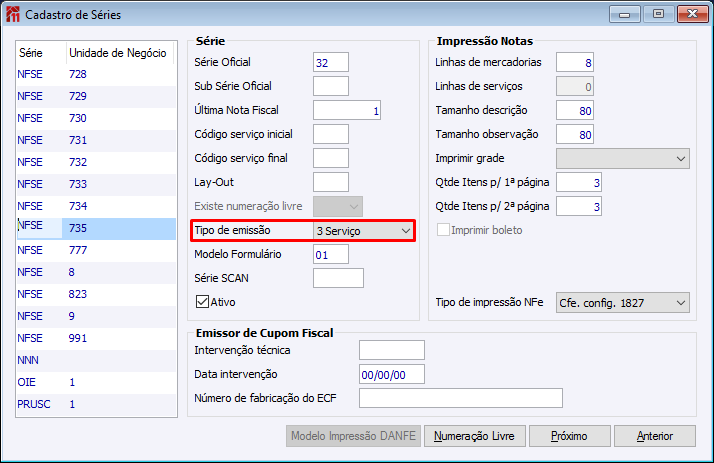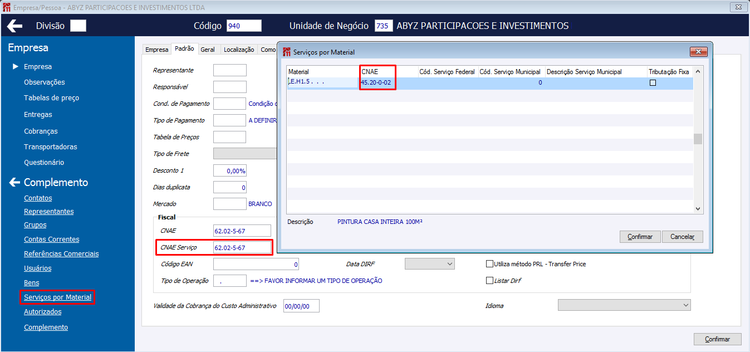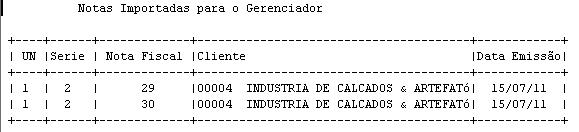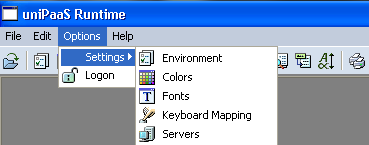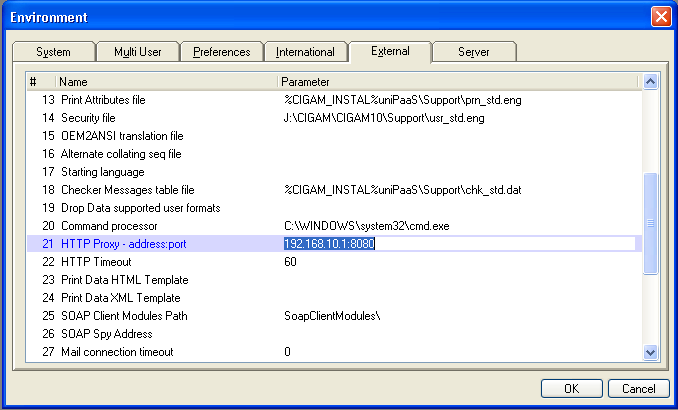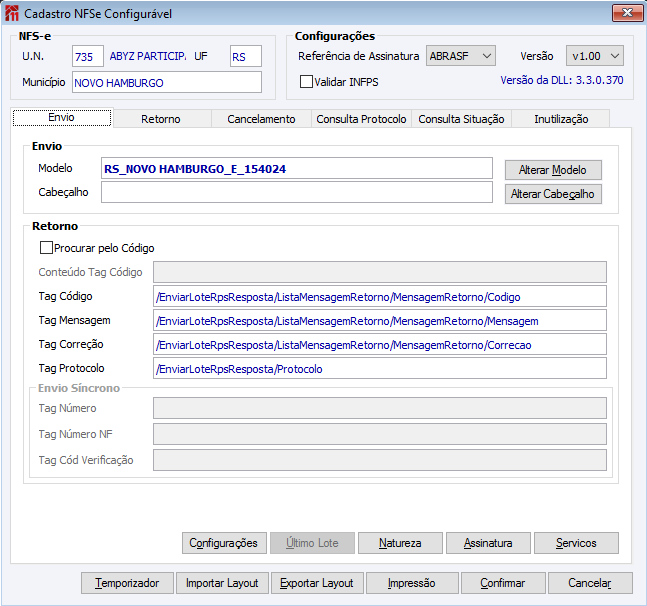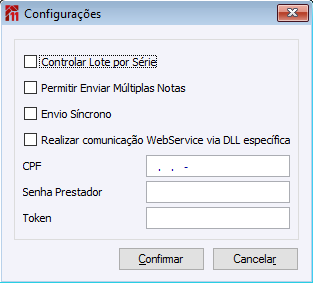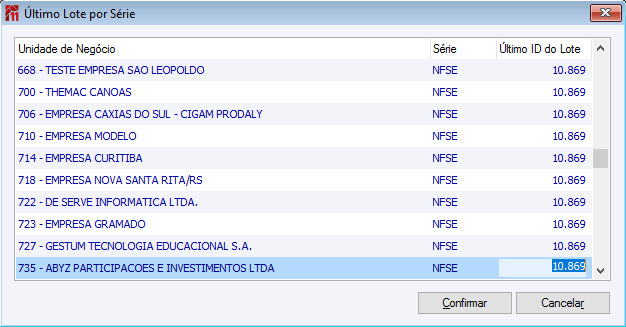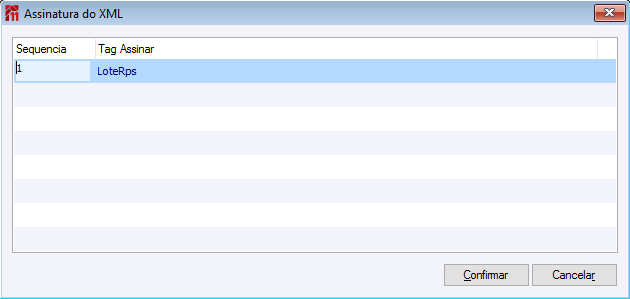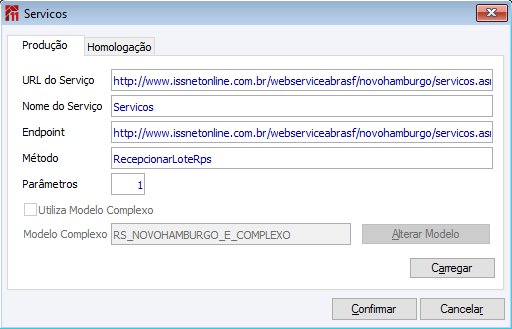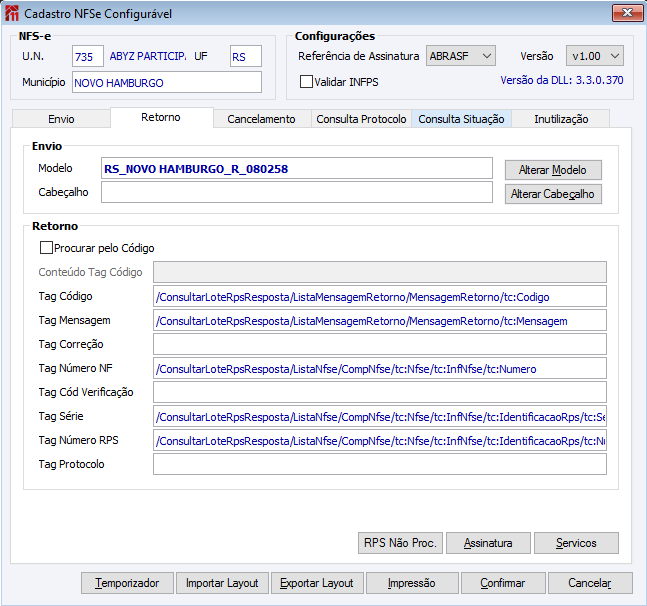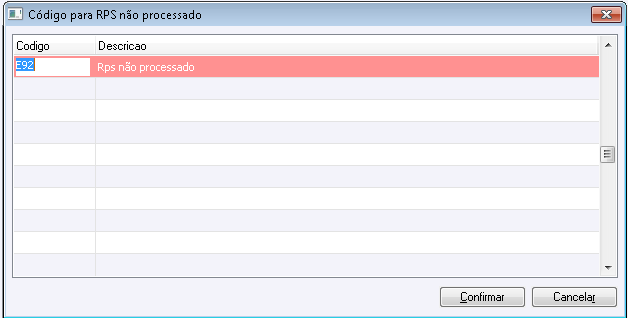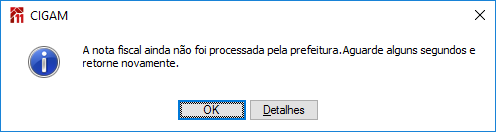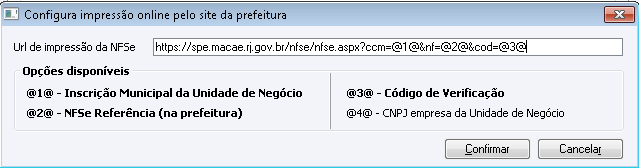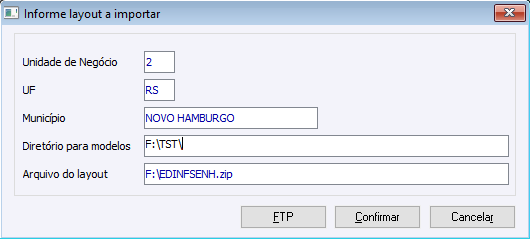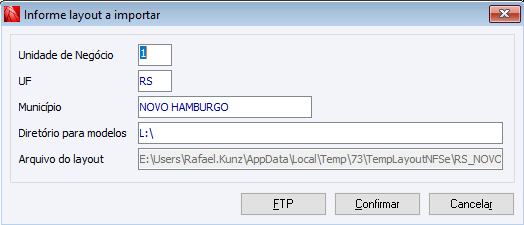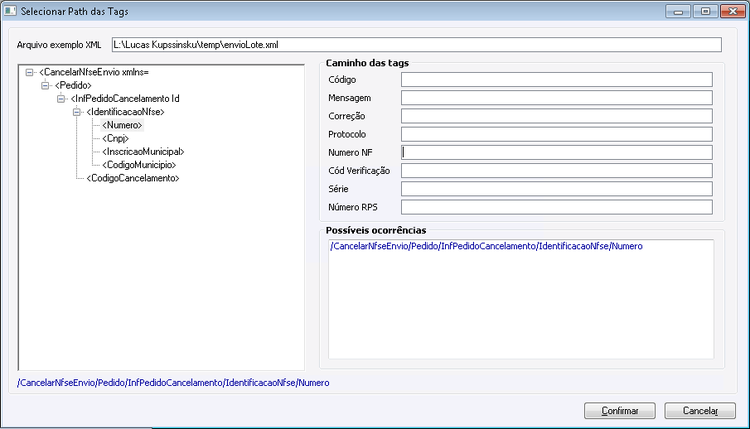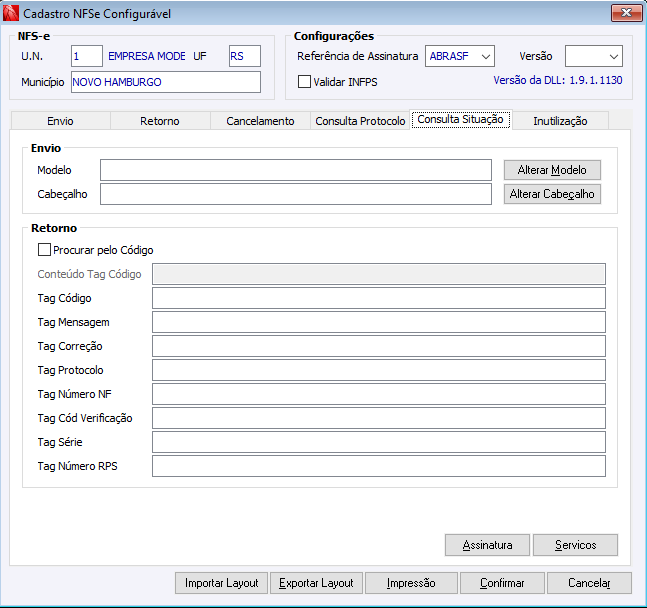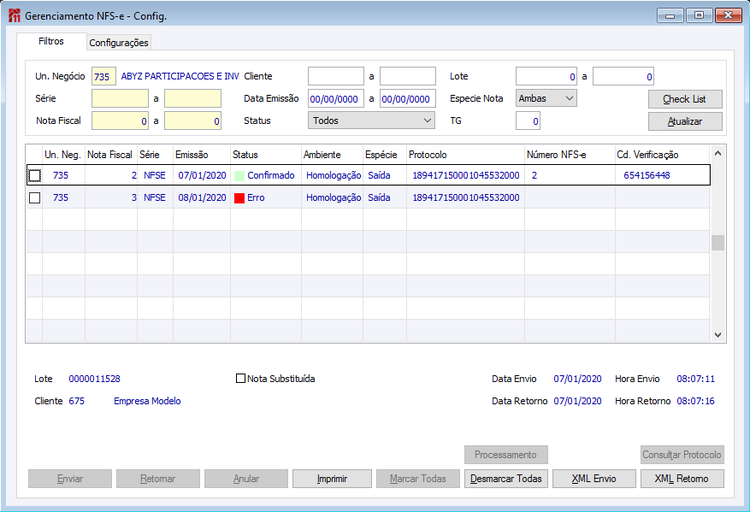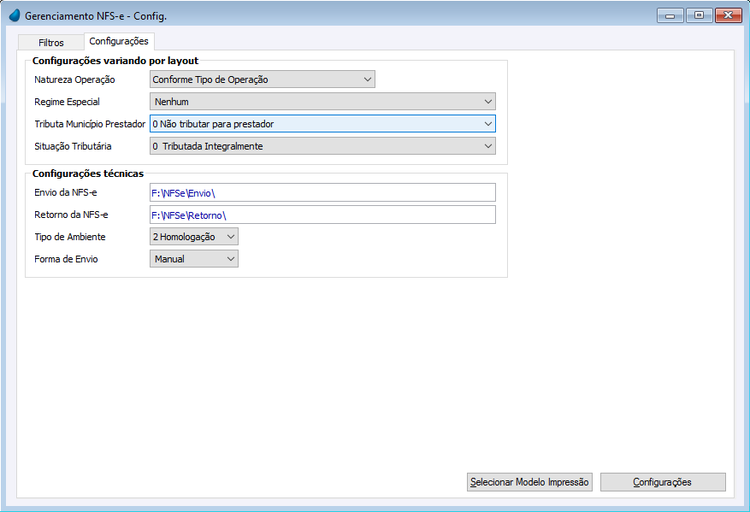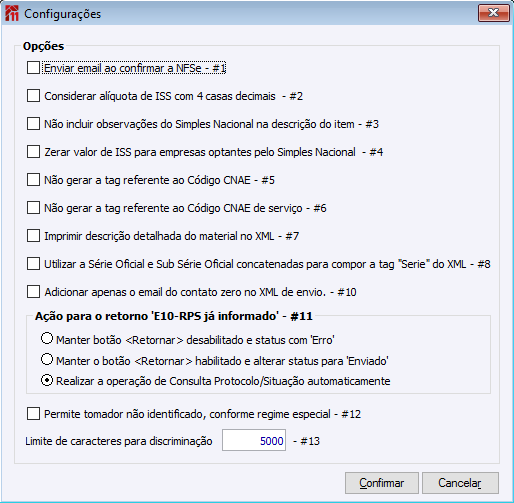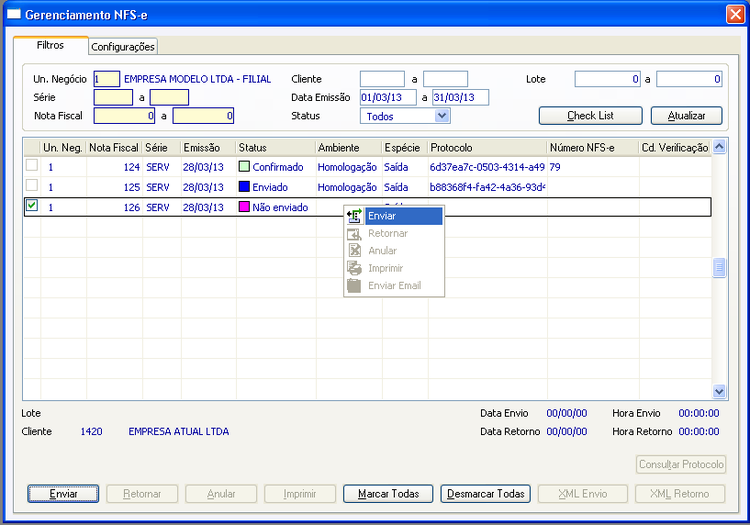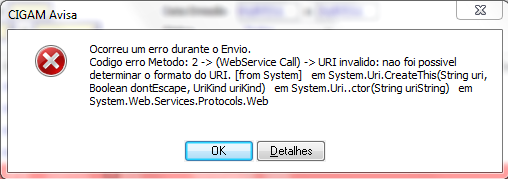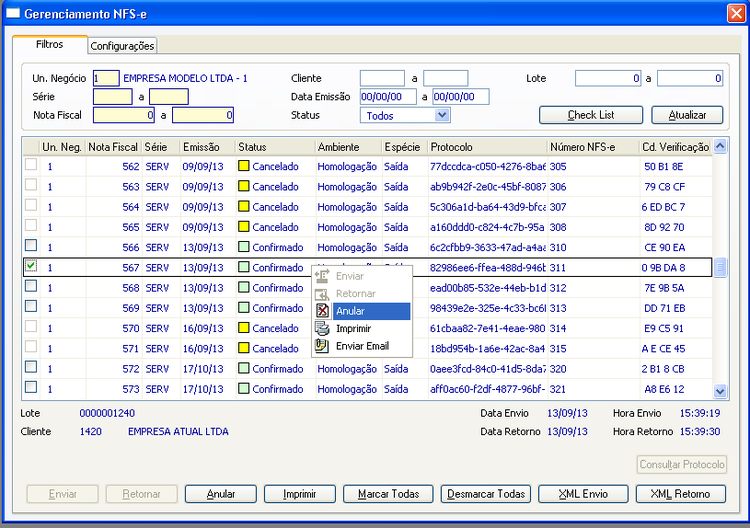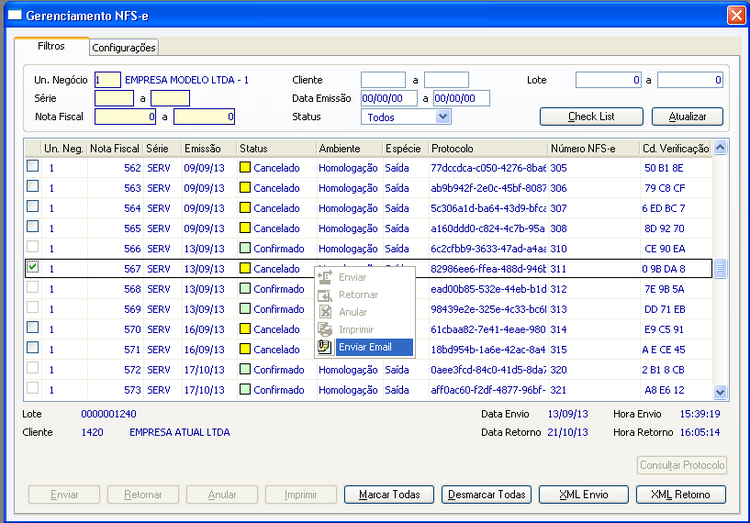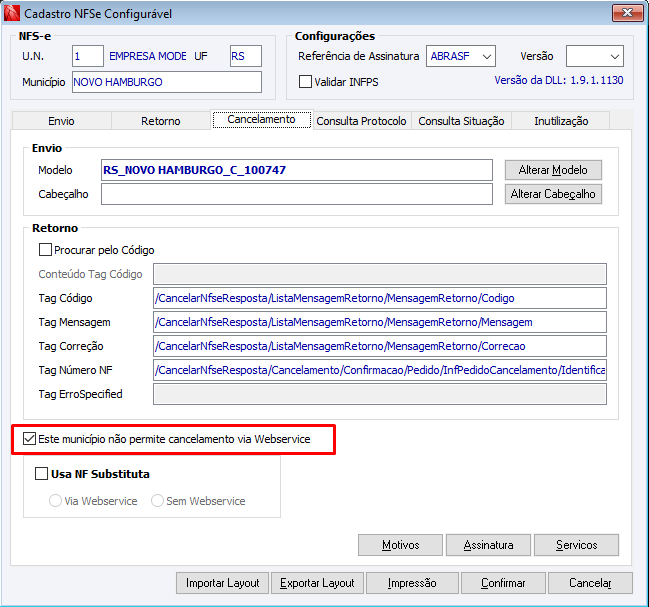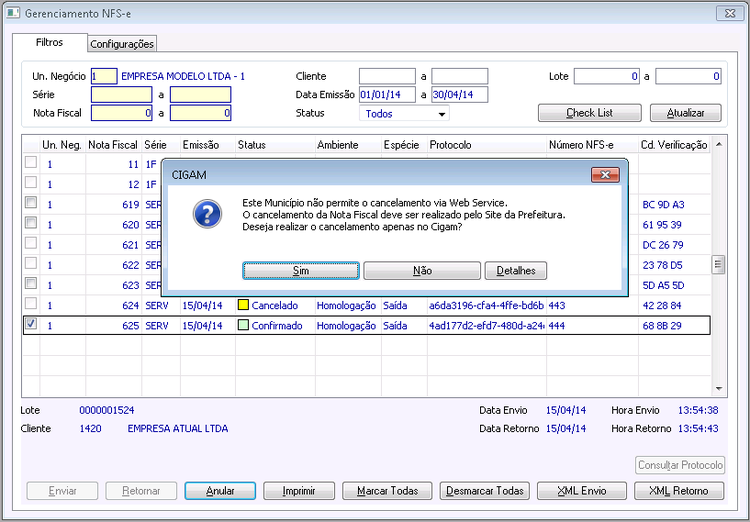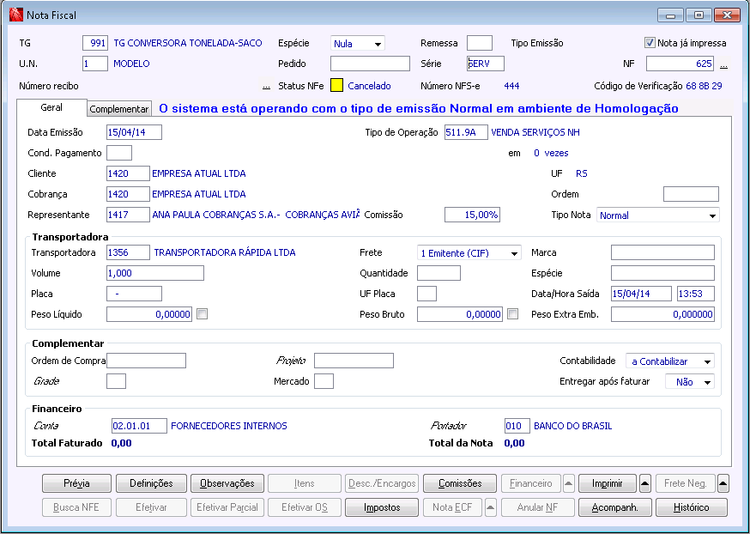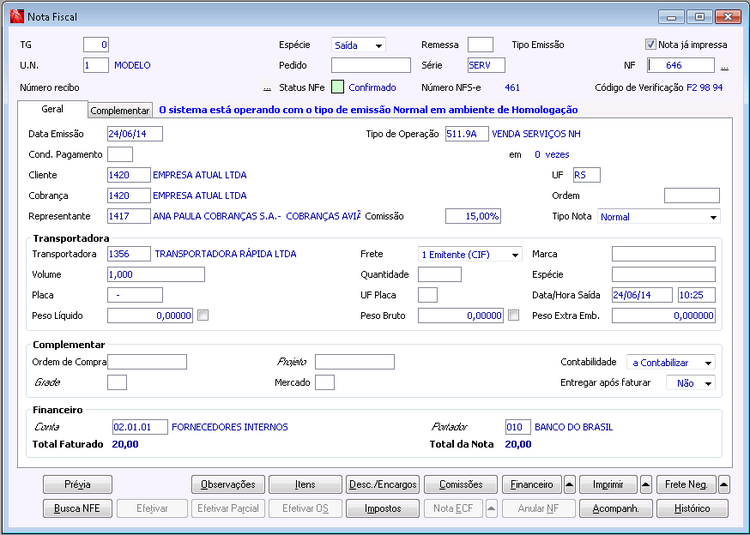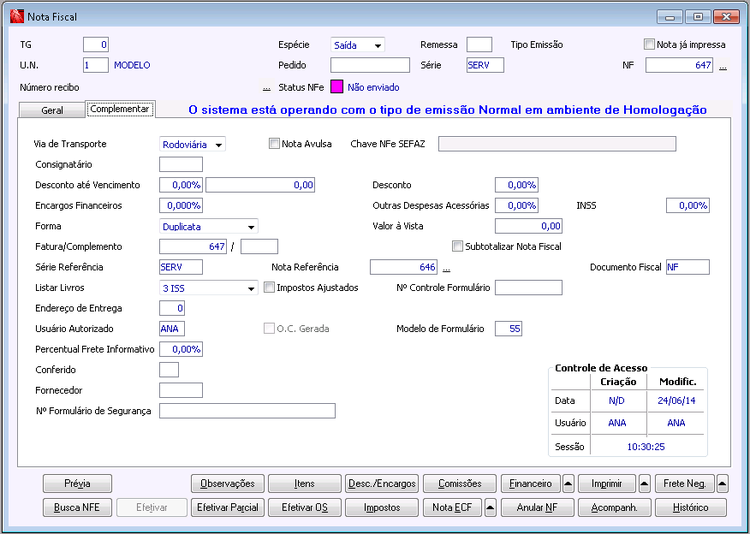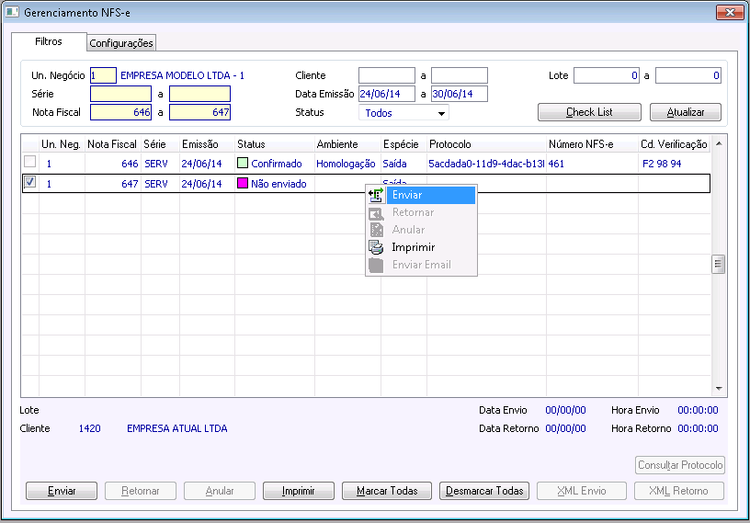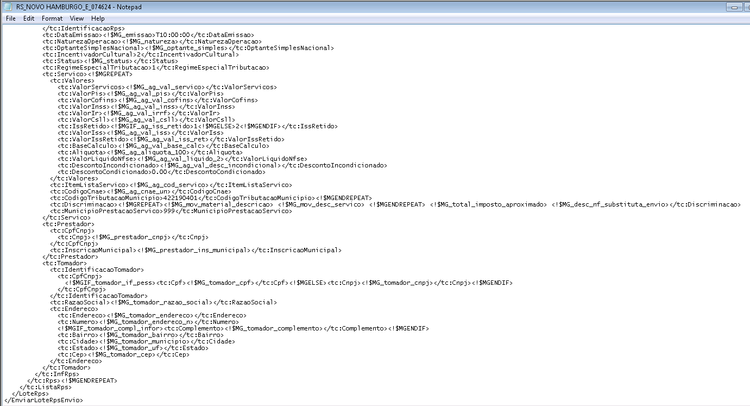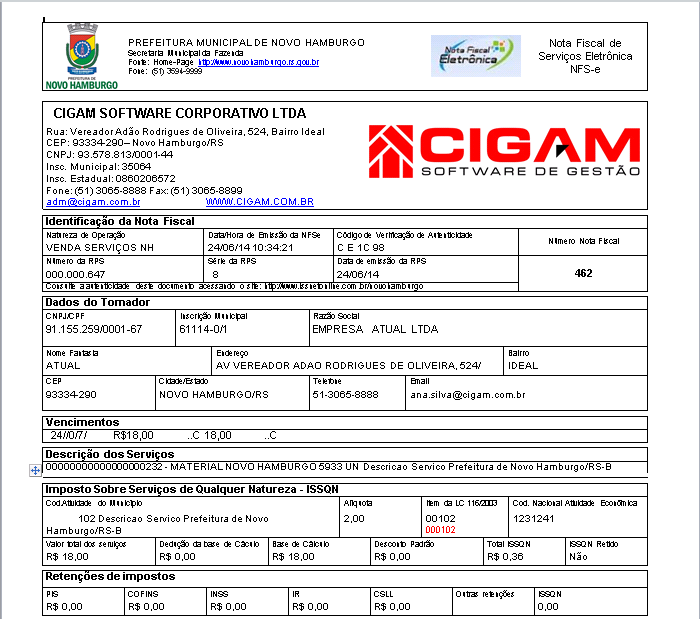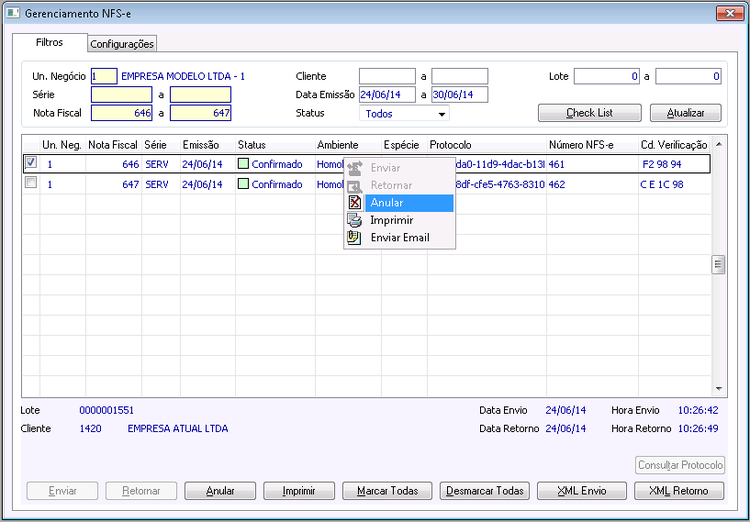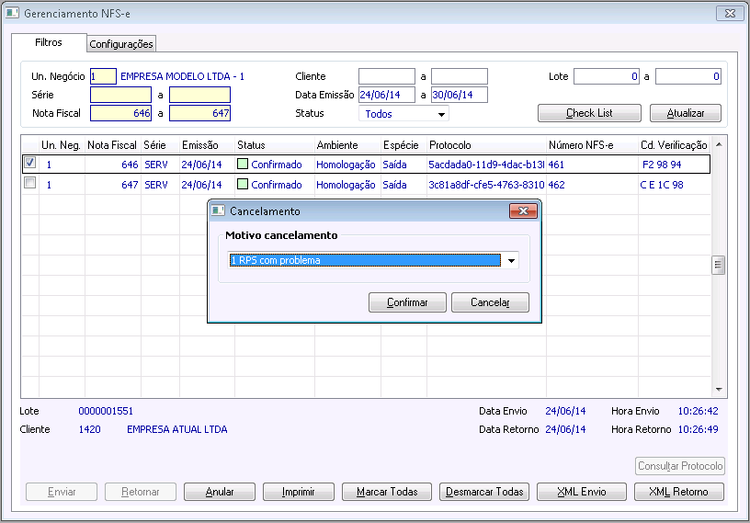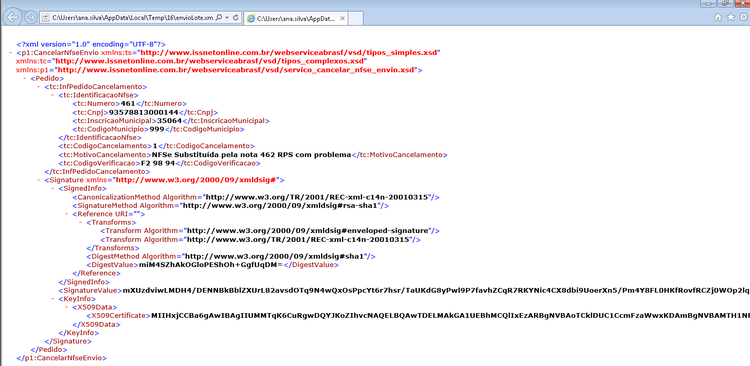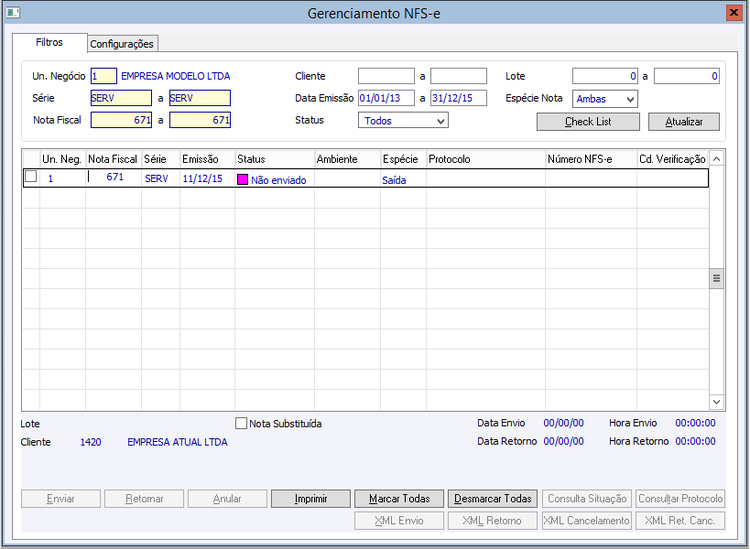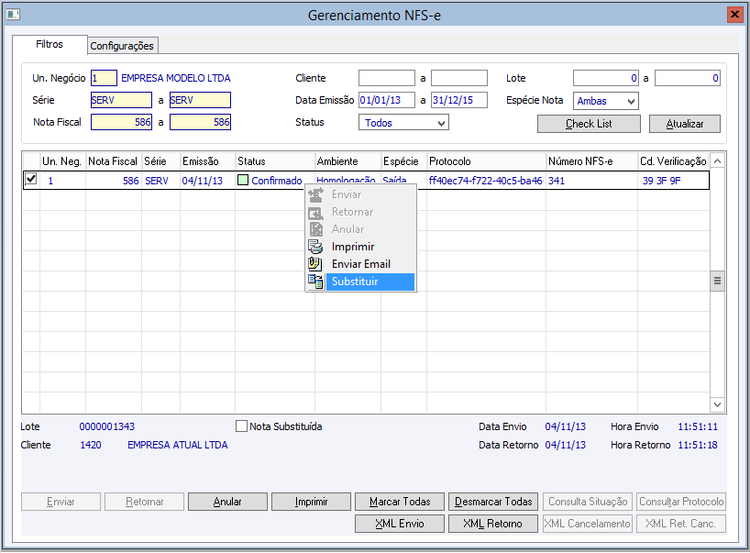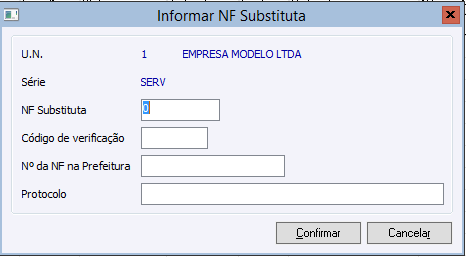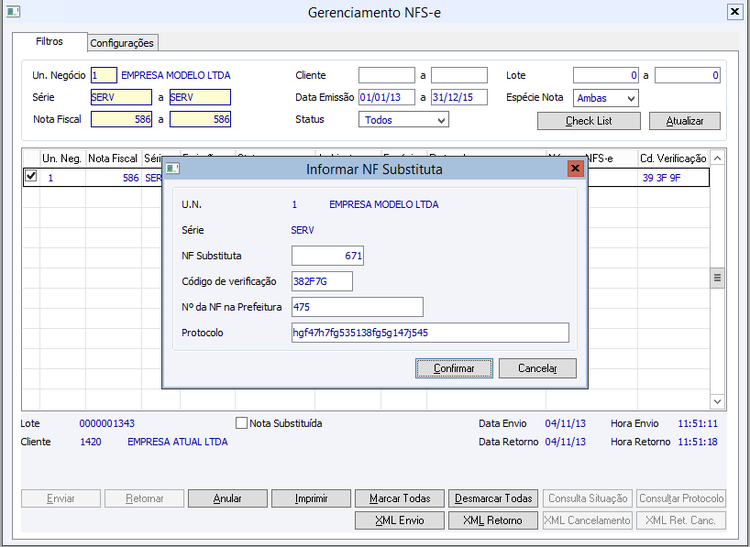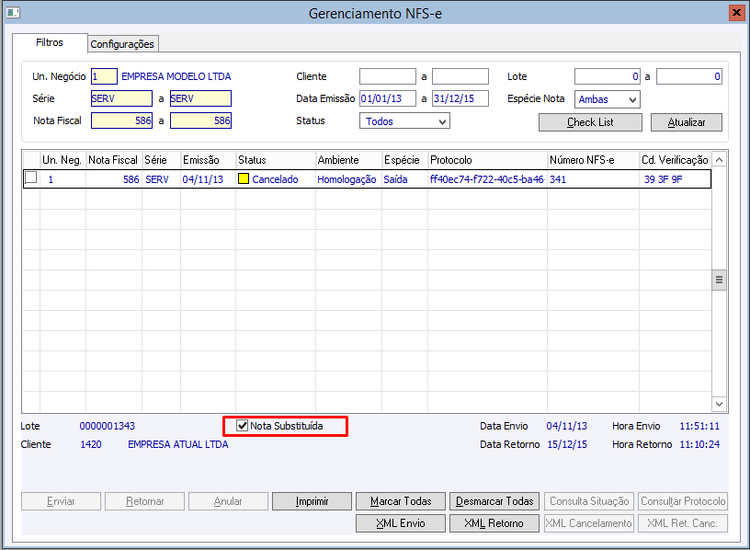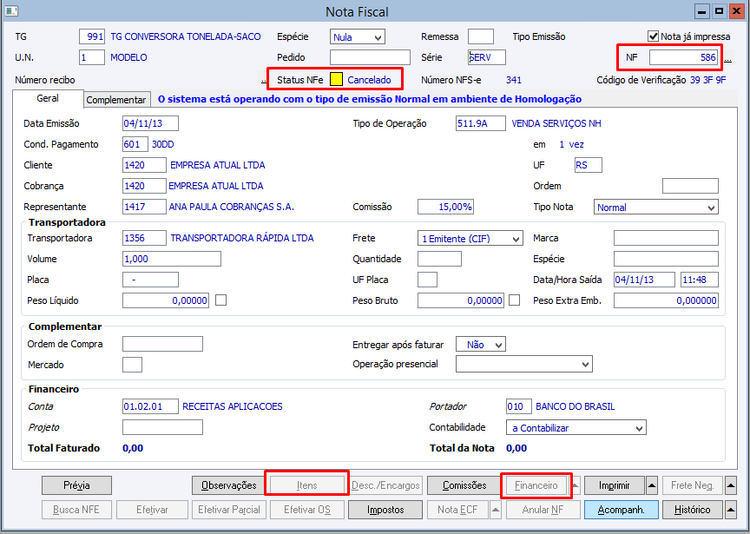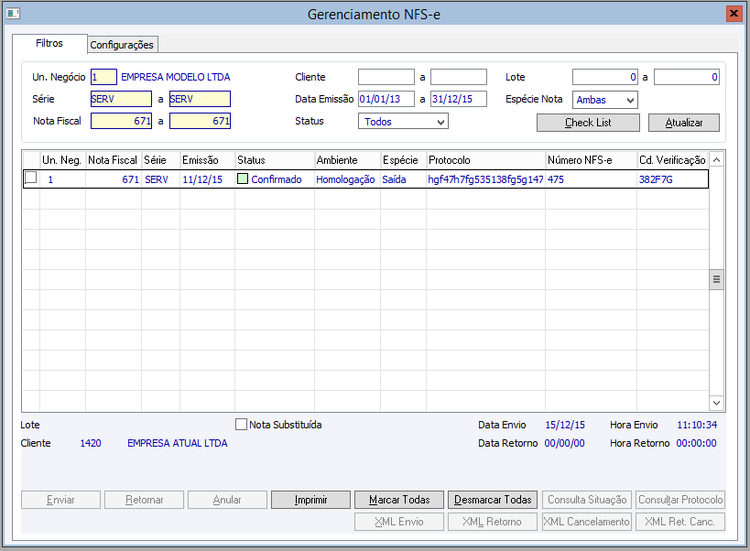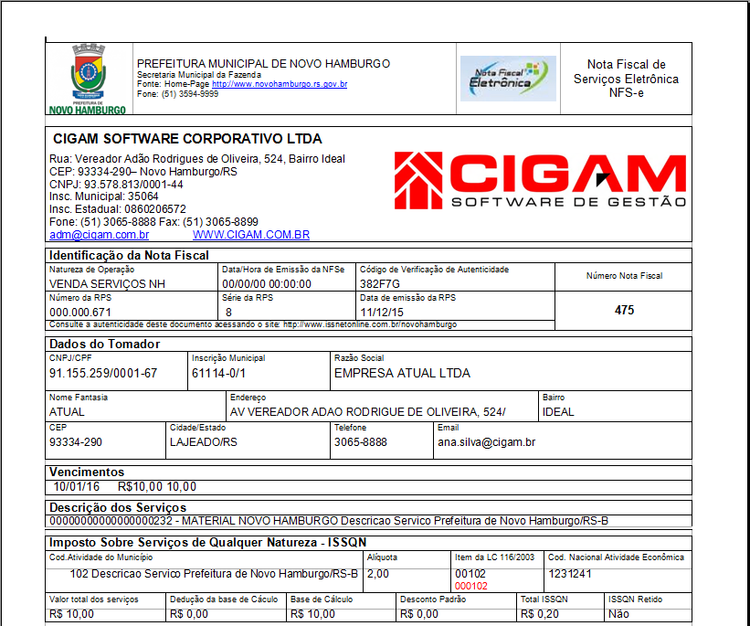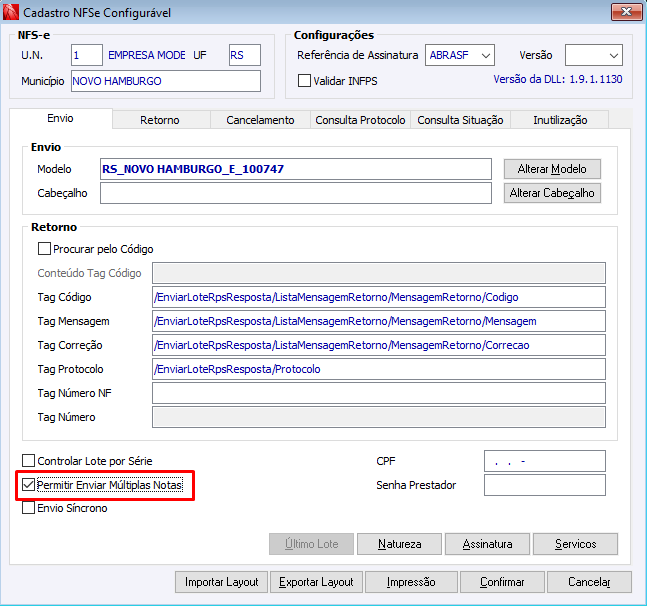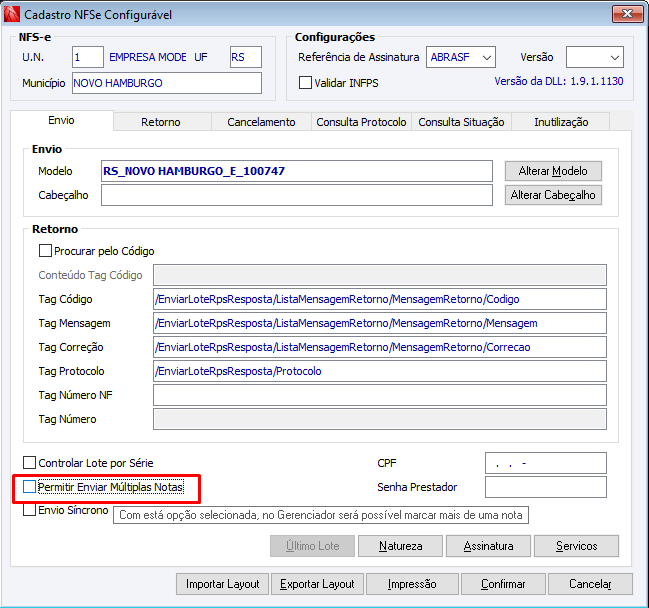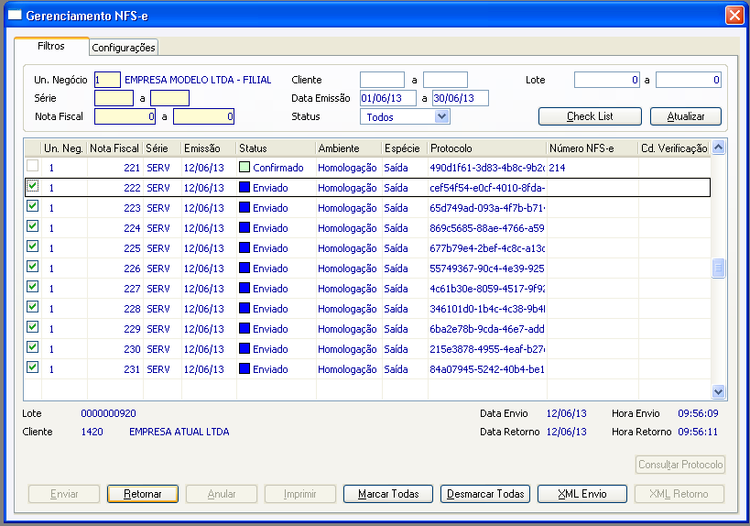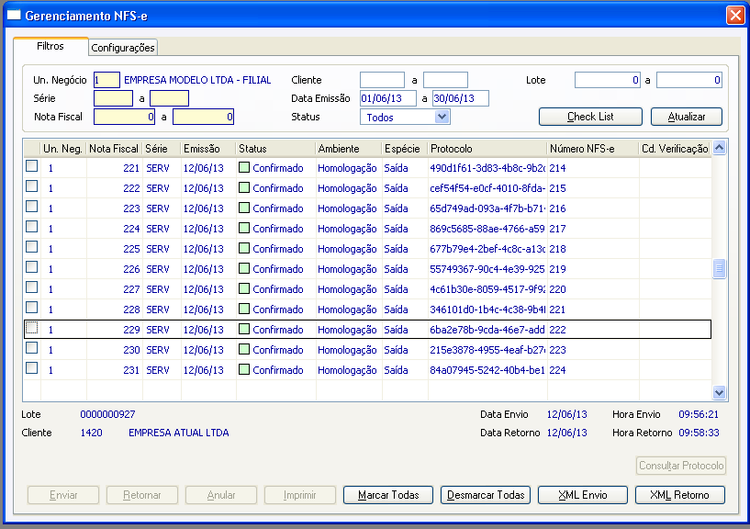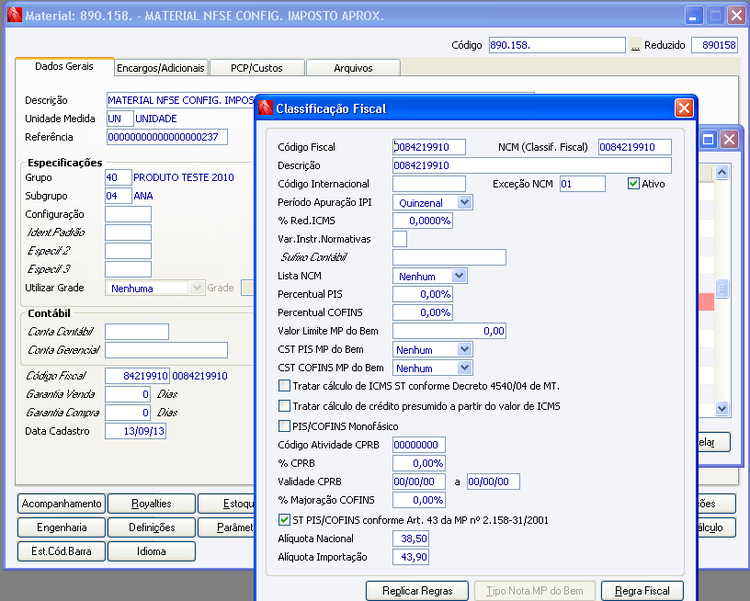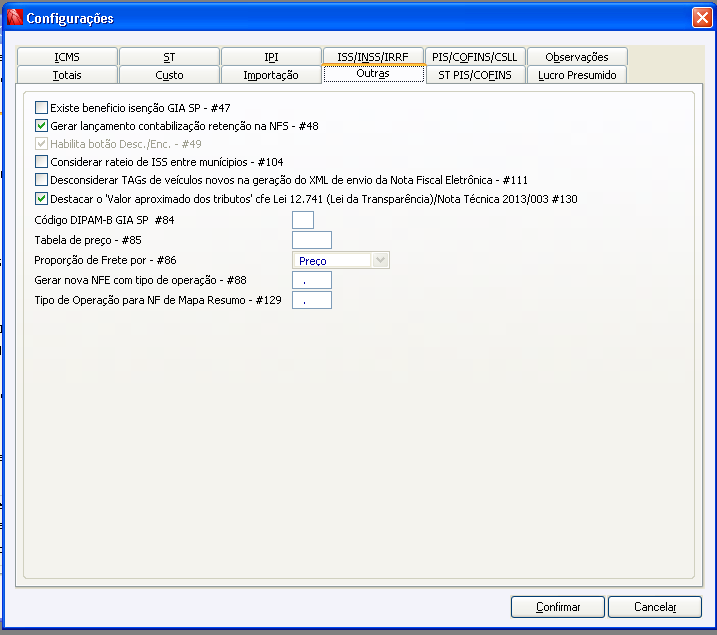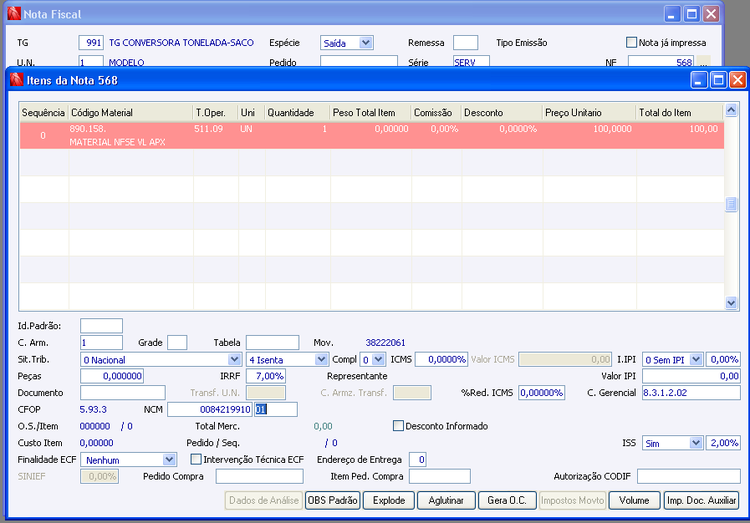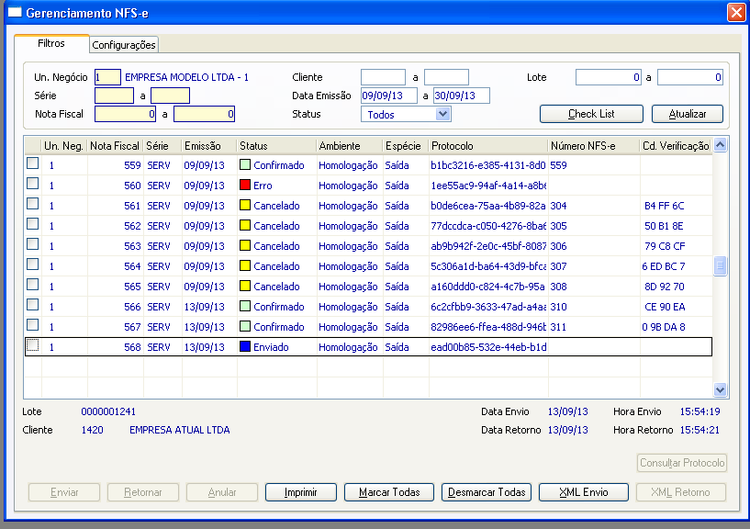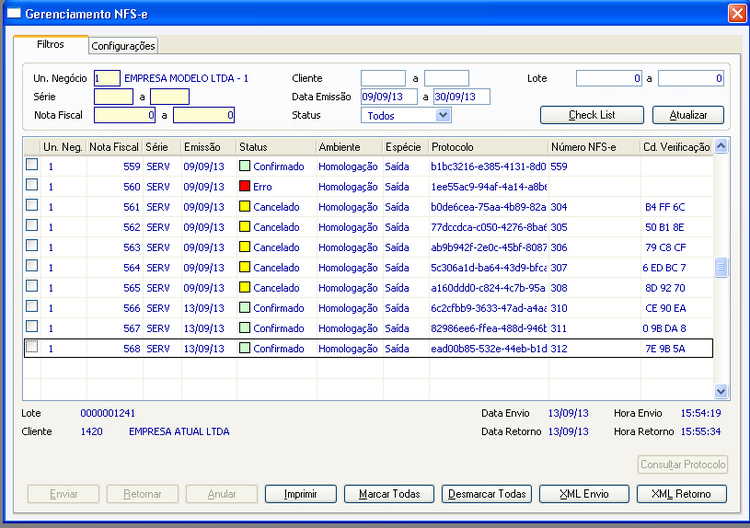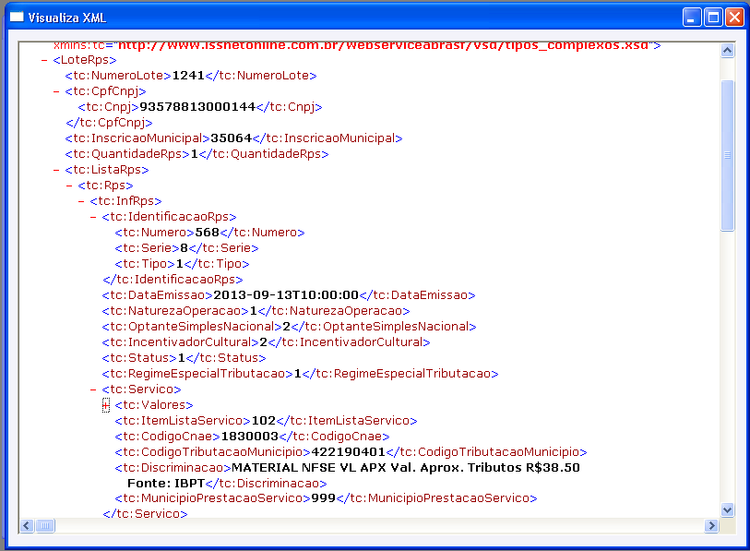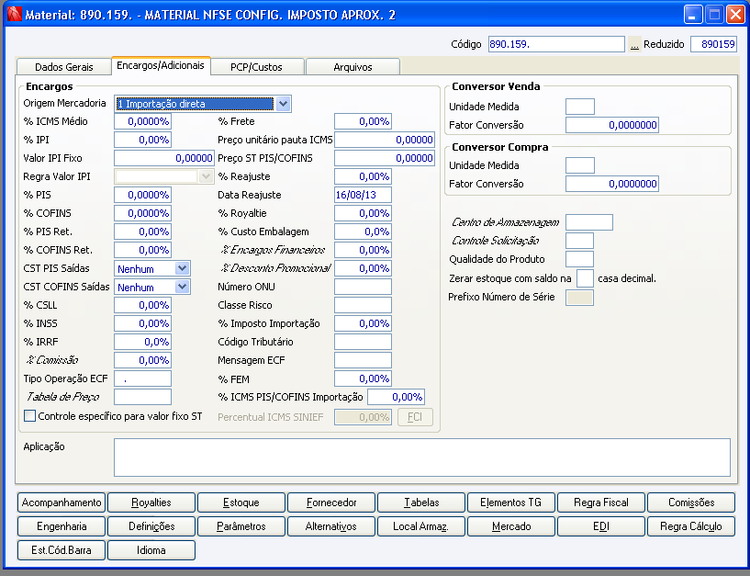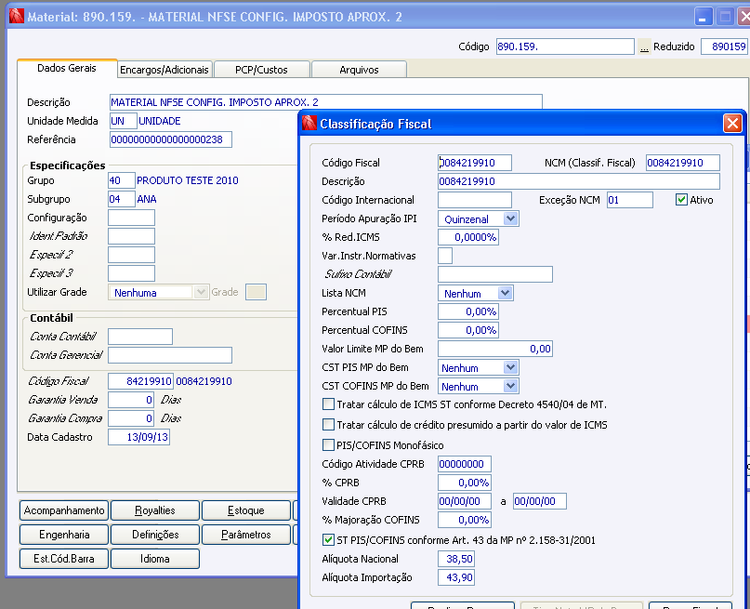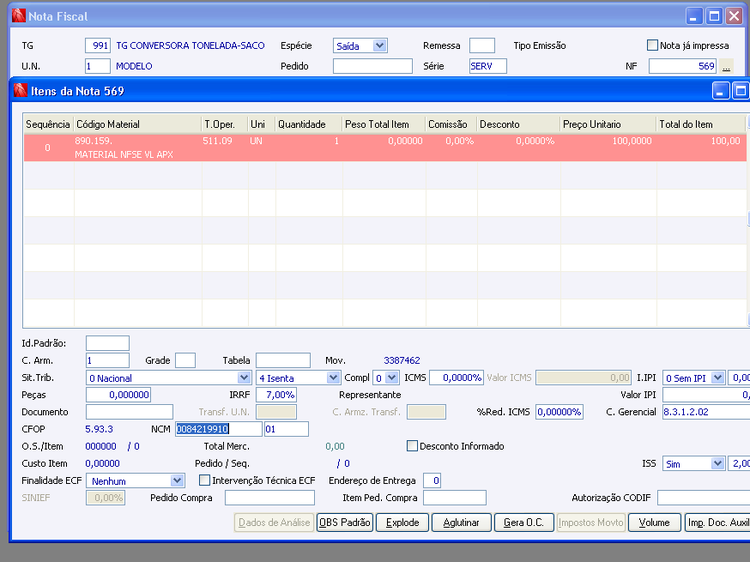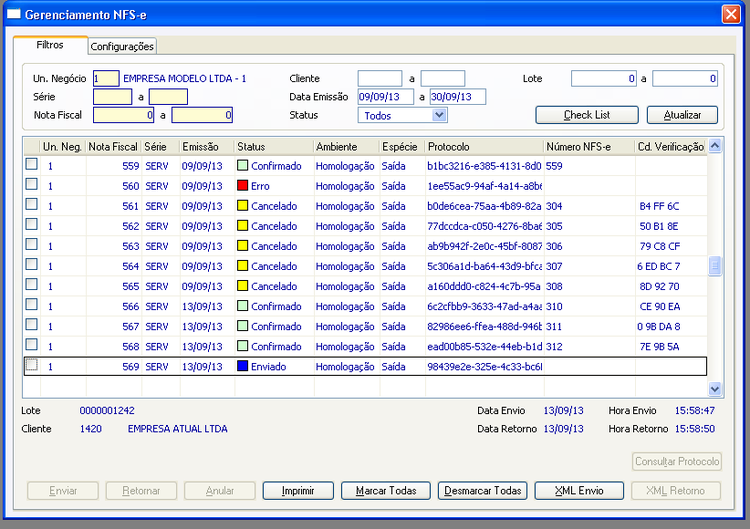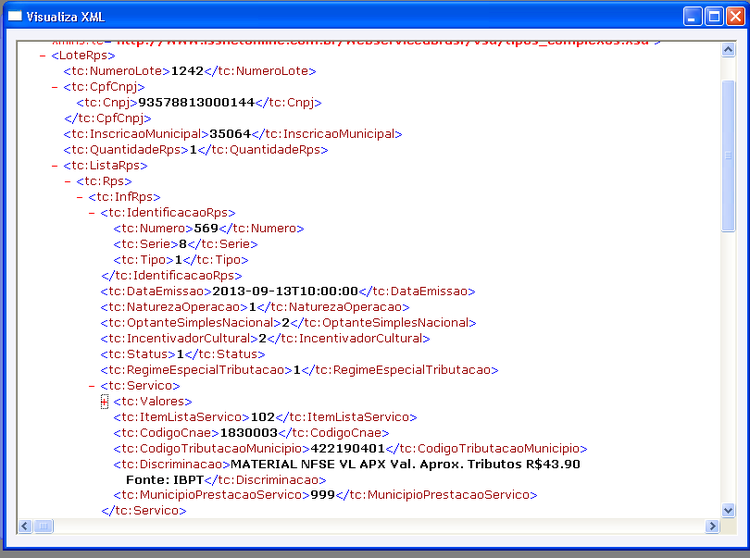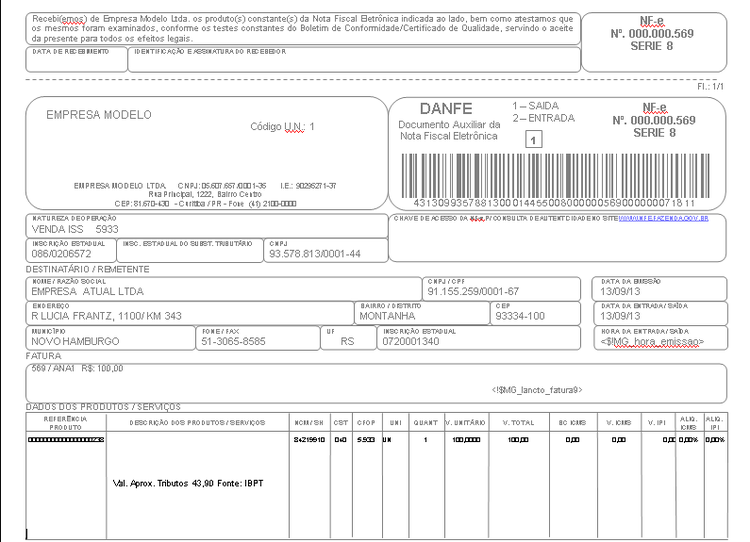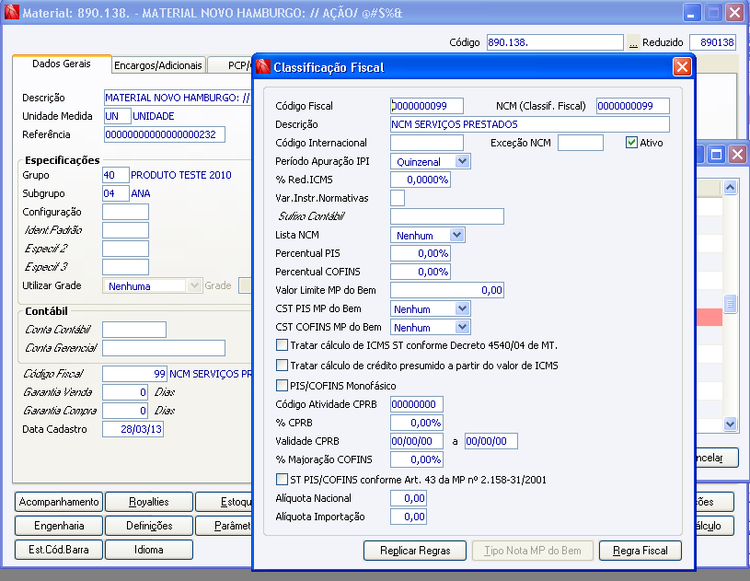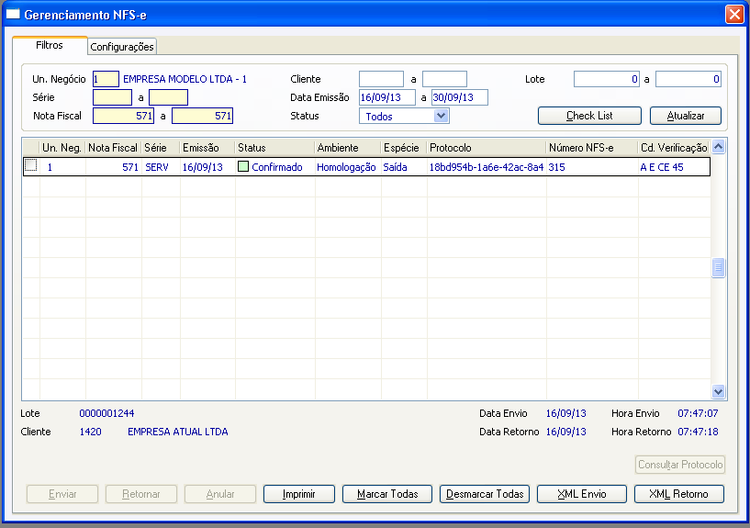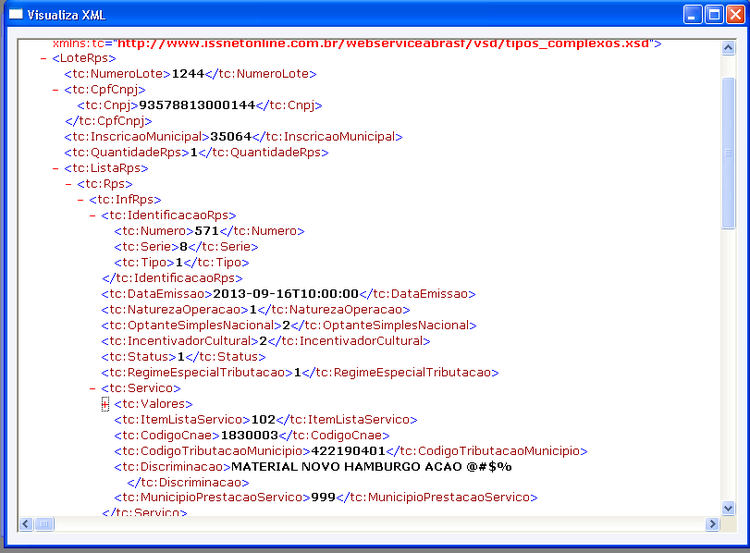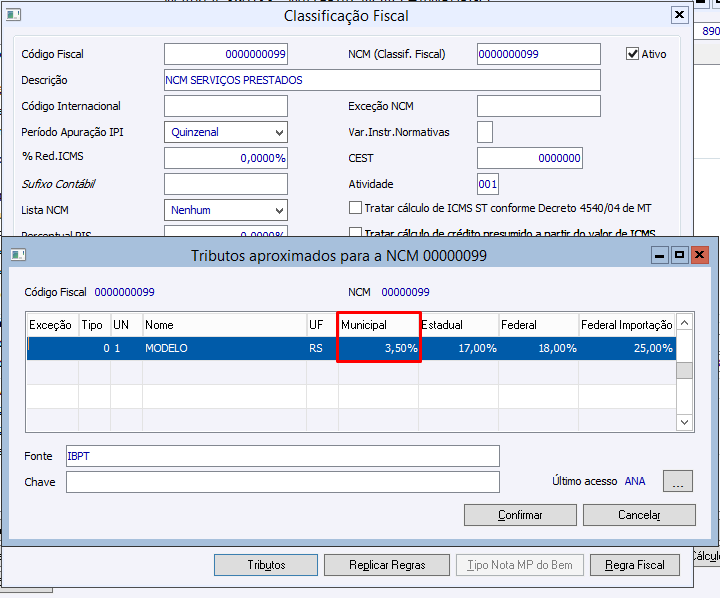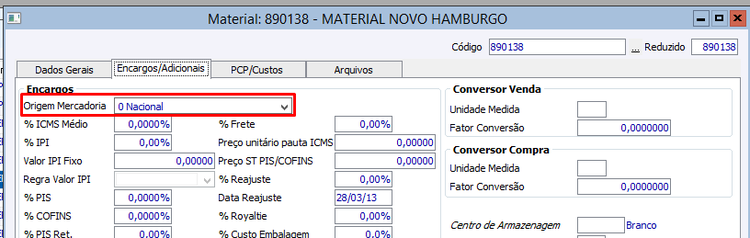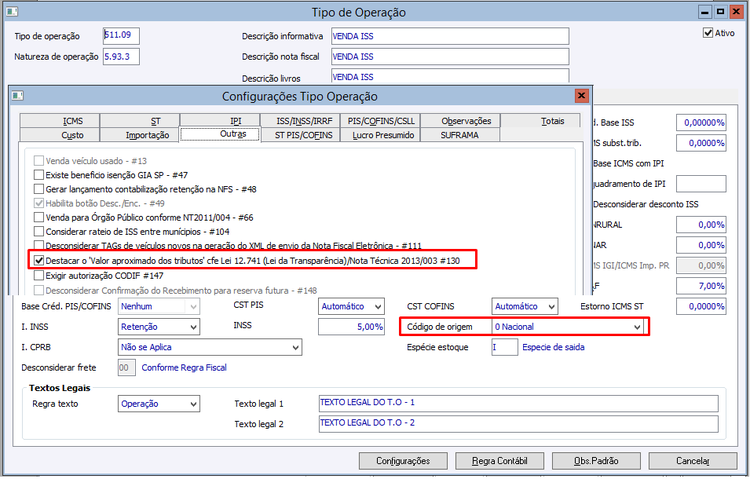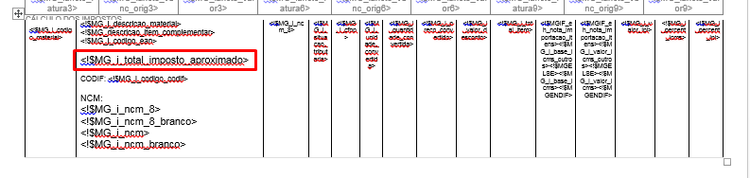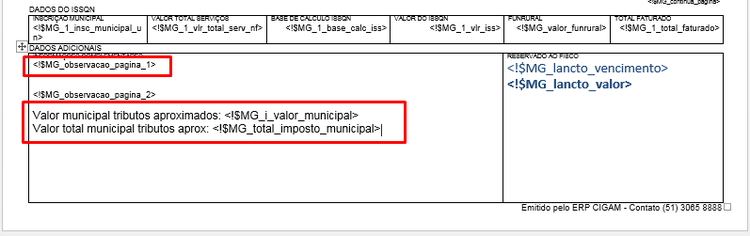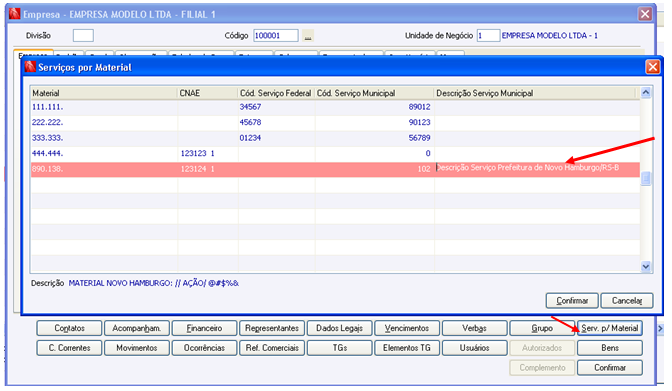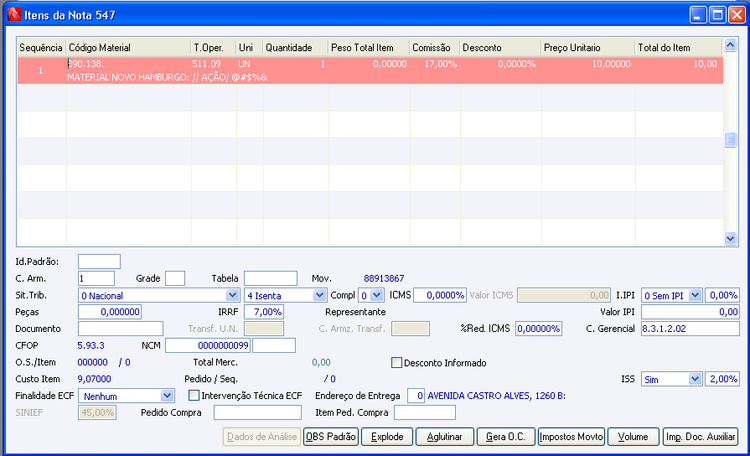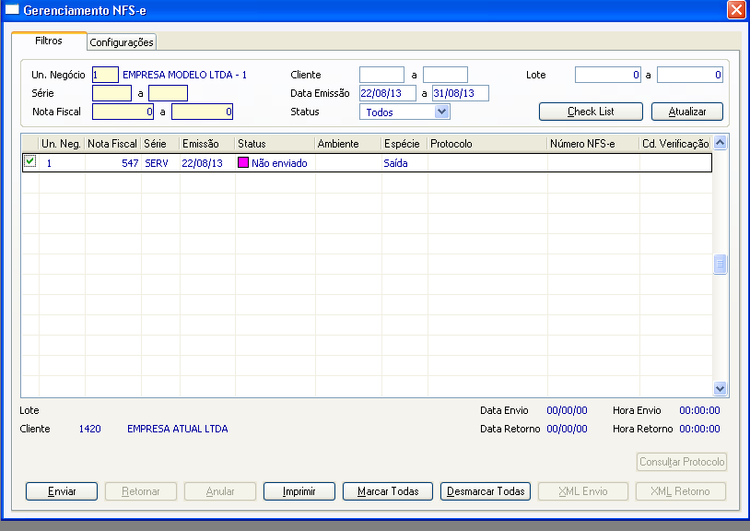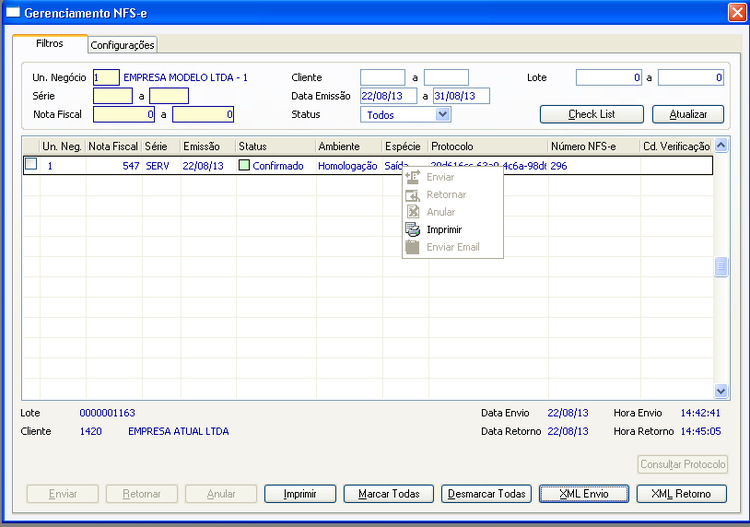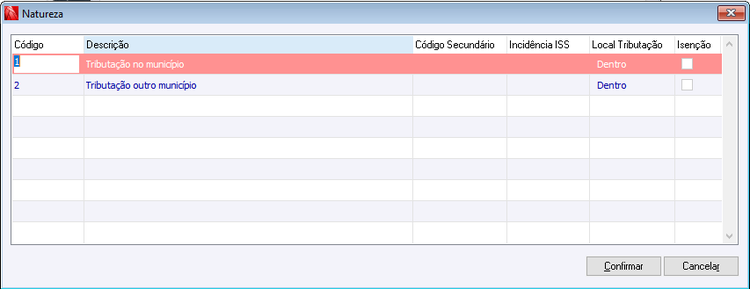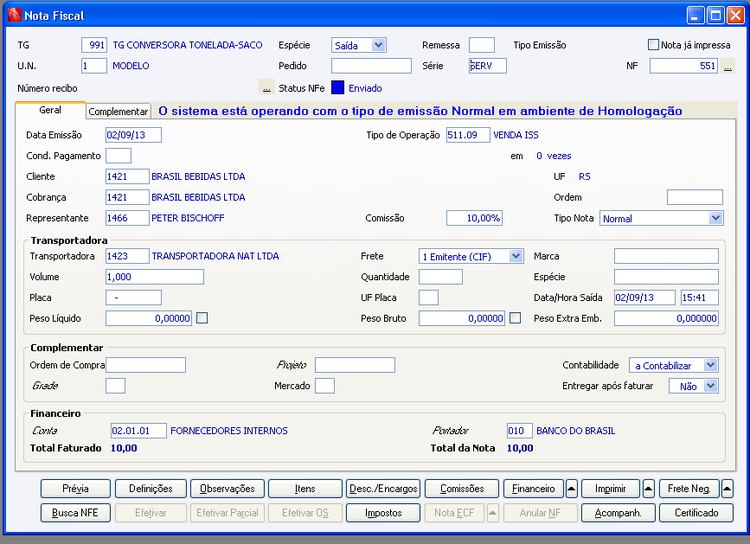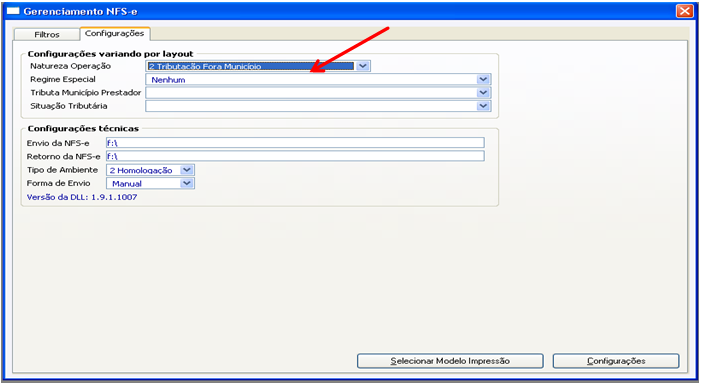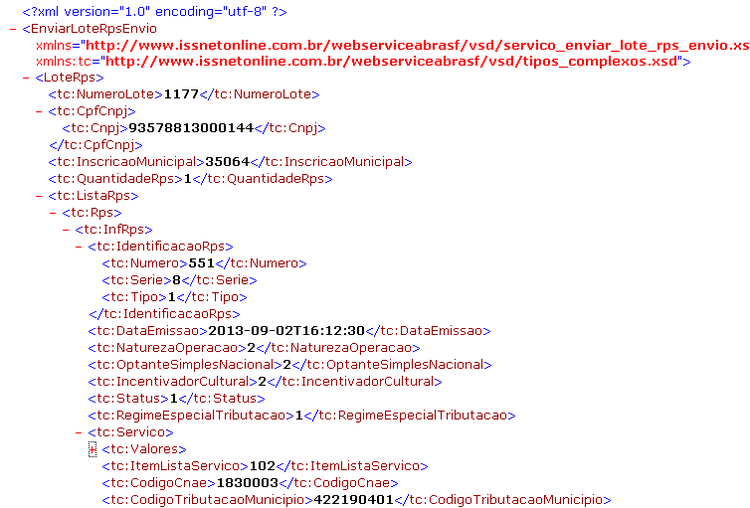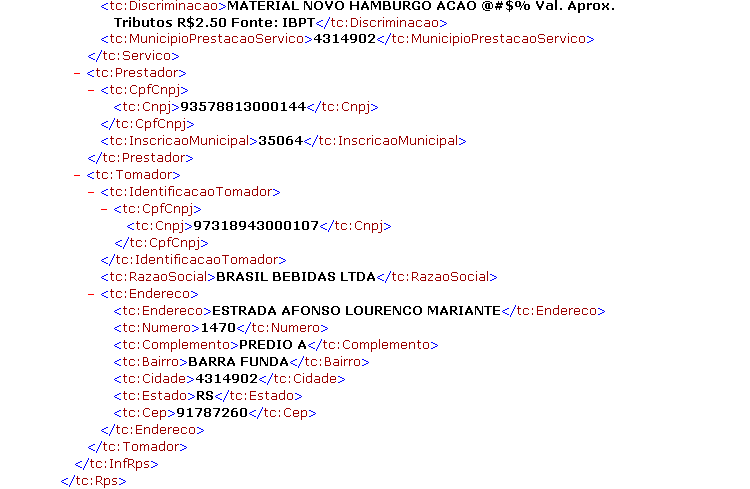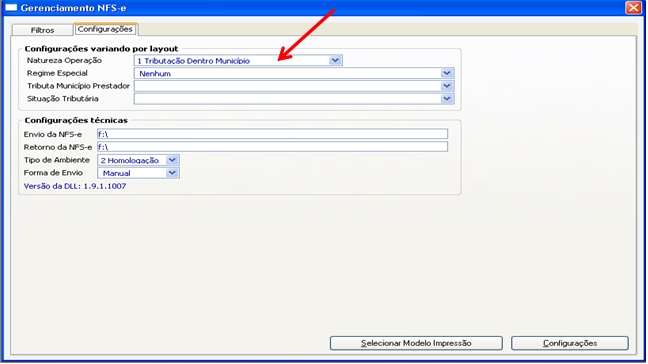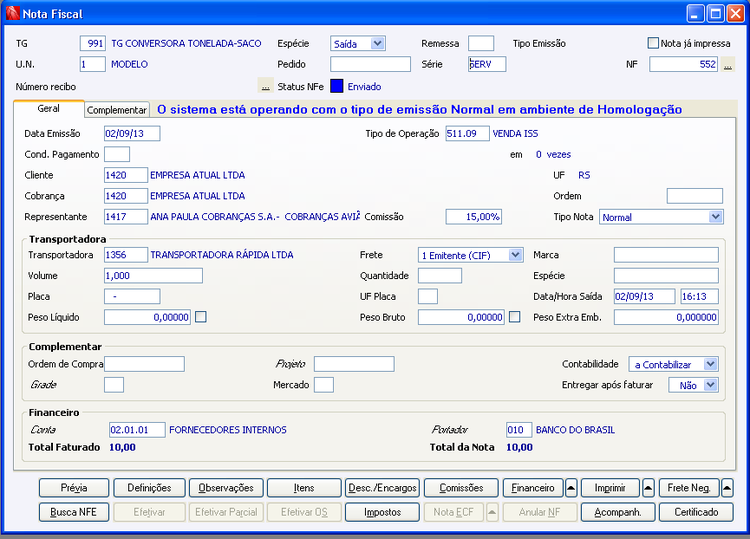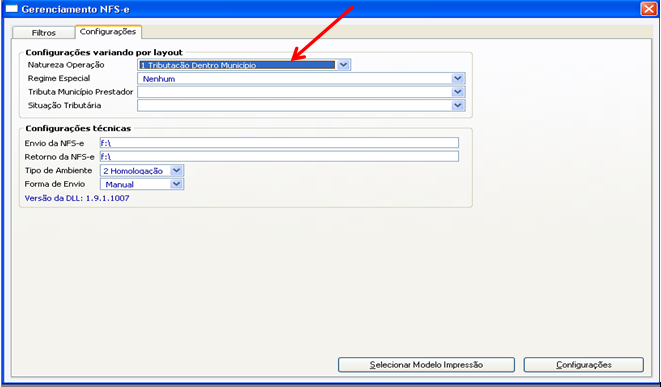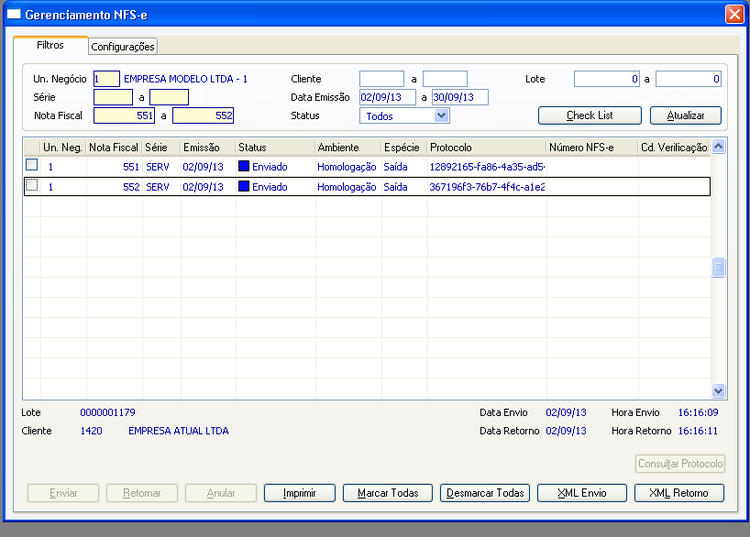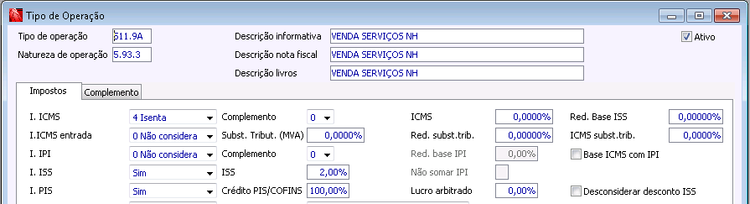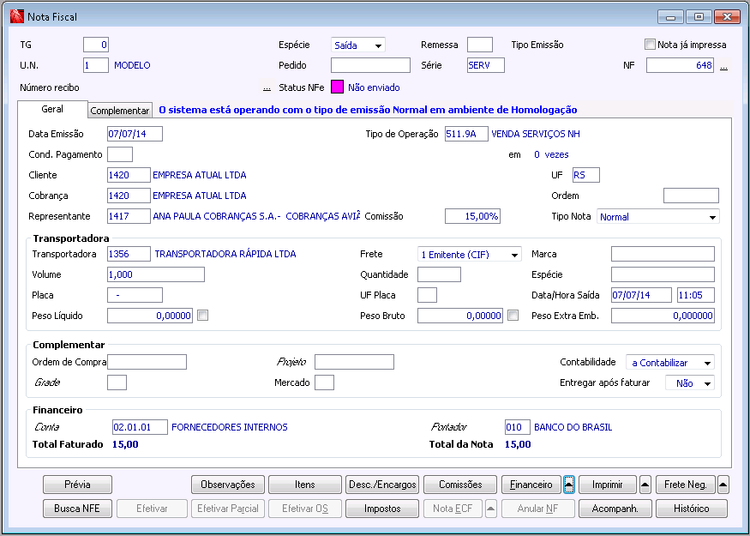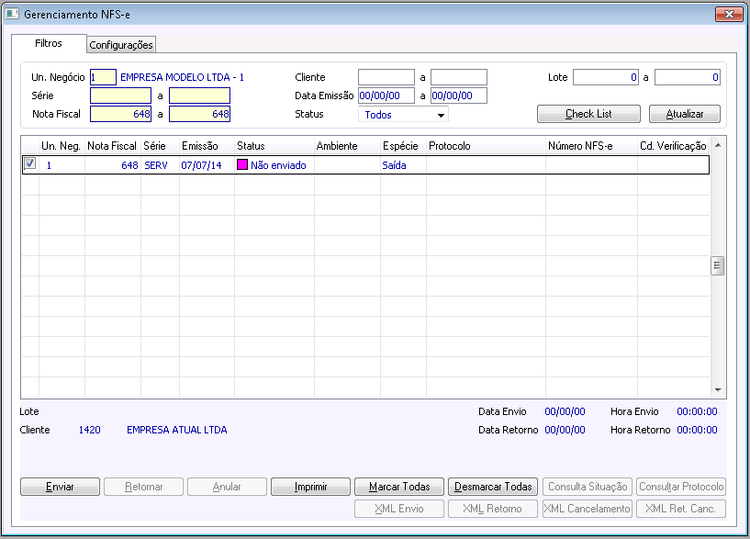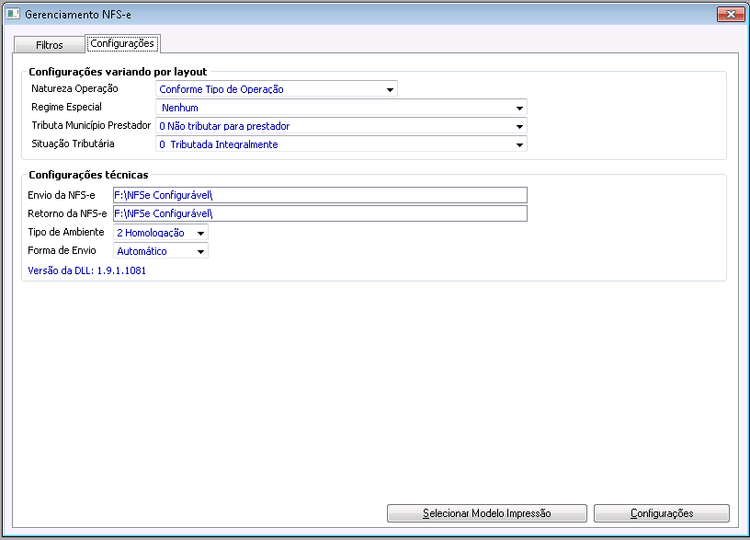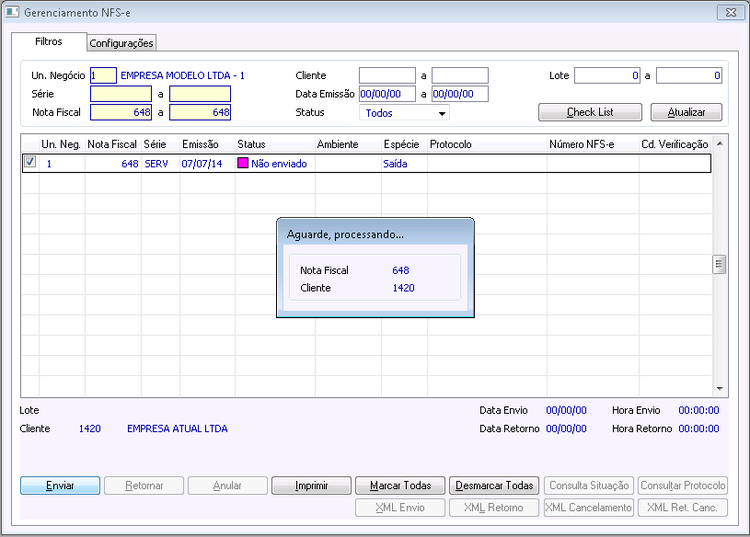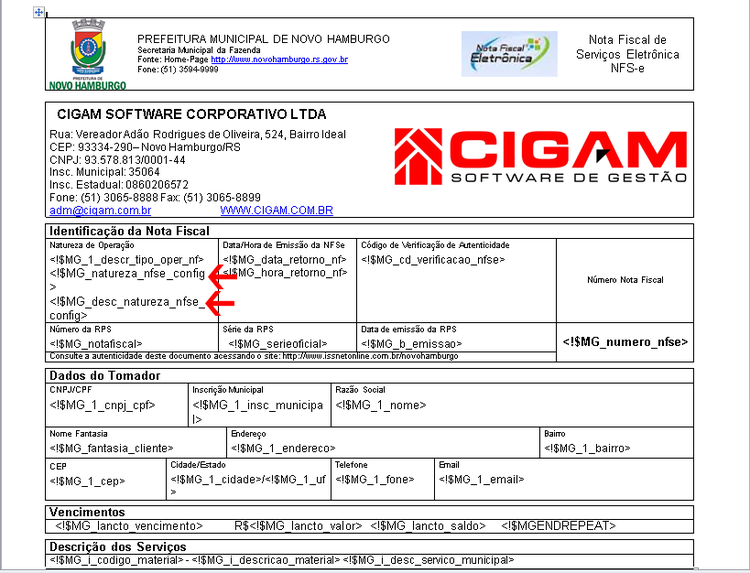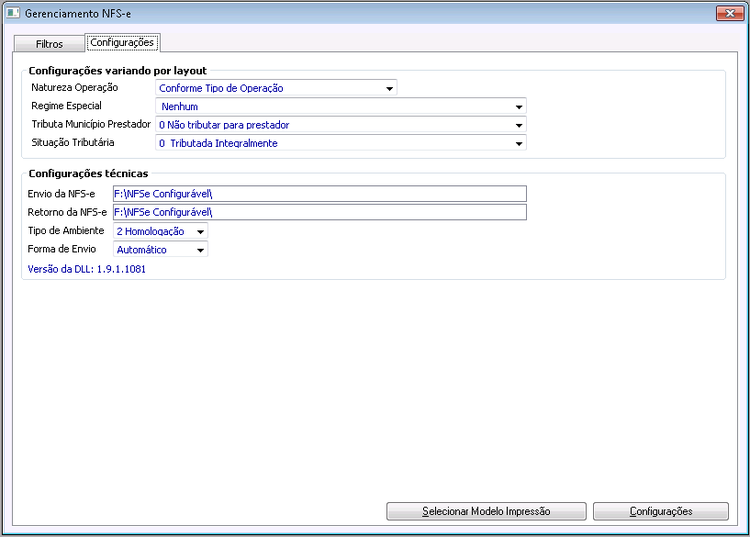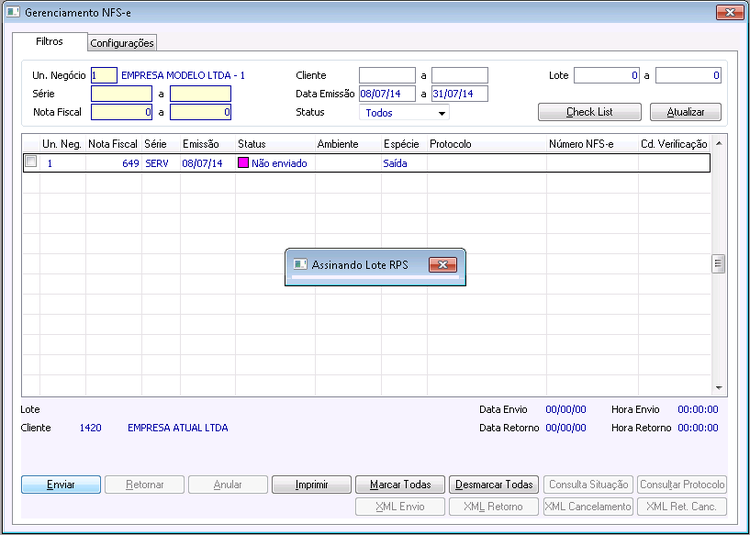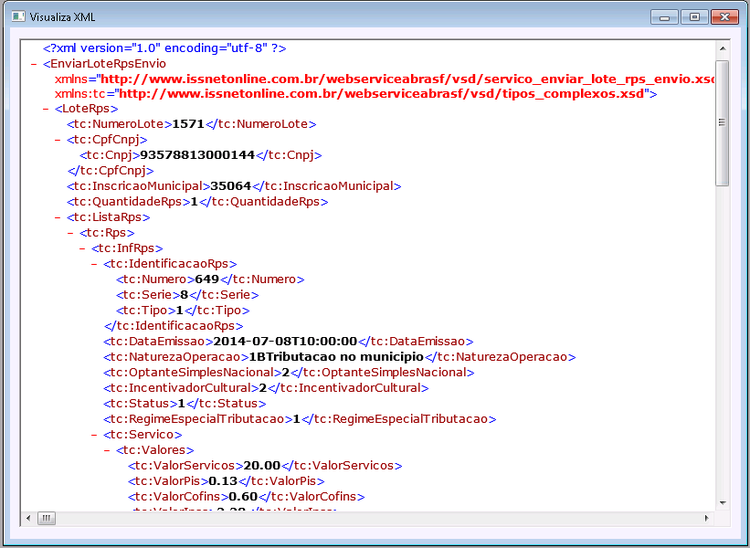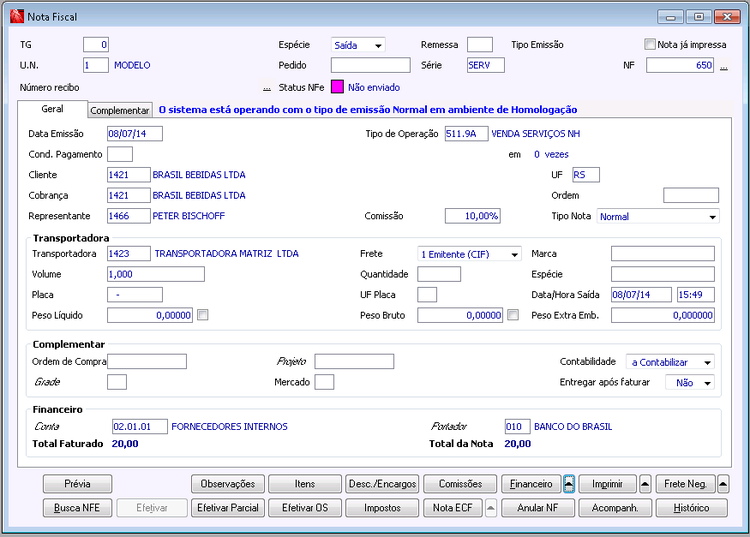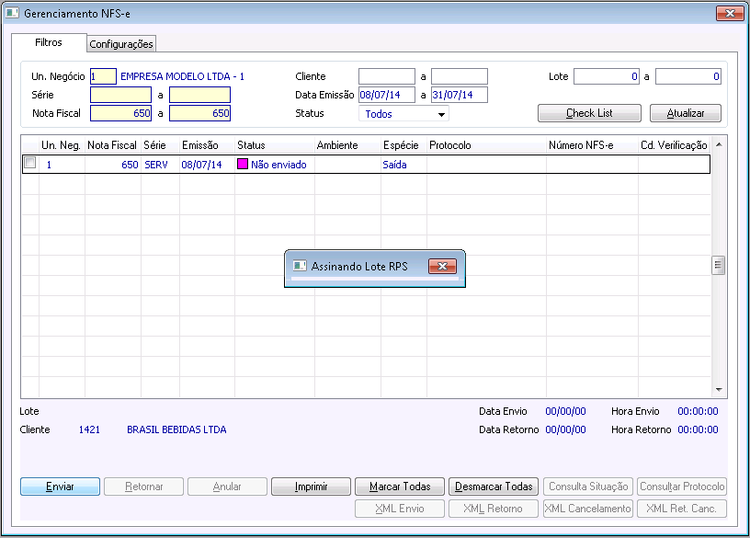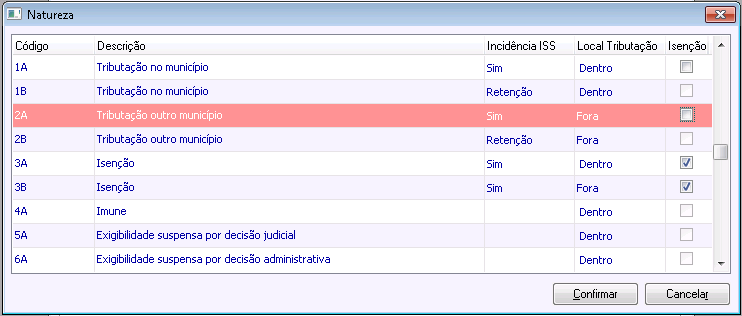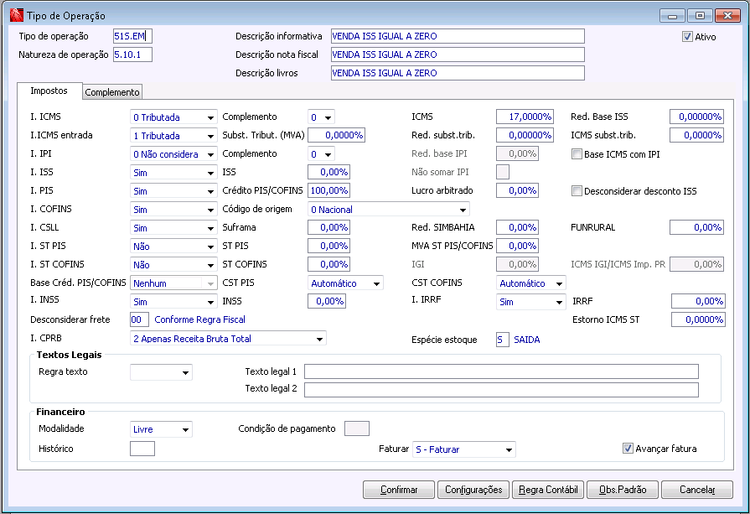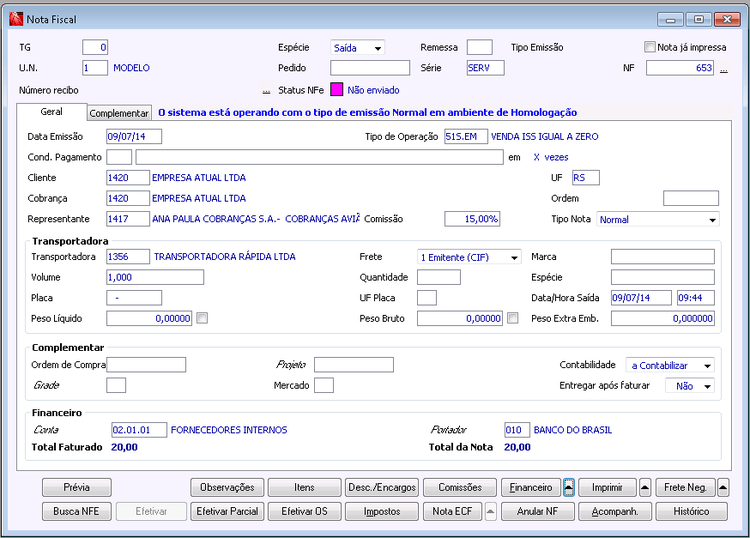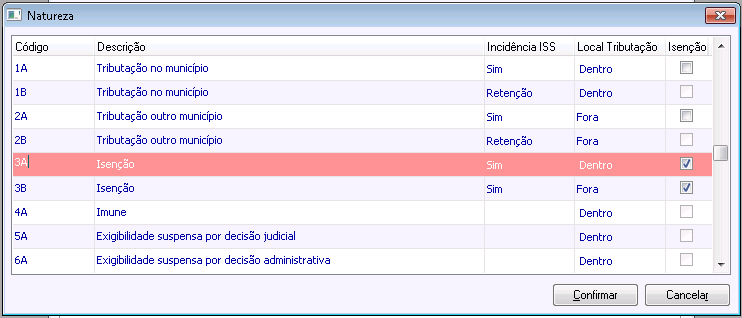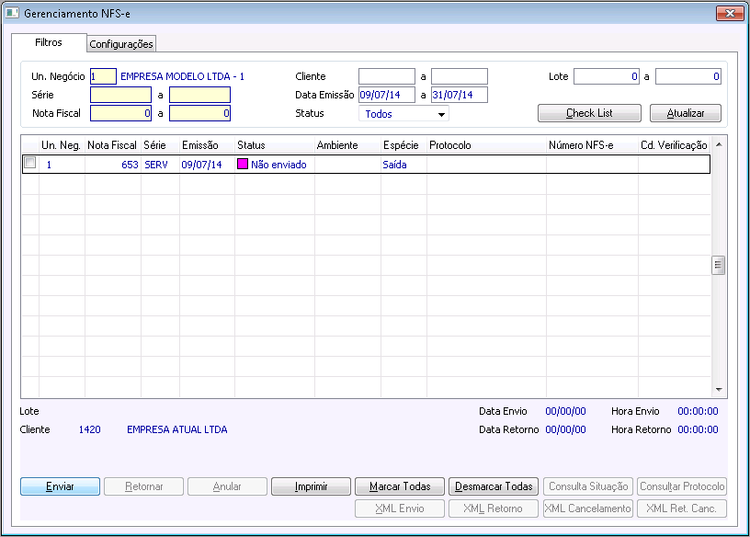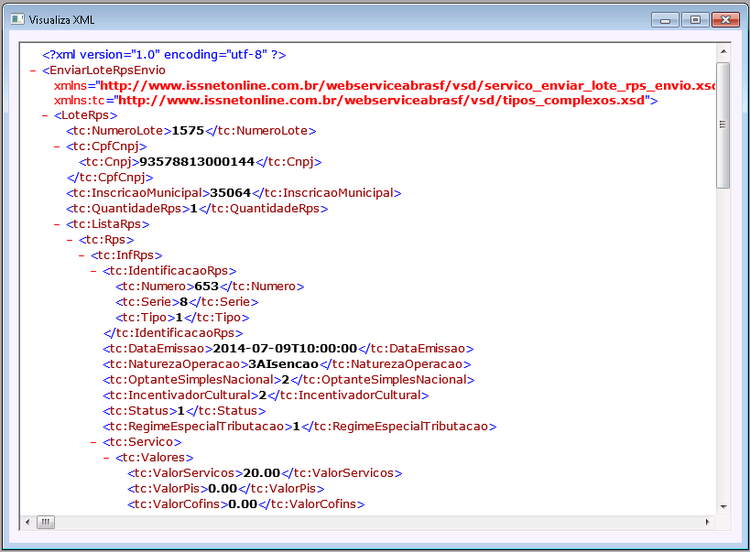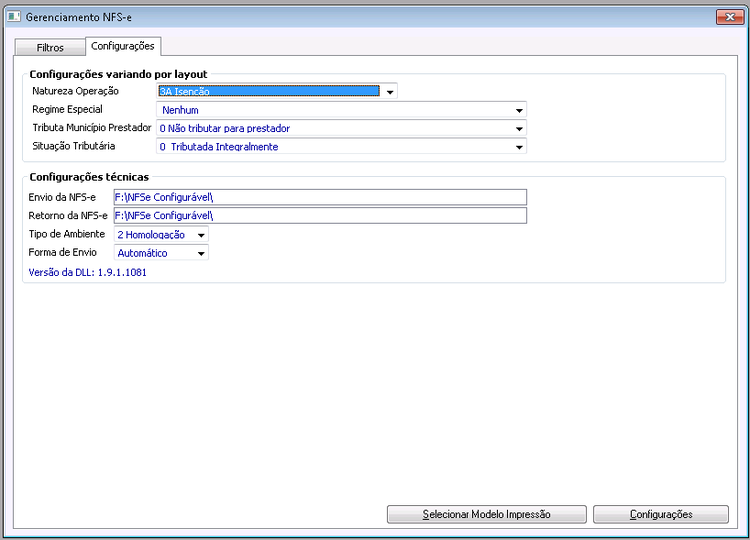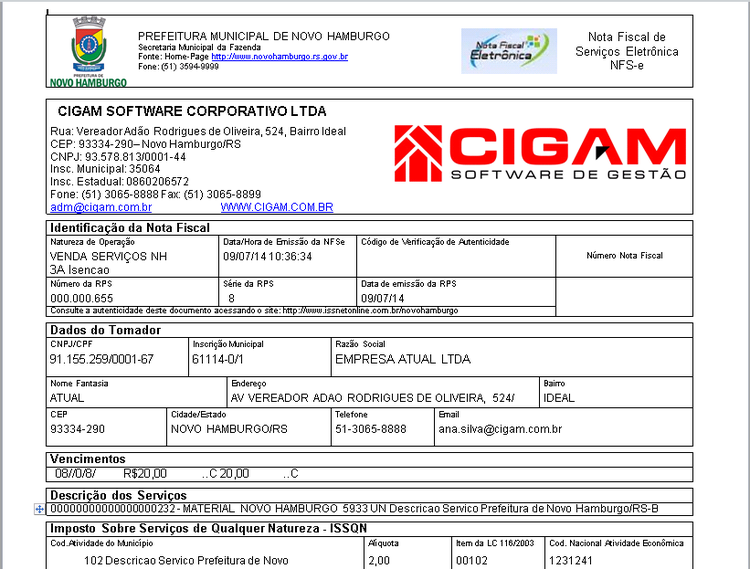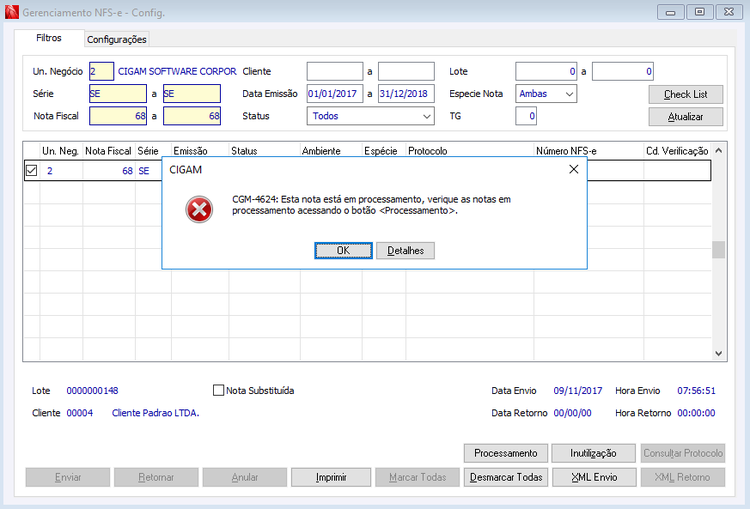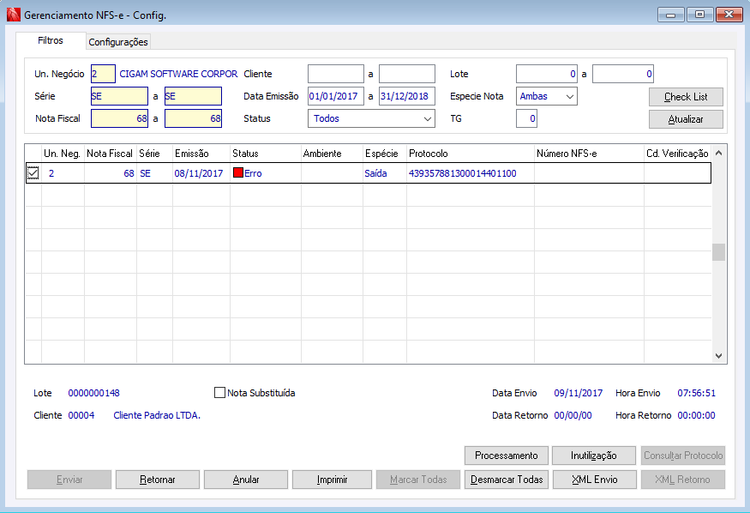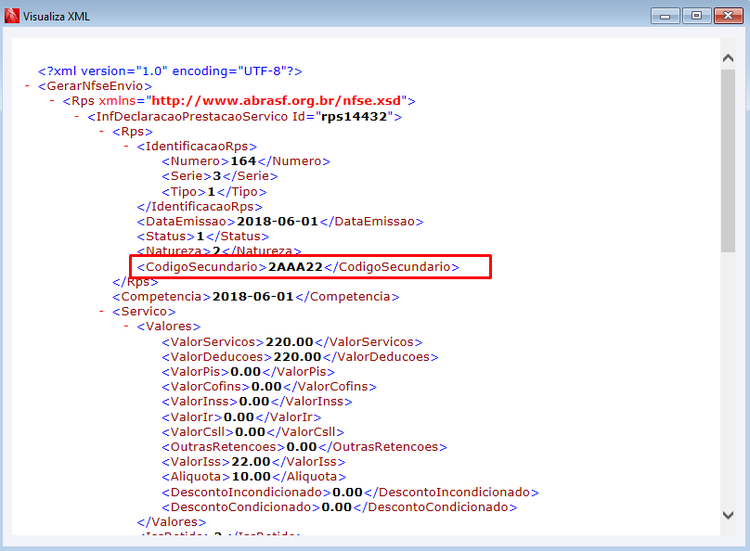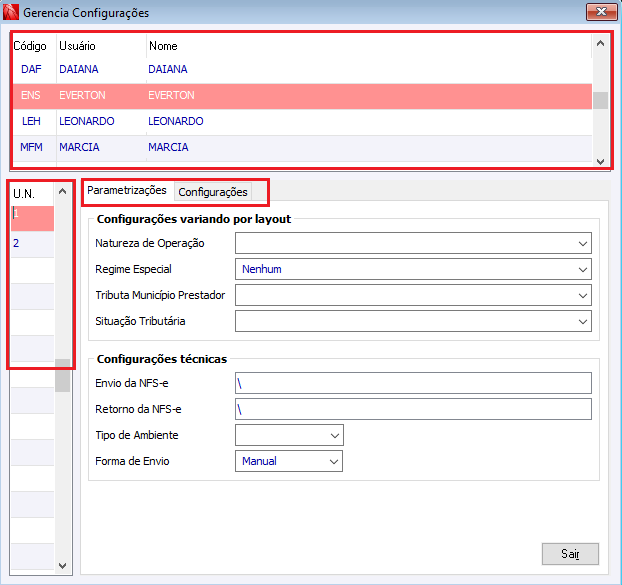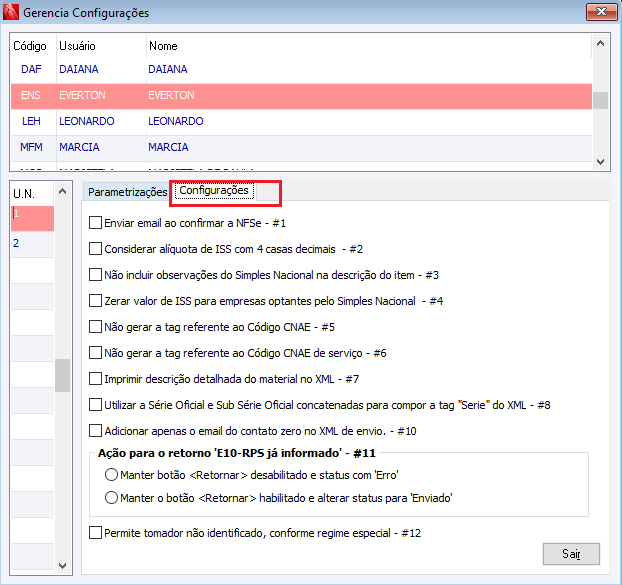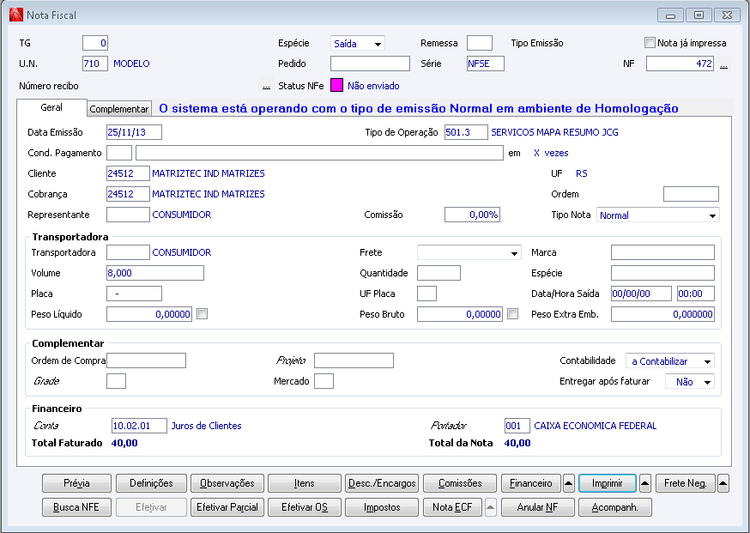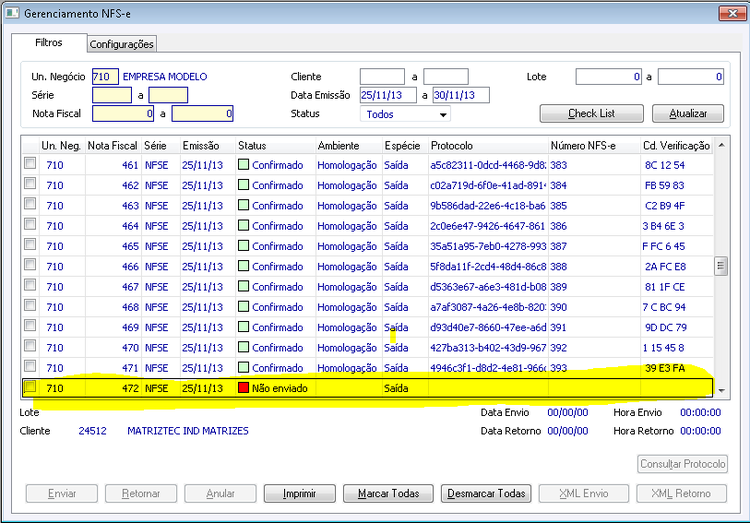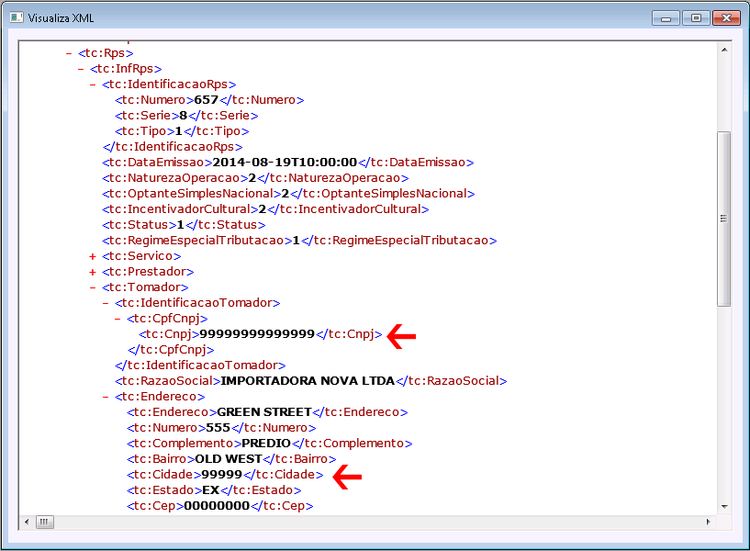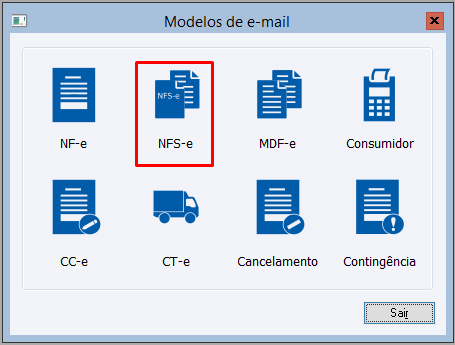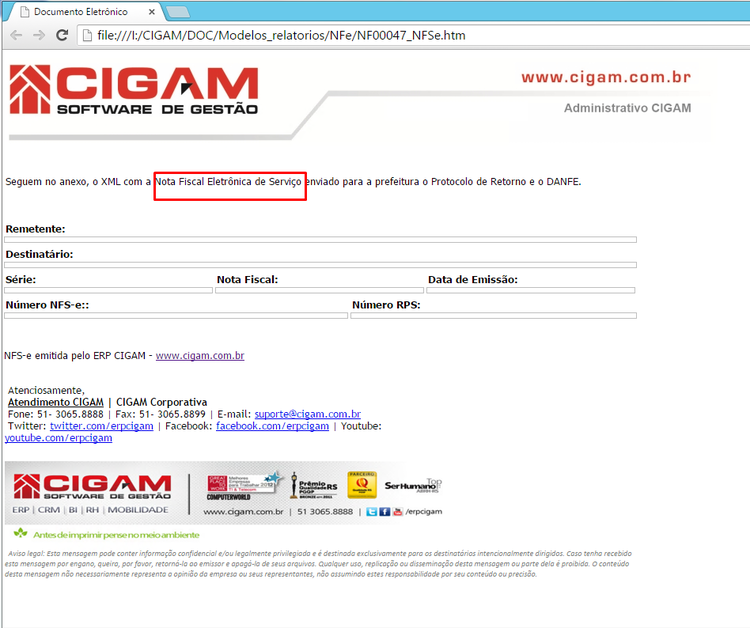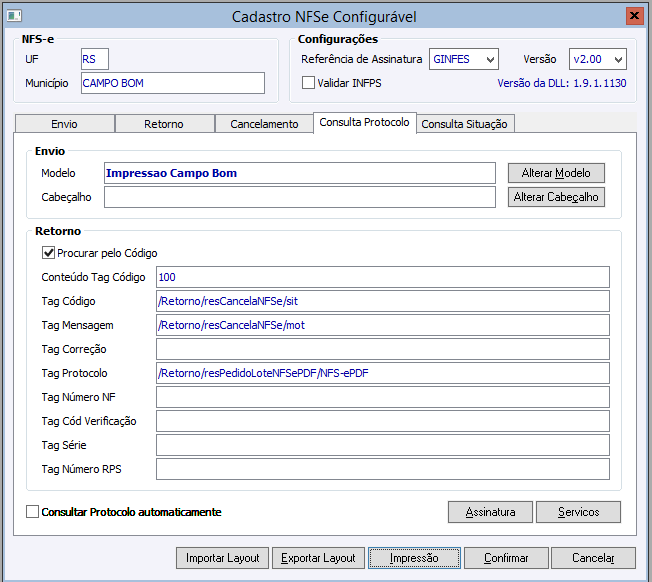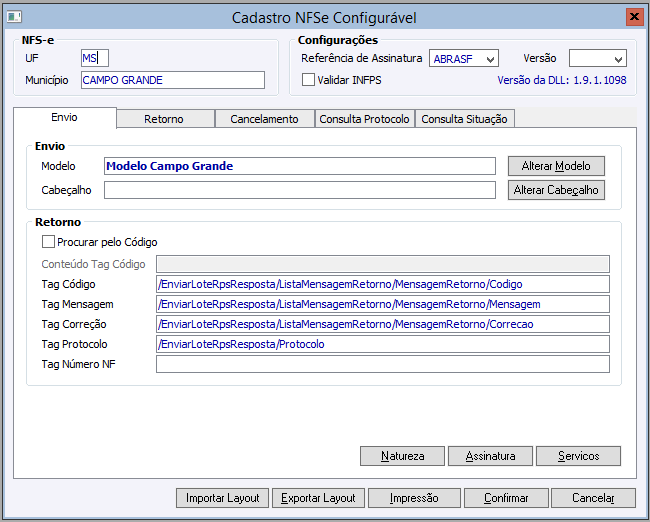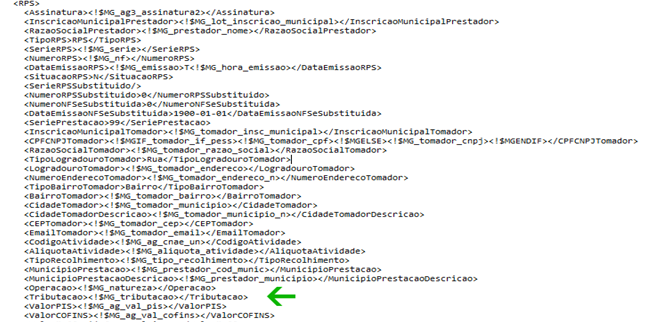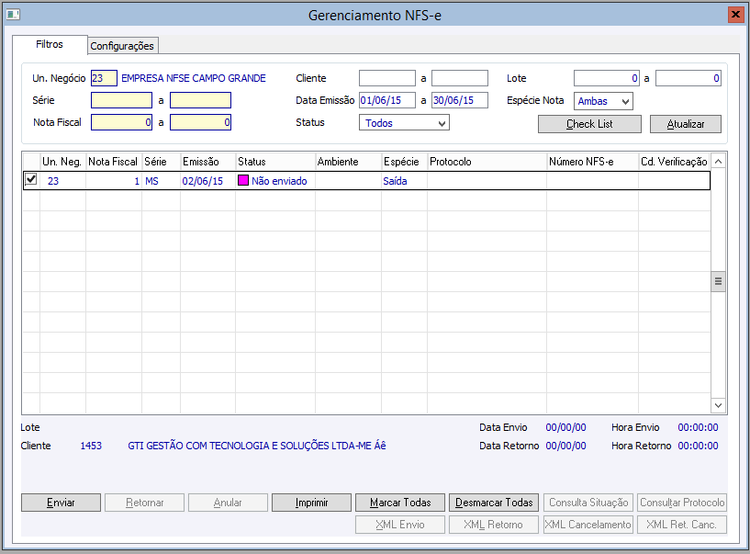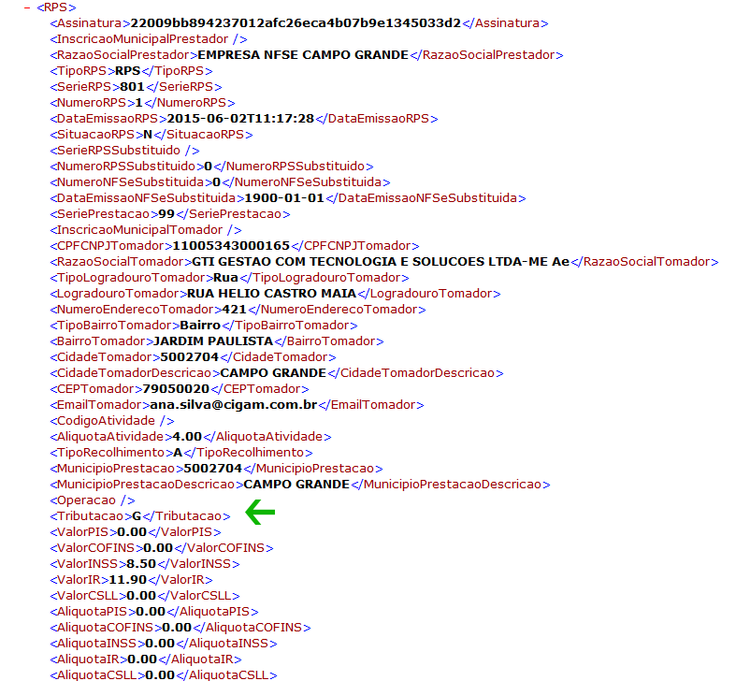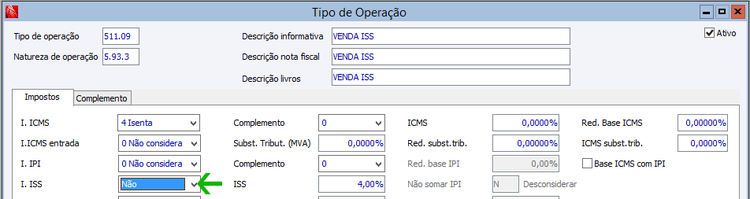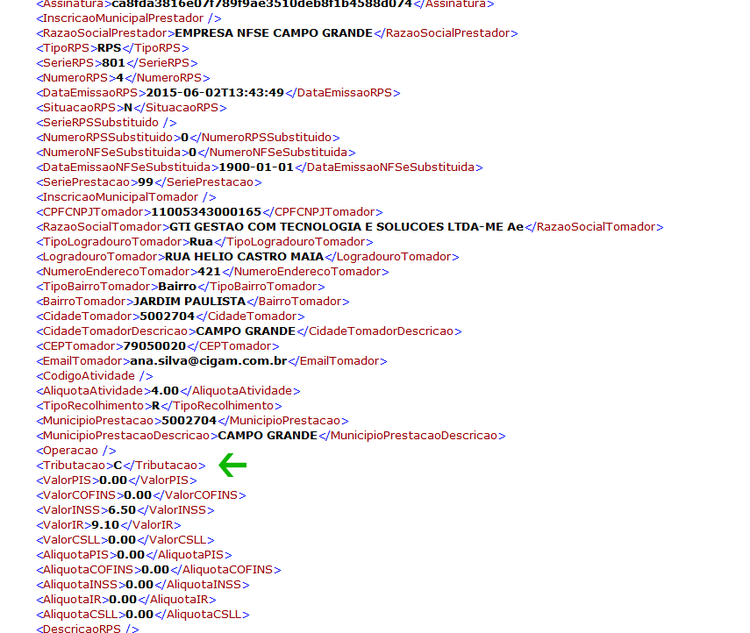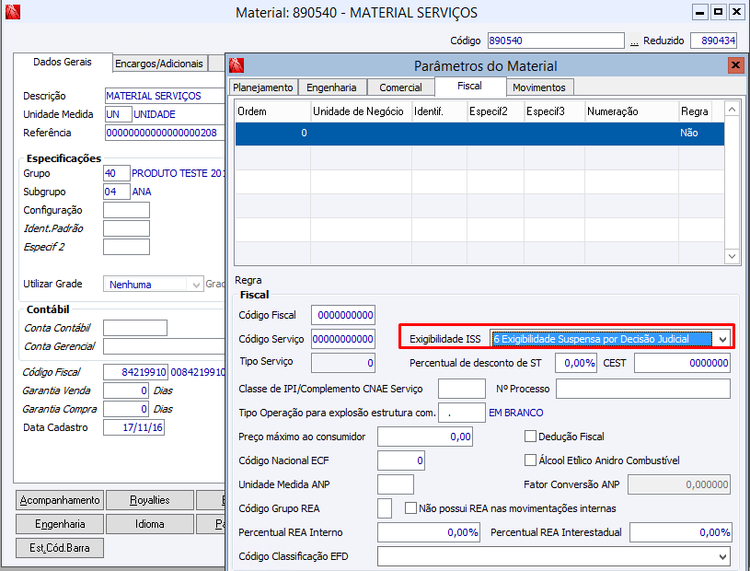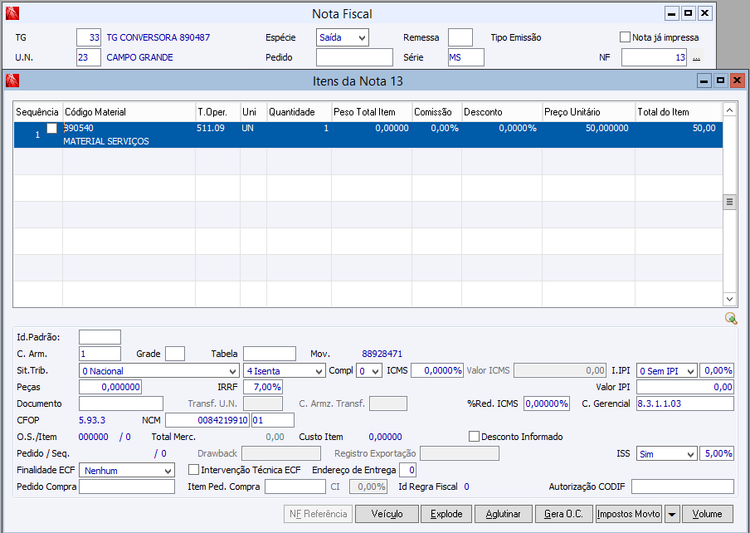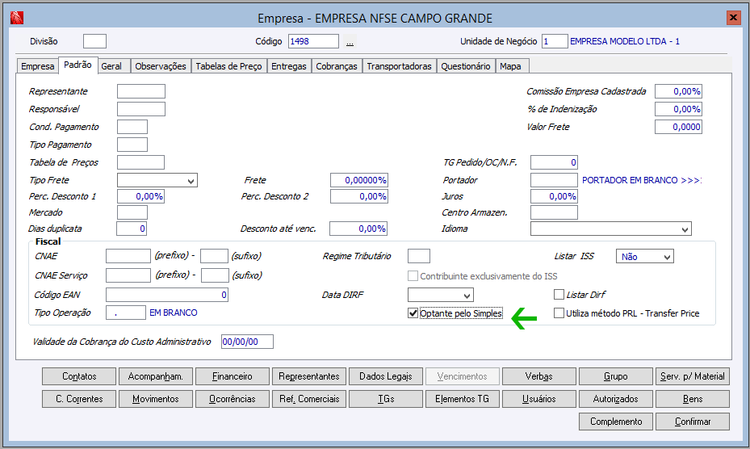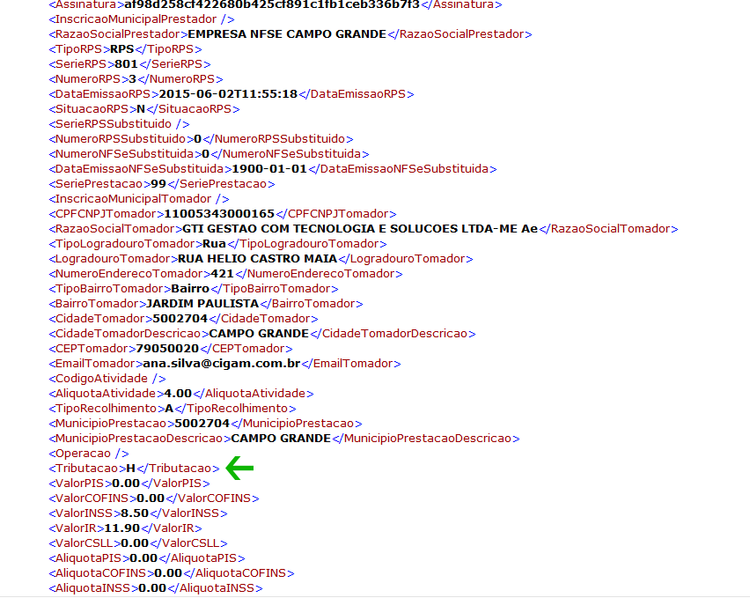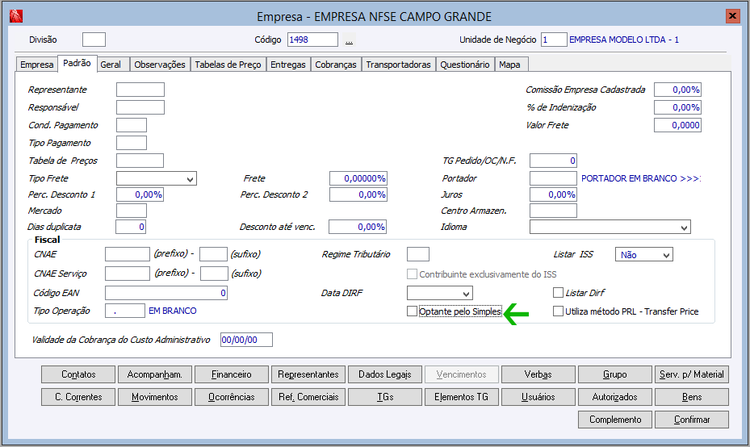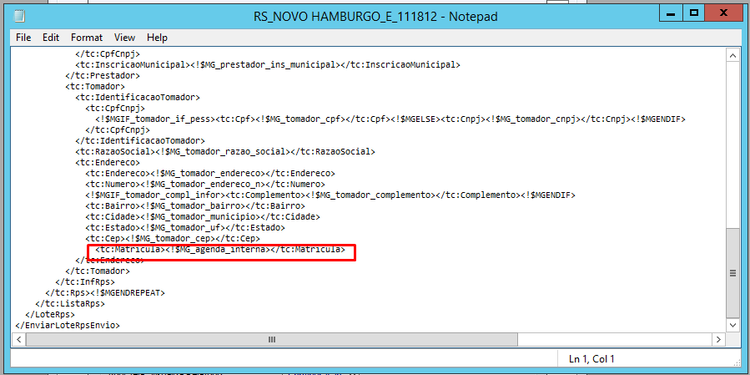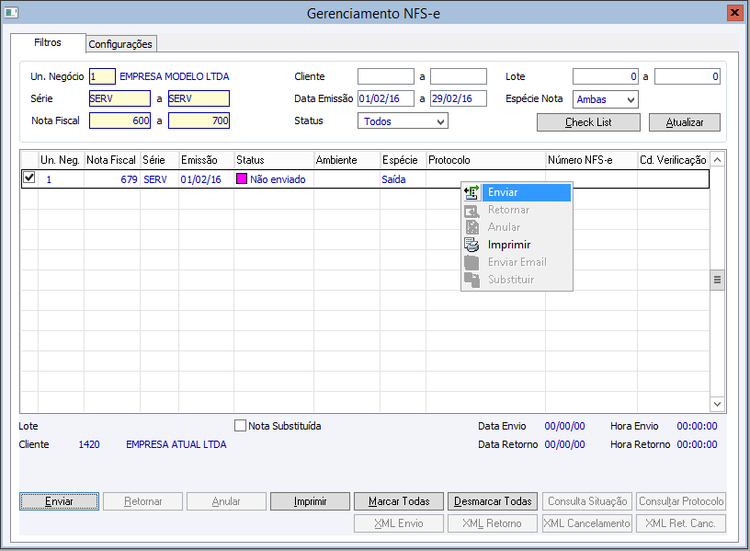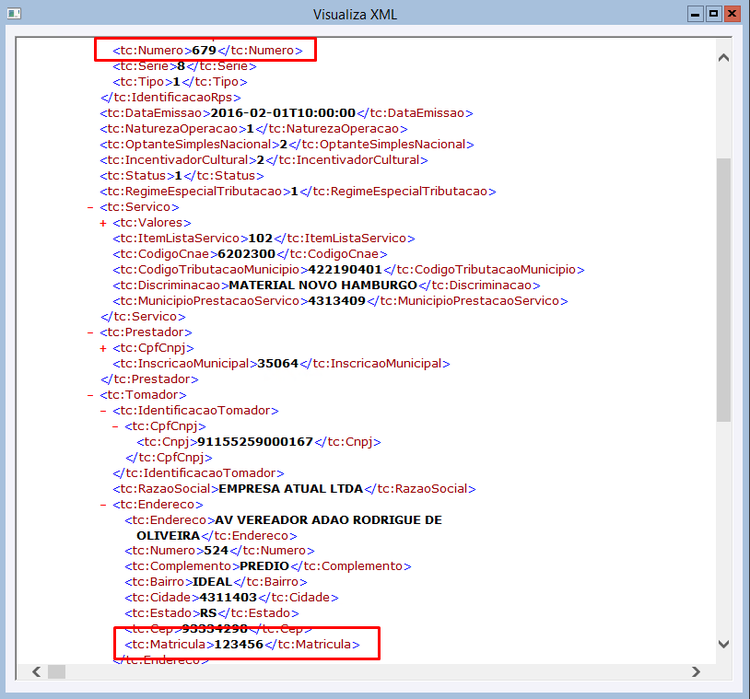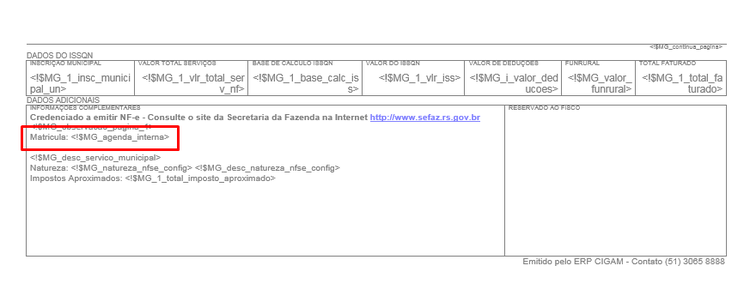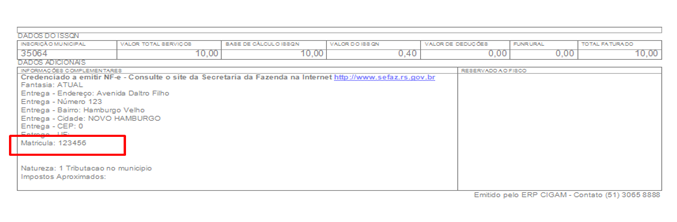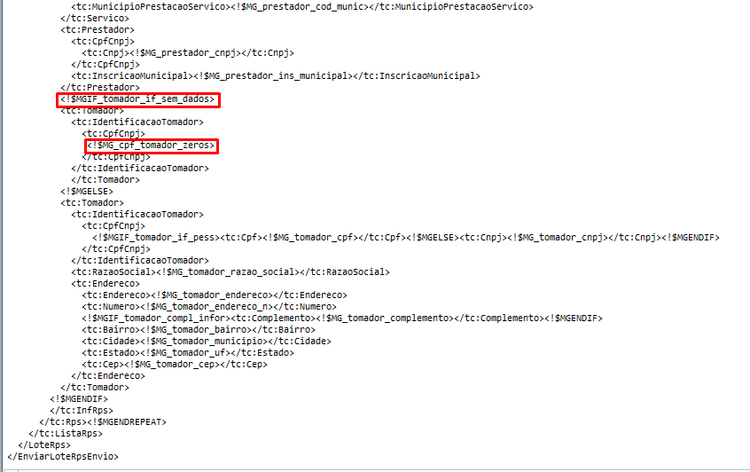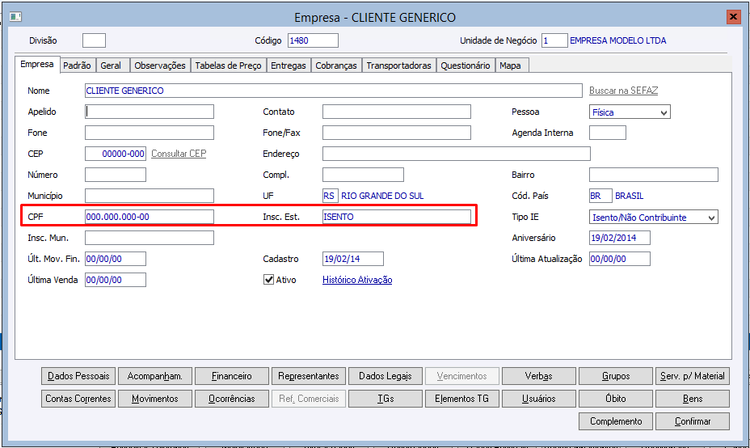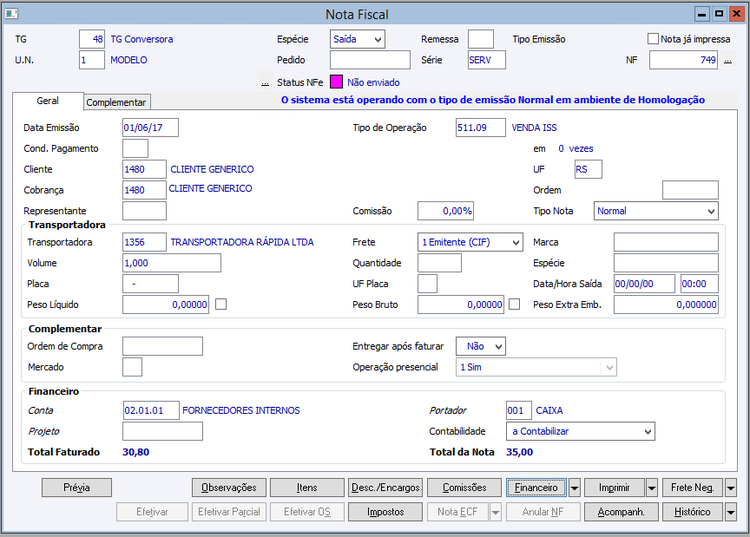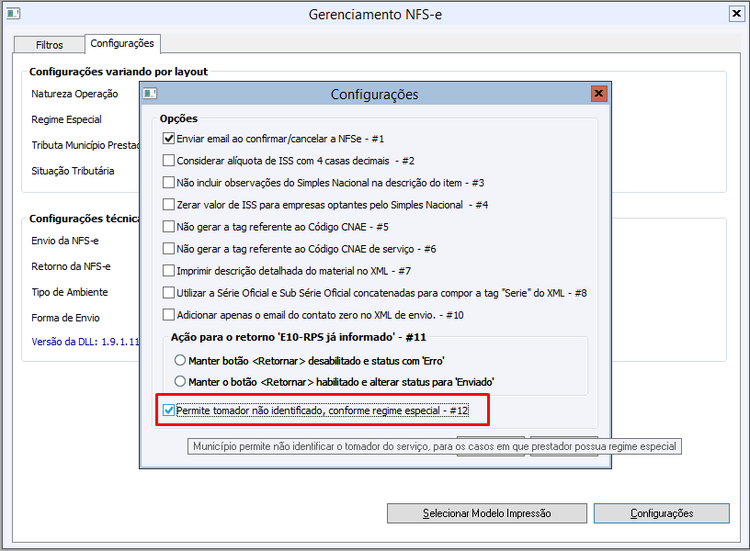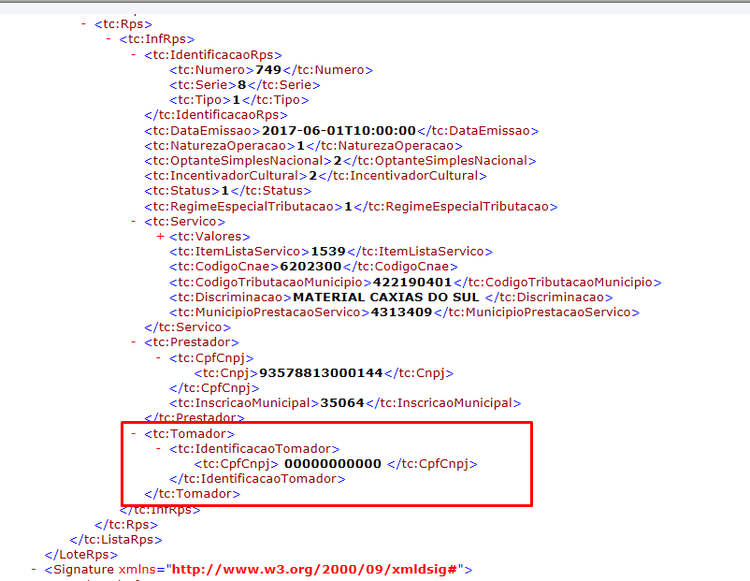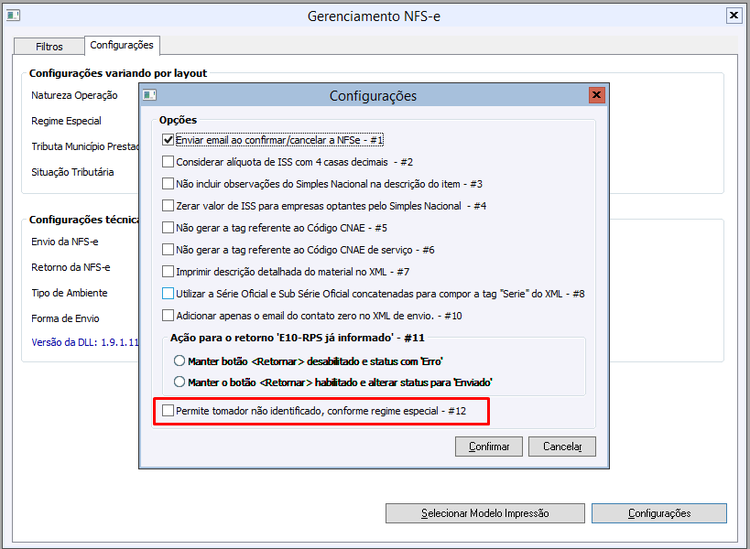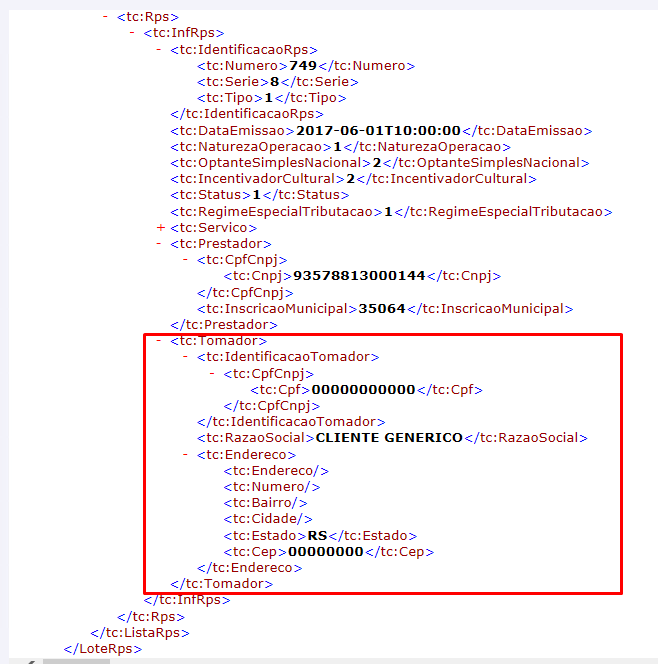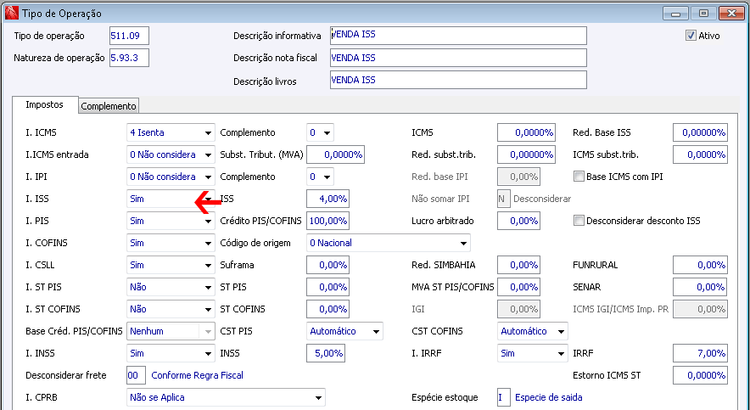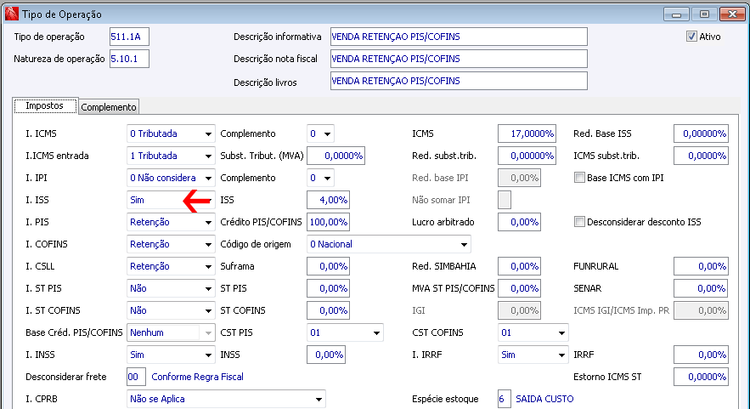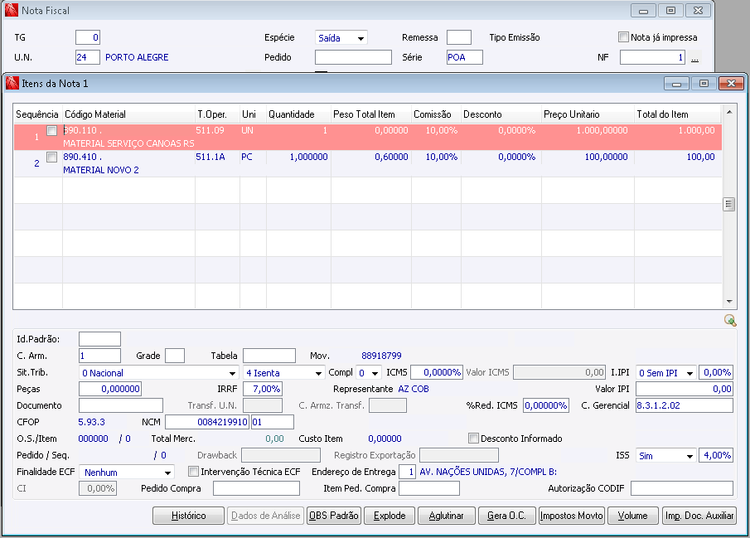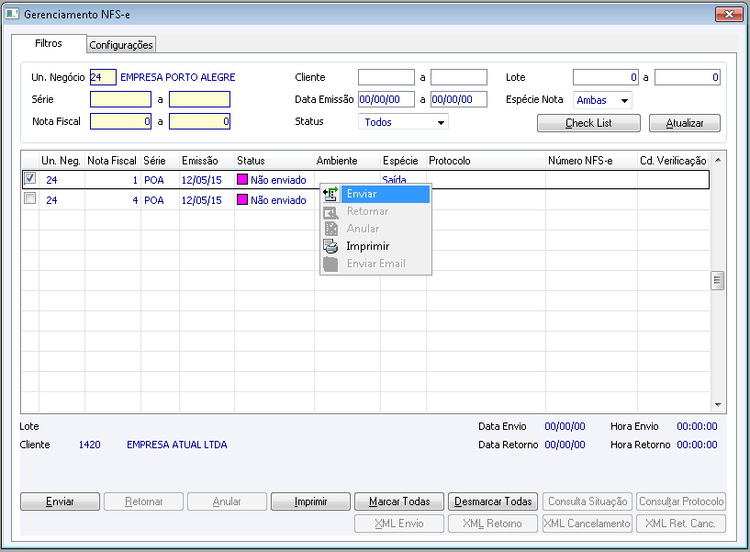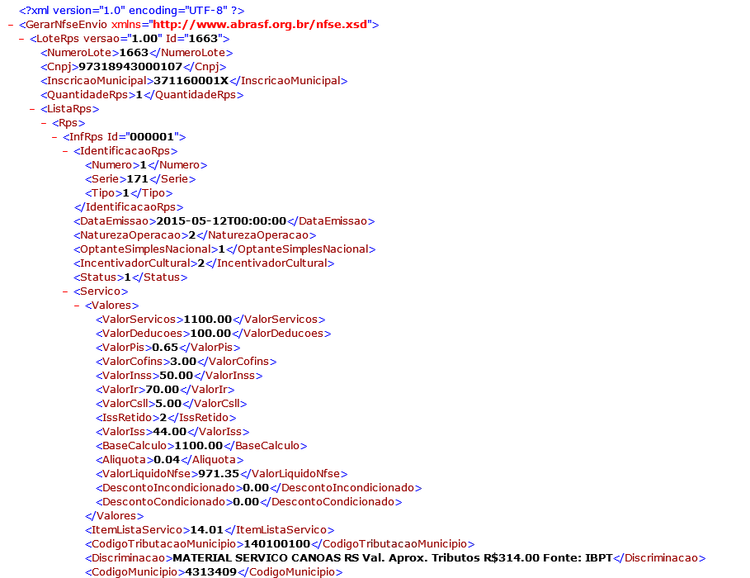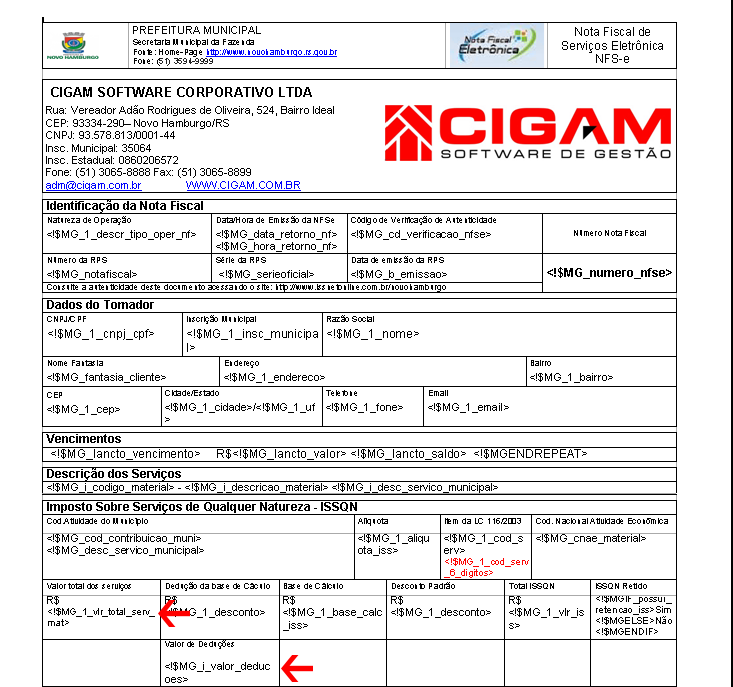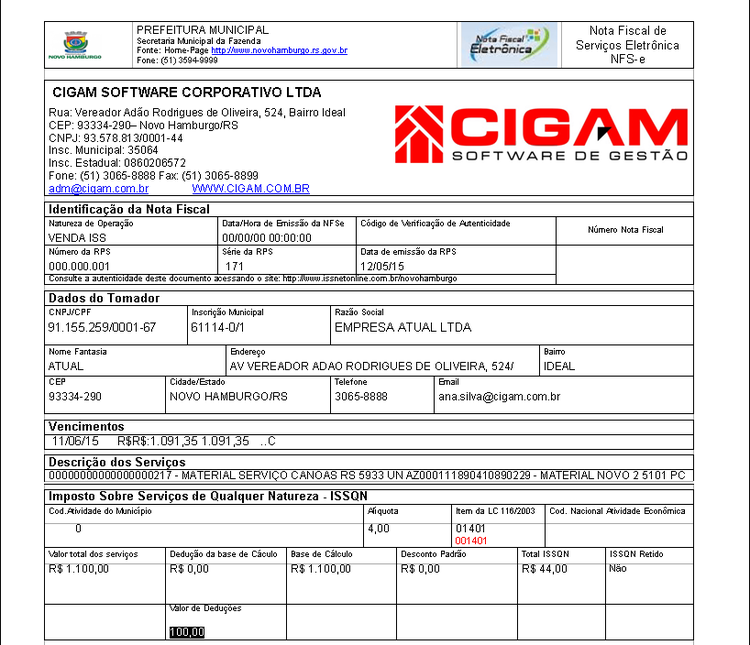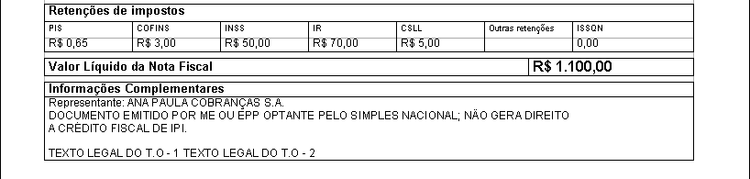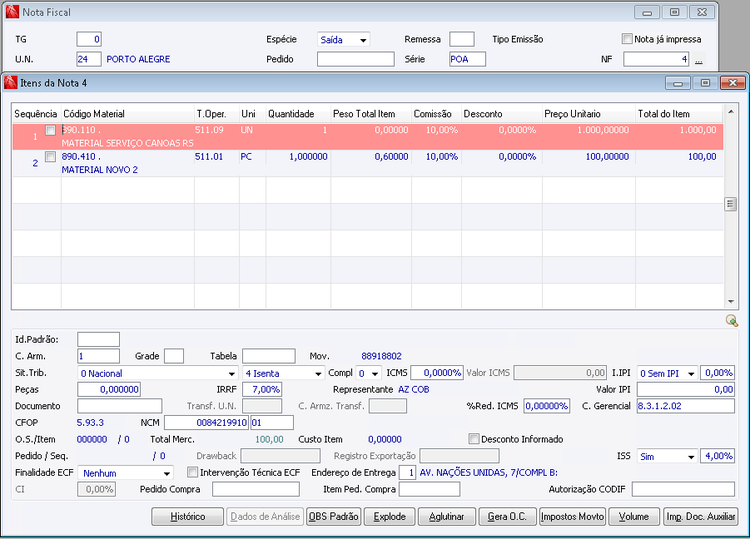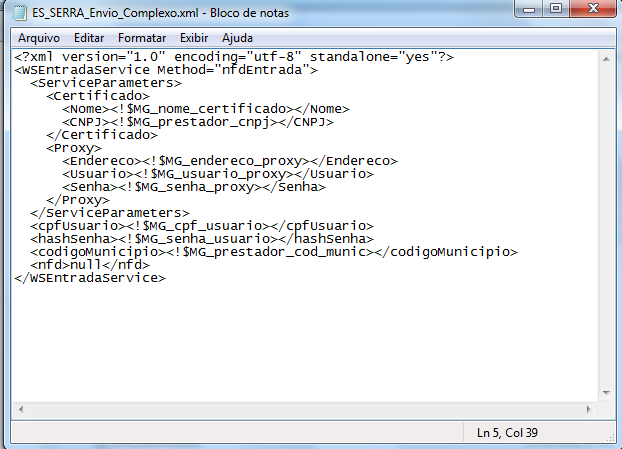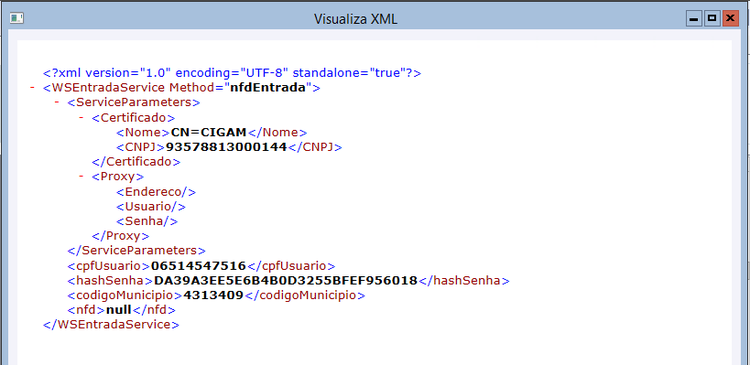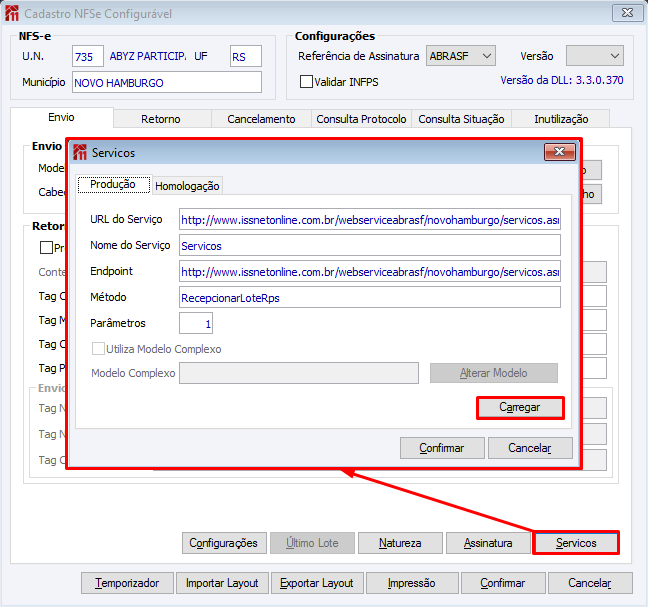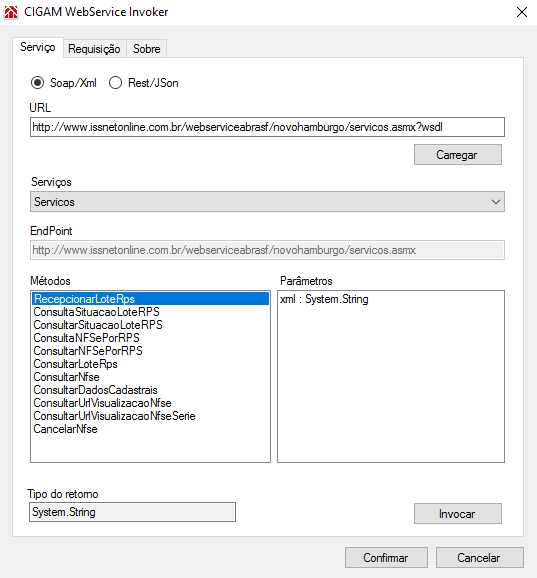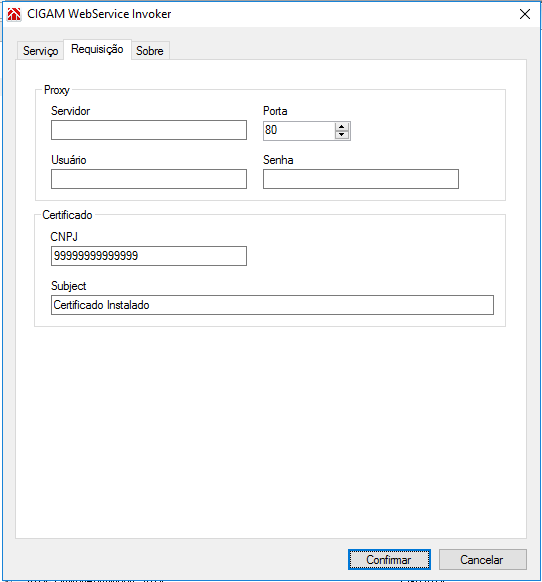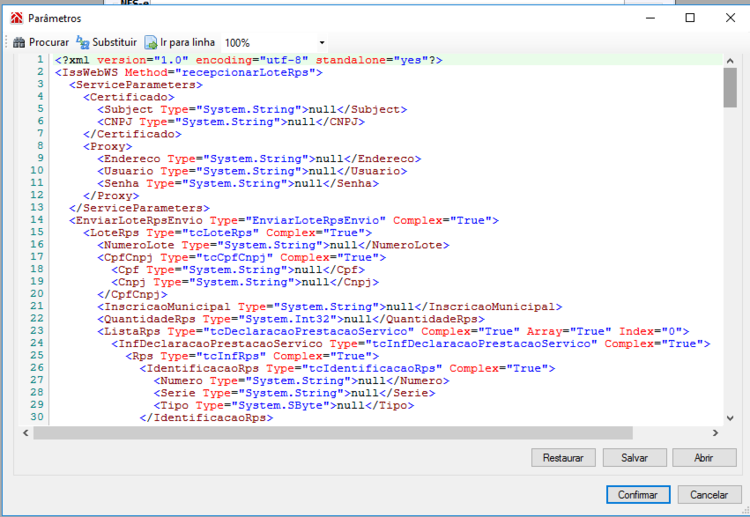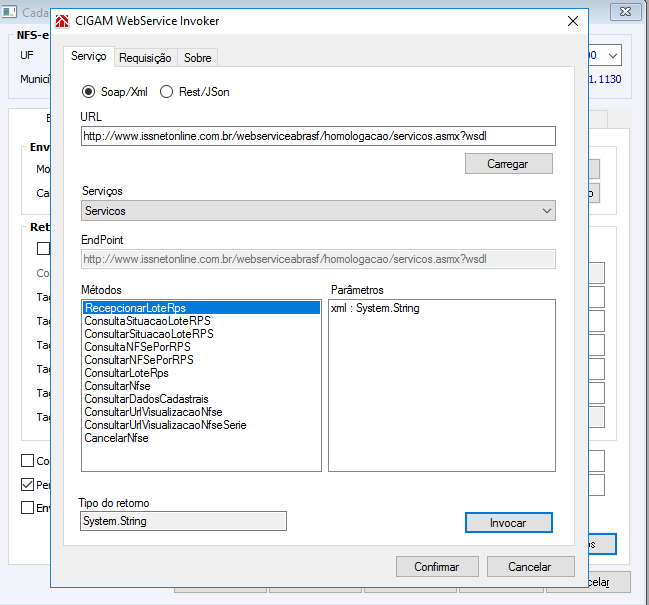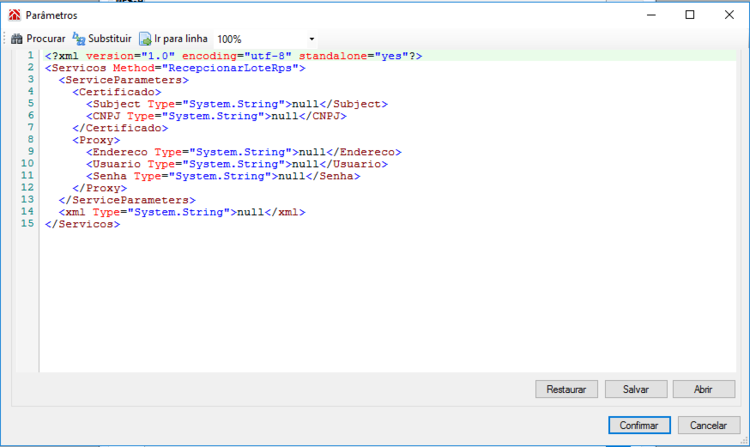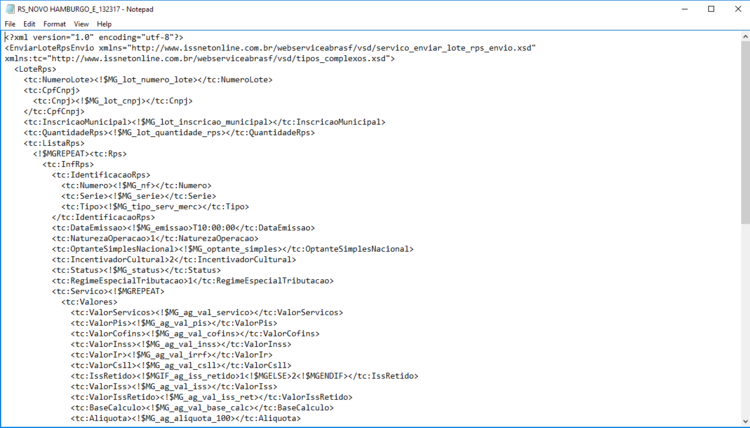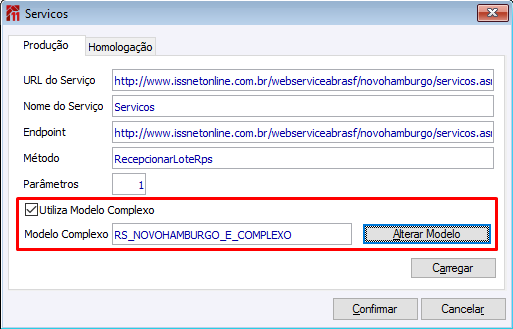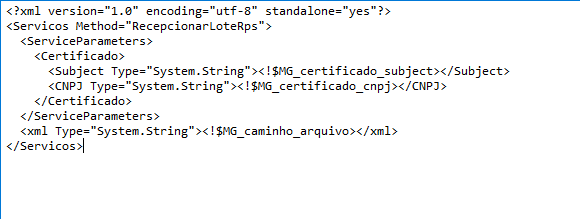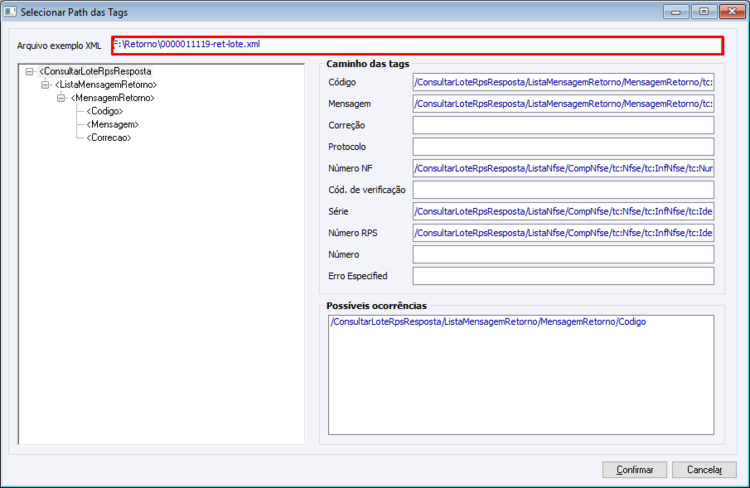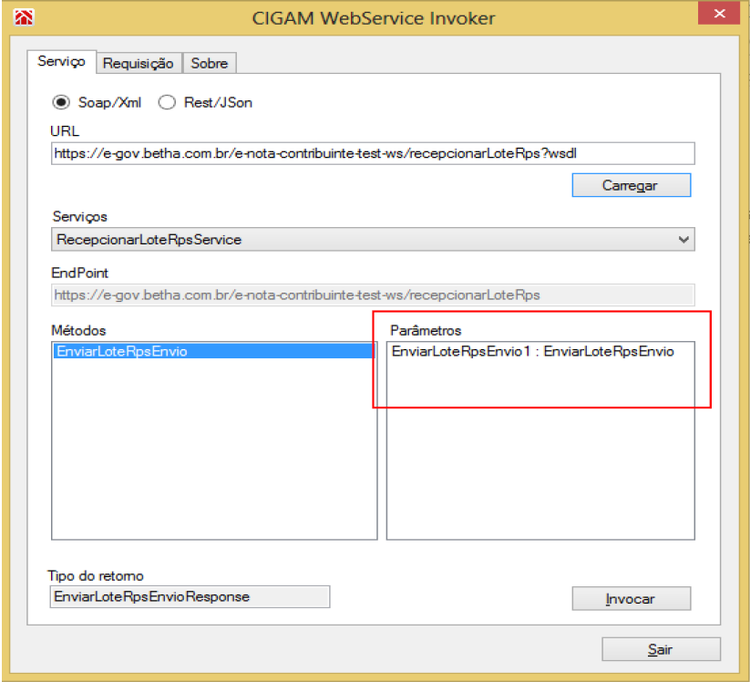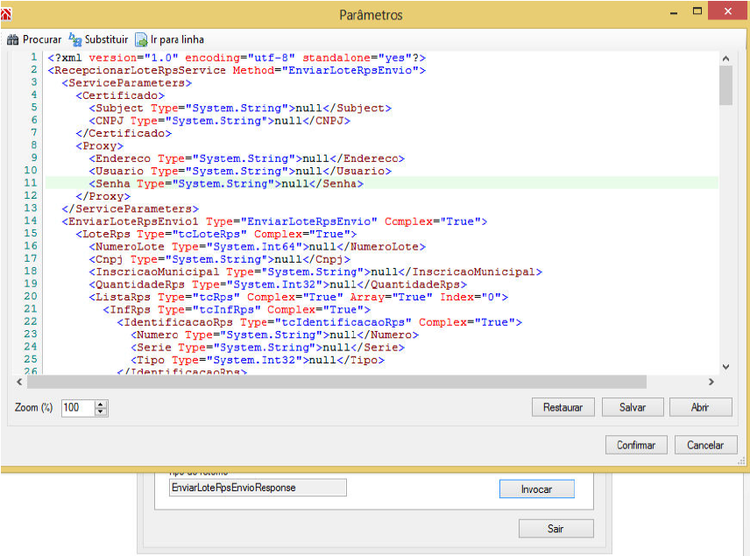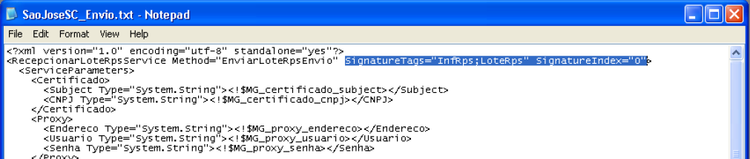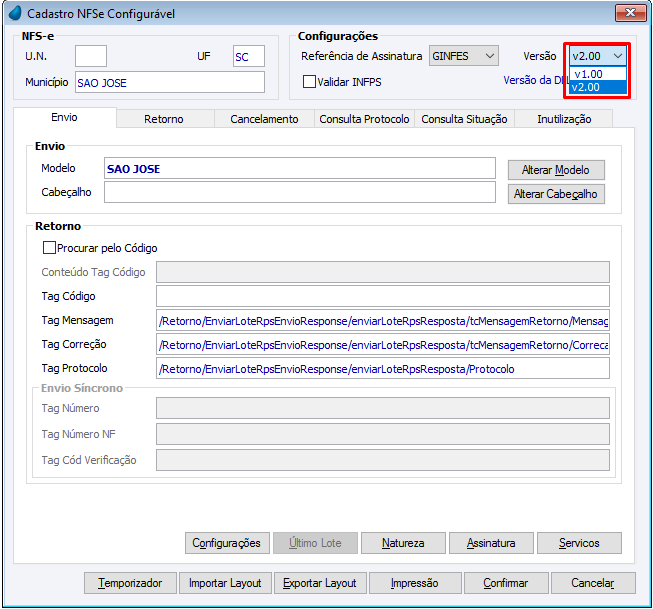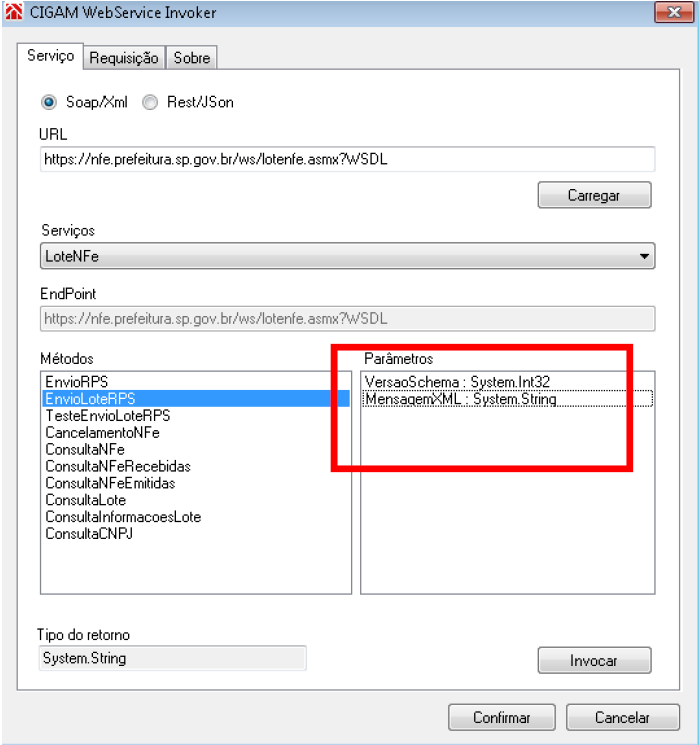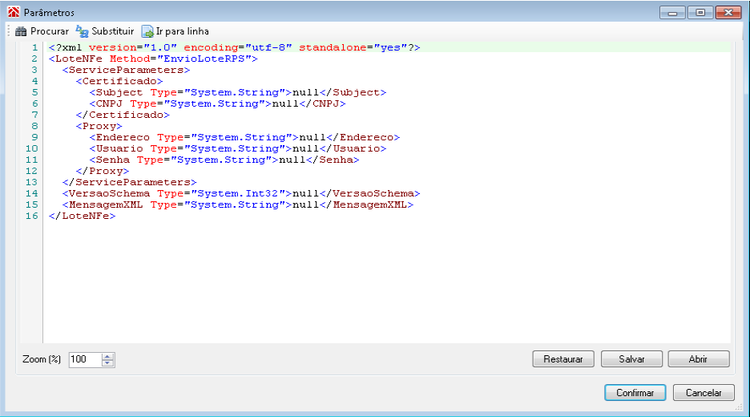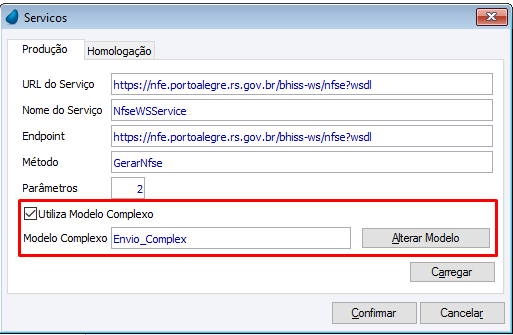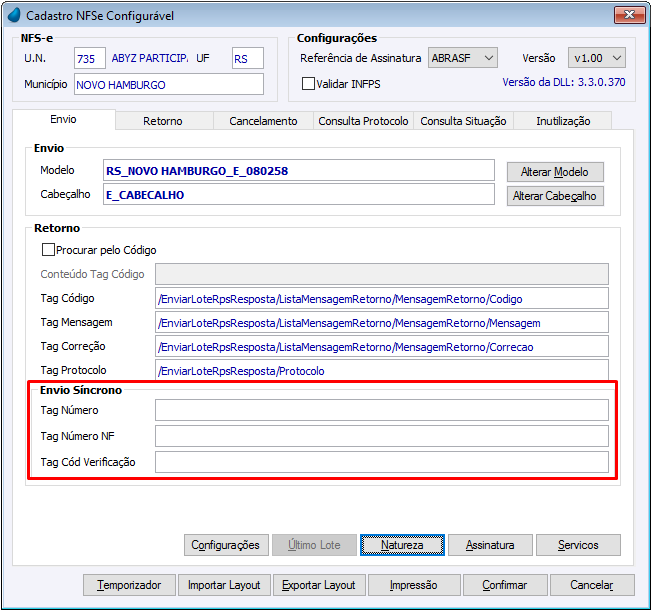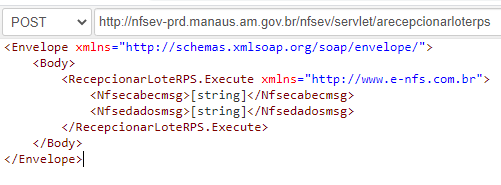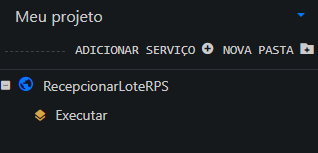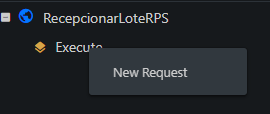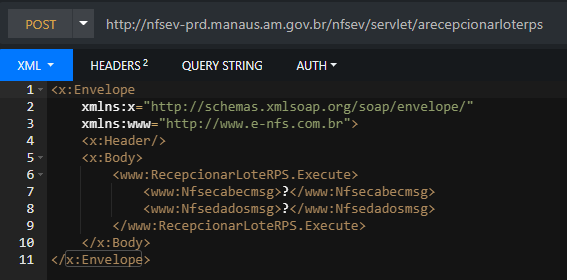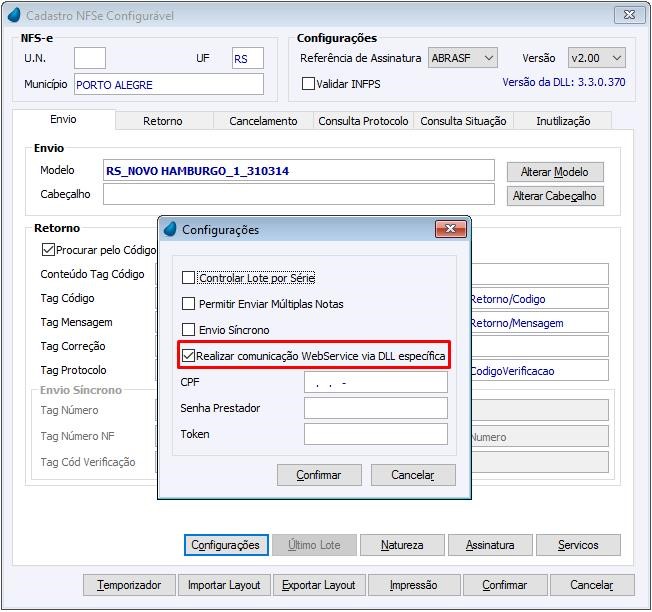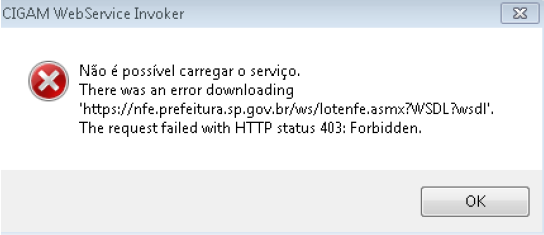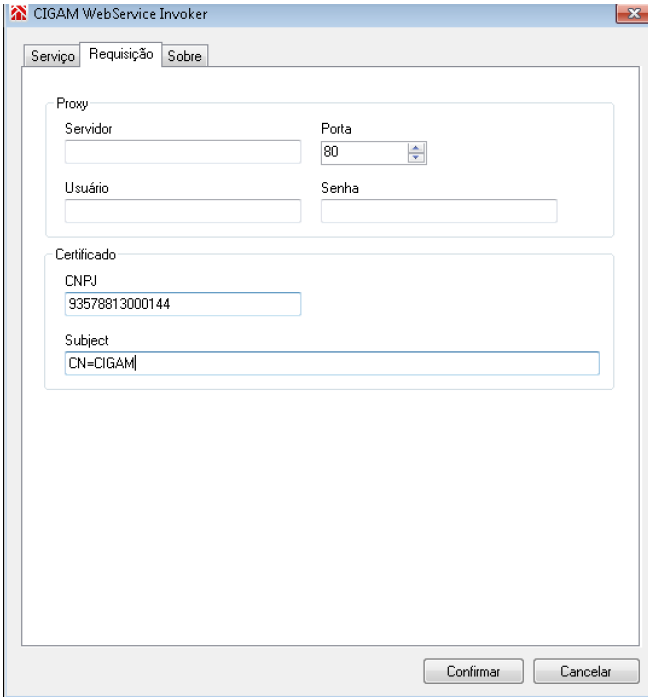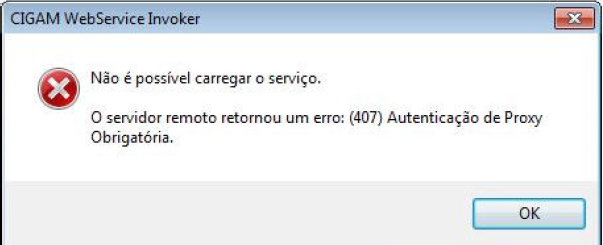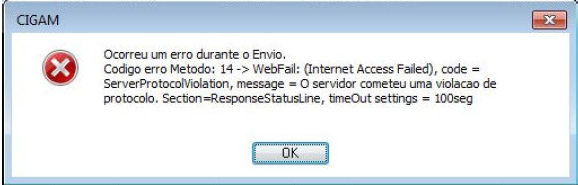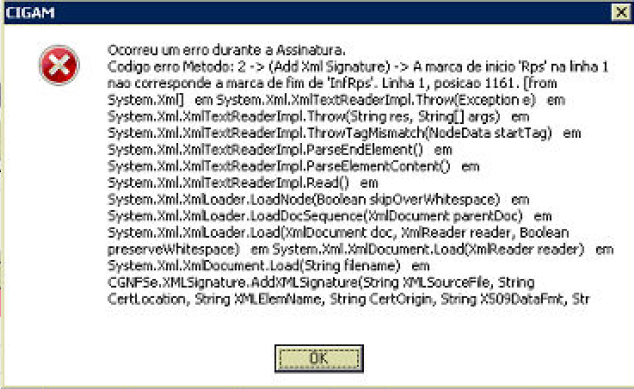NE - Como Fazer - NFSe Configurável
A funcionalidade desse manual é apresentar a Nota Fiscal de Serviço Eletrônica.
Índice
- 1 Quais são os municípios atendidos pelo NFS-e?
- 2 Quais são os pré-requisitos para utilizar a NFS-e?
- 3 Quais são os cadastros prévios do NFS-e?
- 4 Como funciona a rotina Grava NFS-e no Gerenciador?
- 5 Quais são as configurações necessárias para o NFS-e?
- 6 Onde está localizado no menu o NFS-e Configurável?
- 7 Como configurar um NFS-e Configurável?
- 8 Quais as opções do Gerenciador NFS-e?
- 9 Como enviar, retornar e anular um NFSe?
- 10 Como enviar e retornar múltiplas Notas Fiscais?
- 11 Como parametrizar a NFSe para atender a Lei 12.741 (Valor aproximado dos tributos)?
- 12 Como realizar a impressão da descrição do Serviço Municipal nas Notas Fiscais de Serviços Eletrônica - NFSe?
- 13 Como será gerada a informação da tag <MunicipioPrestacaoServico>?
- 14 Como utilizar a regra de natureza ‘Conforme Tipo de Operação’ no Gerenciamento NFS-e Configurável?
- 15 Como reenviar NFSe que estão em processamento?
- 16 Como incluir o Código Secundário na Natureza?
- 17 Como Gerenciar Configurações da NFS-e?
- 18 Observações Gerais
- 19 Cases em municípios
- 19.1 Nota Fiscal de Serviço Configurável Campo Bom / RS
- 19.2 Nota Fiscal de Serviço Configurável Campo Grande / MS
- 19.3 Nota Fiscal de Serviço Configurável Nova Londrina / PR
- 19.4 Nota Fiscal de Serviço Configurável Novo Hamburgo / RS
- 19.5 Nota Fiscal de Serviço Configurável Porto Alegre / RS
- 19.6 Nota Fiscal de Serviço Configurável Rio de Janeiro/ RJ
- 19.7 Nota Fiscal de Serviço Configurável Serra / ES
- 20 Como utilizar o CGWebServiceInvoker durante a implementação da NFS-e Configurável?
- 21 Como tratar a NFS-e Configurável Versão 2.0 com e sem modelo complexo?
- 22 Como Ajustar a NFS-e manualmente?
- 23 Como utilizar o Envio Síncrono?
- 24 Como montar uma estrutura xml com envelope para envio de NFSe – Nota Fiscal de Serviço via DLL específica?
- 25 Provedores atendidos no desvio para comunicação com a DLL específica?
- 26 Dicas sobre erros comuns na implementação da NFS-e
Quais são os municípios atendidos pelo NFS-e?
A finalidade da NFS-e Configurável é possibilitar a configuração de qualquer município para utilização da NFS-e, em princípio foram homologados os padrões ABRASF.
Quais são os pré-requisitos para utilizar a NFS-e?
Para a utilização da NFS-e é necessário instalar e configurar os seguintes aplicativos:
- .Net 3.5.
- WS Enchancement 3.0.
- Certificado Digital ICP-Brasil A1 ou A3.
- Assinador XML, somente para o CIGAM e10 (registro de DLL). É necessário que elas estejam sempre atualizadas.
Como instalar o certificado para autenticação do arquivo XML?
No arquivo .pfx (certificado digital) clique com o botão direito, opção “Instalar pfx”
No assistente de instalação clique em Avançar
Confirme a opção Arquivo a ser importado clicando em Avançar
Informe a senha do certificado
Na tela de Armazenamento de certificados confirme clicando em Avançar
Clique em concluir para finalizar a instalação no certificado na estação
Após a conclusão dos passos acima, a estação estará apta para comunicar com a prefeitura.
Quais são os cadastros prévios do NFS-e?
Cadastro de Últimos ID’s Sequenciais (Utilidades/Diversos - Parâmetros)
Deve estar cadastrado o último ID sequencial para a tabela 275 com o tipo ‘I’,’L’ e ‘S’. Os tipos ‘I’ e ‘L’ são os mesmos que são utilizados para a Nota Fiscal Eletrônica Nacional, portanto não devem ser alterados caso já estejam cadastrados.
Cadastro de Séries (Comercial - Faturamento/Pedidos - Parâmetros)
No cadastro de séries deve ser definido o Tipo de emissão como ‘3 Serviço’ e deve possuir uma série oficial. Este tratamento fará com que logo que a nota for cadastrada ela já seja levada automaticamente para o gerenciador de NFS-e. Caso as notas tenham sido criadas antes de ajustar o tipo de emissão da série, pode ser utilizada a rotina ‘Grava NFS-e no Gerenciador’, conforme será explicado mais a frente.
Importante: não deve existir mais de uma série com a mesma série oficial para a mesma unidade de negócio.
Cadastro de Municípios (Utilidades/Diversos - Cadastros - Municípios)
No cadastro de municípios devem ser cadastrados o código do IBGE.
Cadastro de Empresas (Comercial - Faturamento/Pedidos - Cadastros - Empresas)
No cadastro de empresas deve estar preenchido o campo ‘CNAE Serviço’ com o CNAE de prestação de serviço do município. Caso o CNAE possa variar conforme o serviço prestado, é possível cadastrar um CNAE específico para um determinado serviço através do botão ‘Serviços por material’. Caso o serviço não tenha um CNAE específico será utilizado o CNAE Serviço da empresa da unidade de negócio.
Como funciona a rotina Grava NFS-e no Gerenciador?
A rotina Grava NFS-e no Gerenciador está localizada no menu em: Fiscal > NFe > Rotinas > Grava NFS-e no Gerenciador’.
Essa rotina deverá ser executada caso as notas tenham sido criadas antes de ajustar o ‘Tipo de emissão’ no cadastro da série.
Ao executar a rotina as notas listadas serão enviadas para o Gerenciador NFS-e com o ‘Status’ “Não enviado”.
Quais são as configurações necessárias para o NFS-e?
É preciso que estejam informadas as seguintes configurações:
‘LF - NE - 1812 - Usuário do Proxy para consumo dos WebServices NFe via .Net’ - Informe o usuário da rede para acesso ao Servidor Proxy para o consumo dos WebServices da SEFAZ para a utilização da Nota Fiscal Eletrônica através da tecnologia DLL .Net.
‘LF - NE - 1813 - Senha do Proxy para consumo dos WebServices NFe via .Net’ - Informe a senha da rede para acesso ao Servidor Proxy para o consumo dos WebServices da SEFAZ para a utilização da Nota Fiscal Eletrônica através da tecnologia DLL .Net.
‘LF - NE - 1721 - Nome da empresa no certificado digital’ - Nome completo da empresa registrada para o certificado digital informando ‘CN=’ na frente do nome (Ex. CN=CIGAM).
Ou
‘LF – NE – 2250 - Nome da empresa no certificado digital’ - Nome completo da empresa registrada para o certificado digital informando ‘CN=’ na frente do nome (Ex. CN=CIGAM) sendo possível informar até 200 caracteres.
Caso a máquina estiver configurada com Proxy para acesso a internet, o Proxy deve ser informado nas configurações de ambiente do uniPaaS.
O programa está no menu em Fiscal – Gestão Fiscal Municipal - Movimentos – Gerenciamento NFS-e Configurável
Como configurar um NFS-e Configurável?
O programa está no menu em Fiscal – Gestão Fiscal Municipal - Movimentos – Gerenciamento NFS-e Configurável
Com intuito de atender a Notas Fiscais de Serviço Eletrônicas de maneira mais ágil, foi desenvolvida a NFS-e configurável. Deste modo, o CIGAM deixa de necessitar de desenvolvimento para atender a novas prefeituras e passa a necessitar do serviço de parametrização de ambiente.
Para facilitar o trabalho do consultor que realizará a configuração do ambiente o sistema possui um cadastro que centraliza todas as parametrizações necessárias:
Grupo NFS-e
U.N.: Unidade de Negócio do cadastro. Pode ser deixado em branco para ser considerado em todas as UN’s.
UF: Campo que identifica o layout da NFS-e.
Município: Juntamente com a UF serve como identificação do layout.
Grupo Configurações
Referência de Assinatura: Indica para o sistema como deve ser realizada a assinatura do XML, estão disponíveis duas opções que, devido a facilidade de compreensão, foram nomeadas como ABRASF e GINFES.
Validar INFPS: Indica se o grupo InfRps do XML de envio receberá um tratamento diferenciado (padrão é deixar desmarcado).
Versão: Determina qual é a versão de comunicação que a DLL utilizará, atualmente existem 3 tipos de comunicação para a DLL configurável, versão v1.00 é a mais utilizada, sendo necessário apenas parametrização dos modelos iniciais, versão v2.00 sem modelo complexo, algumas prefeituras requerem toda a informação em um único XML, sendo possível informar todas as parametrizações em apenas um arquivo e a versão v2.00 com modelo complexo, algumas prefeituras aceitam o arquivo XML separado do arquivo que recebem via comunicação, esse tipo requer mais de um modelo de XML de envio. Mais informações sobre as versões estão no documento “Como Fazer - NFSe Configurável 2.0 - Processo de Implementação”.
Guias
As guias foram organizadas conforme as funções que serão utilizadas na NFS-e, por exemplo para poder enviar uma NFS-e é necessário configurar as informações solicitadas na guia de ‘Envio’, porém, para poder usar a funcionalidade de retorno as informações da guia ‘Retorno’ devem estar preenchidas. Na prática, é necessário parametrizar as guias ‘Envio’, ’Retorno’ e ‘Cancelamento’ para utilizar a NFS-e.
Guia Envio
Grupo Envio
Modelo: Deve ser informado o modelo Merge que deverá gerar o XML de envio da NFS-e.
Cabeçalho: Caso o layout da prefeitura exija um cabeçalho deve ser informado um modelo com todos os dados informados de maneira fixa, o modelo de cabeçalho não aceita tags.
Grupo Retorno
Procurar pelo código: caso essa opção seja selecionada, o sistema identifica a resposta do envio por um código específico informado no campo Conteúdo tag Código, deve ser marcado somente se no arquivo XML da resposta de envio, que a prefeitura retorna, não constar a informação do número do RPS (número da nota no CIGAM).
Conteúdo tag código: esse campo será habilitado somente se a opção ‘Procurar pelo código’ estiver marcada, ele indica qual o código o programa deve ler para confirmar a nota fiscal, normalmente as prefeituras disponibilizam o código de RPS no XML do retorno, então as opções ‘Procurar pelo código’ e ‘Conteúdo tag código’ não estariam preenchidas.
Tag do Código: é o caminho da tag que indica o código de erro na resposta do envio da NFS-e.
Tag Mensagem: é o caminho da tag que indica a mensagem de erro na resposta do envio da NFS-e.
Tag Correção: é o caminho da tag que indica o que deve ser alterado para resolver o erro indicado na tag de mensagem, é aconselhável informar pois facilita ao usuário identificar problemas em sua NFS-e.
Tag Protocolo: é o caminho da tag do protocolo da NFS-e, que indica ao sistema que o arquivo de XML de envio está bem formado e foi aceito pela primeira validação realizada pela prefeitura. A informação da tag protocolo será atualizada na coluna protocolo do gerenciador da NFS-e.
Grupo Envio Síncrono
Tag Número: é o caminho da tag de número da NFS-e, que é gerada no retorno de confirmação, mas não é gerada no retorno do erro. Ela identifica que a nota foi confirmada pela prefeitura e altera o status para “3 Confirmado”.
Tag Número NF: é o caminho da tag de número da NFS-e. Se a informação obtida na Tag Número for diferente de zero ou branco, vai confirmar a nota fiscal de serviço e o conteúdo obtido do caminho da Tag Número NF será atualizado no campo ‘Número NFSe’ da nota fiscal no Gerenciador.
Tag Cód Verificação: é o caminho da tag de Código de Verificação. Se a informação obtida na Tag Número for diferente de zero ou branco, vai confirmar a nota fiscal de serviço e o conteúdo obtido do caminho da Tag Cód Verificação será atualizado no campo do Código de Verificação da nota fiscal no Gerenciador.
Botão <Configurações>
Controlar Lote por Série: habilita o controle sequencial do número de Lote RPS, incrementando o valor somente quando a NF é recebida com sucesso no sistema da prefeitura. Dessa forma, não há intervalos de número de Lote inutilizados por NF’s inválidas.
Permitir Enviar Múltiplas Notas: ao selecionar esta opção ao acessar o Gerenciador NFS-e Configurável será permitido selecionar múltiplas notas fiscais para envio à prefeitura, desde que elas estejam com o mesmo status o gerenciador. Caso esteja desmarcada, ao selecionar uma nota fiscal as demais serão desabilitadas para seleção no Gerenciador. Lembrando que caso o município não permita o envio de múltiplas notas será apresentado erro ao tentar enviar. Verificar o tópico “Como enviar e retornar múltiplas Notas Fiscais?”.
Envio Síncrono: é utilizada nos casos onde a confirmação da nota fiscal, no ambiente da prefeitura, é feita no evento de envio da NFS-e, confirmando a nota no CIGAM.
Realizar comunicação WebService via DLL específica: é utilizada para realizar um desvio na comunicação com a prefeitura para utilizar a versão da DLL específica. Existem algumas prefeituras que necessitam dessa opção pois a forma que é realizado a comunicação da DLL da versão específica é diferente da DLL da versão configurável.
CPF ou CNPJ e Senha Prestador: para que sejam parametrizados o CPF ou CNPJ e Senha do usuário responsável, conforme cadastro na prefeitura.
Token: será utilizado por prefeituras que necessitem de uma chave de identificação do XML, como a prefeitura de Limeira - SP, na qual foi realizado o tratamento de inclusão da tag <Integridade> com a codificação desse Token, conforme solicitado pelo provedor.
Botão <Último Lote> Devem ser cadastrados os últimos números de Lote RPS utilizados para cada Série e Unidade de Negócio, de modo a enviar números de Lote sequenciais.
Botão <Natureza> Devem ser cadastradas as opções de natureza de envio da NFS--e que o usuário poderá selecionar ao enviar a nota. Essas opções estão disponíveis no manual de integração disponibilizado pela prefeitura. Estas informações serão apresentadas no campo ‘Natureza Operação’ da guia Configurações do Gerenciamento NFS-e Configurável.
Nesta tela devem ser informados os campos ‘Código’, ‘Descrição’, ‘Incidência ISS’, ‘Local Tributação’ e ‘Isenção’, este último quando necessário. Estas informações serão usadas como critério na busca do código da natureza para a geração do XML de envio. Desta forma, quando no Gerenciamento NFS-e Configurável o campo ‘Natureza Operação’ estiver igual a “Conforme Tipo de Operação” será verificada a regra criada no cadastro da Natureza comparada com as incidências do Tipo de Operação informado na nota, se este possui alíquota e o município do cliente, e então será levado para o XML o código e descrição correspondentes. No modelo do XML de envio devem ser utilizadas as variáveis merge <!$MG_natureza> e <!$MG_descricao_natureza> para apresentar estas informações.
Mais informações no tópico “Como utilizar a regra de natureza ‘Conforme Tipo de Operação’ no Gerenciamento NFS-e Configurável?”.
Botão <Assinatura> Devem ser cadastradas as tags que deverão ser assinadas. Usualmente as prefeituras exigem apenas uma assinatura na tag de LoteRps mas existem casos que a prefeitura pedem uma assinatura por InfRps e uma assinatura por LoteRps, nesses casos deve ser cadastrado as duas tags que devem ser assinadas e a sequência na qual elas serão assinadas (1 para a primeira assinatura, 2 para segunda assinatura e assim por diante). O tags que deverão ser assinadas são determinadas pela prefeitura, consulte o manual da mesma para conferir quais serão necessárias.
Botão <Serviços> Devem ser informados os dados do serviço de envio do XML para a prefeitura.
Como cada prefeitura monta sua própria estrutura de XML, para identificarmos essa estrutura, temos disponível a ferramenta CIGAM WebService Invoker para fazer a montagem de uma estrutura "básica" do XML. Mais informações no tópico “Como utilizar o CGWebServiceInvoker durante a implementação da NFS-e Configurável?”.
Guia Retorno
As informações dessa guia são necessárias para que a função de Retorno das notas funcione corretamente e a NFS-e possa ser confirmada. Na guia Retorno as informações sobre os campos ‘Modelo’, ‘Cabeçalho’, ‘Procurar pelo Código’, ‘Conteúdo tag Código’, ‘<Assinatura>’ e ‘<Serviços>’ são análogas a guia Envio.
Tag do Código: é o caminho da tag que indica o código de erro na resposta do retorno da NFS-e.
Tag Mensagem: é o caminho da tag que indica a mensagem de erro na resposta do retorno da NFS-e.
Tag Correção: é o caminho da tag que indica o que deve ser alterado para resolver o erro indicado na tag de mensagem, é aconselhável informar pois facilita ao usuário identificar problemas em sua NFS-e.
Tag Número NF: nesse campo deve ser informado o caminho da tag que indica o número da NF gerado pela prefeitura, essa informação indica ao sistema que o arquivo de XML de envio está bem formado e foi aceito por todas as validações realizadas pela prefeitura. A informação da tag será atualizada na coluna “Número NFSe” do gerenciador e a NF terá seu status alterado para confirmada.
Tag Cód Verificação: nesse campo deve ser informado o caminho da tag do código de verificação, caso informada atualizará o campo Cód de Verificação do gerenciador.
Tag Série: nesse campo deve ser informado o caminho da tag da série da NFS-e, que será utilizada para identificar a nota que está retornando.
Tag Número RPS: nesse campo deve ser informado o caminho da tag do número da RPS (Número da nota no CIGAM), que será utilizado para identificar a nota que está retornando.
Botão <RPS Não Proc.> Algumas prefeituras demoram alguns minutos para processar o XML de envio, algumas prefeituras optam por enviar um XML vazio como resposta e outras optam por enviar um código específico que indica que o RPS ainda não foi processado. Para o caso da prefeitura que utiliza códigos de RPS não processados, deve ser acessado o botão <RPS Não Proc.> e informado quais são os códigos que a prefeitura envia nesses casos.
No exemplo abaixo a prefeitura responde com o código E92 no XML.
Importante: Nesta tela não deverão ser cadastrados ‘códigos de erro’, pois caso forem, o sistema irá interpretar que tudo é XML não processado, e as Nota Fiscais não terão seu status alterado para a devida situação. Quando é cadastrado um código nesta tela, o CIGAM entende que não é erro, e assim ao solicitar para retornar a Nota Fiscal a mesma tem seu status mantido como ‘Enviada’ e apresentará a mensagem:
Guia Cancelamento
As informações dessa guia são necessárias para que a função de Cancelamento da NFS-e funcione corretamente e a NFS-e possa ser anulada. Na guia Cancelamento as informações sobre os campos ‘Modelo’, ‘Cabeçalho’, ‘Procurar pelo Código’, ‘Conteúdo tag Código’, ‘<Assinatura>’ e ‘<Serviços>’ são análogas a guia Envio.
Tag do Código: é o caminho da tag que indica o código de erro na resposta do cancelamento da NFS-e.
Tag Mensagem: é o caminho da tag que indica a mensagem de erro na resposta do cancelamento da NFS-e.
Tag Correção: é o caminho da tag que indica o que deve ser alterado para resolver o erro da tag de mensagem, é indicado informar pois facilita ao usuário identificar problemas em sua NFS-e.
Tag Número NF: é o caminho da tag que indica o número da NF gerado pela prefeitura, informando o sistema que o arquivo de XML de cancelamento está bem formado e foi aceito por todas as validações realizadas pela prefeitura. A NFS-e terá seu status alterado para cancelado.
‘Este município não permite cancelamento via web service’ – Para realizar o cancelamento de Notas Fiscais de Serviço em municípios que não disponibilizam este recurso via web service, apenas via site, deve ser selecionada esta opção. Importante: quando esta opção for selecionada as tags informadas acima para cancelamento serão desconsideradas e a Nota Fiscal será cancelada apenas no CIGAM, sendo necessário acessar o site da Prefeitura Municipal e realizar o cancelamento manual.
‘Usar NF Substituta’ – Algumas prefeituras não permitem o cancelamento de NFSe, apenas substituição de NFS-e, ao marcar essa opção, estará identificando ao CIGAM que essa prefeitura utiliza substituição ao invés de cancelamento, e o processo mudará.
‘Via Webservice’ e ‘Sem Webservice’ – A opção Via Webservice determina que a substituição da NFS-e terá comunicação com a prefeitura e o cancelamento/confirmação das notas envolvidas será realizado pelo CIGAM simultaneamente com a prefeitura. Sem Webservice determina que a substituição da NFS-e já ocorreu pelo site da prefeitura, deixando de lado a comunicação com a prefeitura e cancelando/confirmando as notas envolvidas apenas no CIGAM. Verificar os tópicos “Cancelamento: Nota Substituída / Substituta via webservice” e “Cancelamento: Nota Substituída / Substituta sem webservice”.
‘Considerar substituição a partir de N horas’ – Há casos de prefeituras que têm disponível tanto cancelamento quanto substituição. Ao informar uma quantidade de horas no campo disponível, o CIGAM interpretará que, depois de confirmada a nota fiscal, o usuário tem N horas para realizar o cancelamento da NFS-e, ao passar esse valor, o único processo disponível será a substituição.
Botão <Motivos> devem ser cadastrados os motivos de cancelamento disponíveis no guia de integração da prefeitura, ao cancelar uma NFS-e o usuário deverá selecionar uma das opções cadastradas nesse botão.
Mais informações sobre o cancelamento no tópico “Cancelamento”.
Botão <Impressão> caso o usuário queira utilizar a funcionalidade de impressão da NFS-e disponibilizada pela prefeitura, deve ser informada a URL da impressão. Normalmente as prefeituras disponibilizam essa funcionalidade através de um HTTP GET, que nada mais é do que uma URL comum que recebe alguns dados como parâmetro para, nesse caso, identificar qual a NFS que deve ser impressa. No exemplo do print abaixo, a url precisa ser completada com as informações de Inscrição Municipal, Código de Verificação e número da NFSe. Codificados respectivamente por @1@, @2@ e @3@.
Botão <Exportar Layout> para facilitar a implementação da NFSe, é possível realizar exportação de toda a configuração realizada. A exportação do layout configurado será realizada em formato .zip pois necessitam ser exportadas as tabelas FANFSECONFIGURACAO, FANFSEFUNCOES, FANFSEOPCOES, FANFSESERVICOS, GERELUSUARIO e os modelos merge configurados no cadastro.
Botão <Importar Layout> para facilitar a implementação da NFS-e, é possível realizar importação de toda a configuração previamente realizada. Para tanto é necessário informar qual a UF e o Município para o qual deseja importar o layout, o diretório no qual serão armazenados os modelos merge e o arquivo zip do layout.
O ‘Arquivo do layout’ é o mesmo arquivo criado pela rotina de exportar layout. Tanto a rotina de importar, como a exportar, estão disponíveis também para o modelo complexo.
Quando o consultor não tiver o arquivo zip do layout em sua máquina local e quiser fazer uma importação diretamente do FTP da Cigam, é possível utilizar essa funcionalidade clicando o botão FTP.
Botão <FTP>: Ao pressionar esse botão o sistema realizará uma consulta no FTP CIGAM exibindo todos os layouts que estão disponíveis para download. Ao selecionar um layout o sistema voltará para a tela anterior com o layout carregado no diretório %TEMP% e desabilitado para edição.
Facilitador para informar caminho das tags
Ao pressionar F5 em qualquer um dos campos que necessitam da informação do caminho de uma determinada Tag, o sistema exibirá uma tela para auxiliar o consultor na tarefa de informar esses caminhos.
Arquivo exemplo XML: nesse campo deve ser informado um arquivo de exemplo do XML que está sendo configurado os caminhos, normalmente a prefeitura disponibiliza alguns exemplos no site, porém é possível obter esses XMLs de resposta a partir do botão carregar no cadastro dos serviços. Após informar um arquivo XML de exemplo o sistema terá um tempo de processamento e deverá exibir um treeview com toda a estrutura do arquivo XML. É importante lembrar que todos as informações não são provenientes de apenas um arquivo, algumas vezes é necessário informar primeiro um arquivo na qual a nota tenha sido aceita e depois um arquivo de retorno de uma NF com erro, assim todas os caminhos poderão ser configurados.
Grupo Caminho das Tags: todas os campos dessa tela são os mesmos disponíveis no Cadastro da NFSe Configurável, porém aqui o consultor tem acesso a estrutura do XML e a algumas possíveis ocorrências do campo que está com foco atualmente. No exemplo do print acima, com foco no campo ‘Número NF’ o sistema identificou uma possível ocorrência dessa informação, para aceitar essa sugestão basta clicar e arrastar a informação da possível ocorrência para o campo Número NF, é possível arrastar também diretamente do treeview caso o consultor identifique que o sistema não conseguiu encontrar a tag necessária.
Guia Consulta Situação
A guia Consulta Situação deverá ser utilizada para configurar o serviço de consulta situação. Neste novo serviço será possível realizar o cancelamento automático da Nota Fiscal de Serviço, quando a web service retornar um código que identifique que a nota está cancelada. Apenas para os municípios que disponibilizarem o serviço de cancelamento via web service.
Importante: para atender os WebServices de prefeituras que esperam receber alguns parâmetros de tipos complexos, foi desenvolvido uma nova versão da NFS-e Configurável v2.00. Nesta nova versão, foi atualizada a DLL responsável pela comunicação e as rotinas para gerar os XMLs. Para maiores informações consultar o tópico “Como tratar a NFS-e Configurável Versão 2.0 com e sem modelo complexo?”.
Quais as opções do Gerenciador NFS-e?
Se no cadastro de séries, a série já estiver configurada corretamente, as notas serão levadas automaticamente para o gerenciador NFS-e, conforme abaixo:
Filtros:
Unidade de Negócio: informe a unidade de negócio das Notas Fiscais de serviço (campo obrigatório).
Série: informe a série das Notas Fiscais de serviço (se ficar em branco busca todas as séries).
Nota Fiscal: informe a faixa de Notas Fiscais de serviço (se ficar zerado busca todas as notas).
Cliente: informe a faixa de clientes (em branco considera todos os clientes).
Data Emissão: informe o período das Notas Fiscais de Serviço que devem ser enviadas.
Status: informe qual o status das notas que serão filtradas. Opções:
- Todos;
- 1 - Não enviado (somente as notas que ainda não foram enviadas);
- 2 - Enviado (somente as notas que já foram enviadas);
- 3 - Confirmada (somente as notas que retornaram sem erro e com número de NFS-e da prefeitura);
- 4 - Erro (somente as notas que retornaram com erro. Deve ser ajustado conforme o erro retornado e enviada novamente);
- 5 - Cancelada (somente as notas que foram canceladas na prefeitura).
Lote: informe a faixa dos valores de lote das notas fiscais.
TG: TG Tipo de Operação com o objetivo de listar somente as Notas Ficais que possuírem os tipos de operações existentes na TG.
Importante: antes de fazer o primeiro envio deve-se configurar o sistema, na guia ‘Configurações’, conforme abaixo:
Guia Configurações
Natureza de operação: serão apresentadas as naturezas cadastradas no Cadastro NFS-e Configurável através do botão ‘Natureza’ da guia ‘Envio’ do município correspondente a Unidade de Negócio. Deve ser informado onde será feita a tributação. As opções apresentadas nessa opção são configuráveis via Cadastro da NFS-e.
Como exemplo de opções a serem cadastrada podemos citar:
- 1 – Tributação no município
- 2 - Tributação fora do município
- 3 - Isenção
- 4 - Imune
- 5 – Exigibilidade suspensa por decisão judicial
- 6 – Exigibilidade suspensa por procedimento Administrativa
Regime Especial: deve ser informado o Código de identificação do regime especial de Tributação, com as opções:
- Nenhum
- 1 – Microempresa municipal
- 2 - Estimativa
- 3 – Sociedade de profissionais
- 4 – Cooperativa
Para o município de Itajaí/SC não deve ser informado o Regime Especial, conforme definição da prefeitura local. Dúvidas entrar em contato com a prefeitura.
Tributa Município Prestador: deve ser informado onde será recolhido o imposto e deve ser preenchida com "0" quando não tributar p/ prestador e "1" quando tributar p/ prestador.
Situação Tributária: este código caracterizará de que forma será cobrado o ISS. Buscará o código informado no cadastro da “atividade da empresa” no campo “Situação Tributária”. Caso não estiver informado será levado o código informado na tela de configurações.
Envio da NFS-e: informar o caminho onde serão salvos os arquivos de envio.
Retorno da NFS-e: informar o caminho onde serão salvos os arquivos de retorno.
Tipo de Ambiente: informe o tipo de ambiente que será emitida a NFS-e, produção ou homologação.
Forma de Envio: informe qual a forma de envio, com as opções:
- Manual: deve ser feito o envio e o retorno manualmente;
- Automática: após enviar já será feito o retorno e a impressão da NFS-e;
- Sem Impressão: após enviar já será feito o retorno, porém não será impresso automaticamente.
Botão <Selecionar Modelo Impressão>: Seleciona o modelo que será utilizado para imprimir a NFS-e. Algumas prefeituras, ao confirmar a nota, disponibilizam o modelo de impressão. Marcando a opção ‘Automático’, se houver o modelo da prefeitura será impresso o da prefeitura, senão será impresso conforme configurado no botão ‘Alterar Modelo’. Se selecionada a opção ‘CIGAM’, sempre será utilizado o modelo selecionado no botão ‘Alterar Modelo’.
Para utilizar o modelo automático deve ser realizada configuração no botão impressão do cadastro da NFS-e.
Botão <Configurações>
No botão ‘Configurações’ foram disponibilizadas as seguintes opções:
‘Enviar email ao confirmar/ cancelar a NFS-e - #1’: quando selecionada será enviado o email após a confirmação da NFS-e, ou após o cancelamento da NFS-e será enviado o XML de cancelamento automaticamente para o email.
Observação: não apresentará na Gerenciador NFS-e a mensagem de email enviado com sucesso quando realizado o envio de várias notas ao mesmo tempo.
‘Considerar alíquota de ISS com 4 casas decimais -#2’: quando esta opção estiver selecionada a tag ‘Aliquota’ será gerada com 4 casas decimais.
Observação: para o município de Canoas/RS deverá estar selecionada esta opção.
‘Não incluir observações do Simples Nacional na descrição do item - #3": quando esta opção estiver selecionada e a Unidade de Negócio for optante pelo Simples Nacional, não serão geradas as observações referentes ao Simples Nacional na tag ‘Discrimacao’.
‘Zerar valor de ISS para empresas optantes pelo Simples Nacional - #4’: quando selecionada esta opção e a Unidade de Negócio for optante pelo Simples Nacional, será zerada a tag ‘ValorIss’.
Devido ao fato de algumas prefeituras municipais não exigirem o Código CNAE ou não possuírem seus cadastros no padrão da CONCLA foram disponibilizadas dentro do botão "Configurações" as seguintes opções:
‘Não gerar a tag referente ao Código CNAE - #5’: quando selecionada não será gerado no xml a tag ‘CodigoCnae’.
‘Não gerar a tag referente ao Código CNAE de serviço - #6’: quando selecionada esta opção não será gerado no xml a tag ‘CodigoTributacaoMunicipio’ referente ao Código CNAE Serviço da Unidade de Negócio.
‘Imprimir descrição detalhada do material no XML - #7’: quando selecionada passa a imprimir a tag ‘Discriminacao’ com a descrição do material no seguinte formato: "1- NOME SERVICO1 QTD: XX.XXXX VLR UNITARIO: XX.XXXX TOTAL: XX,XX. 2- NOME SERVICO2 QTD: XX.XXXX VLR UNITARIO: XX.XXXX TOTAL: XX,XX.".
Exemplo:
‘Utilizar a Série Oficial e Sub Série Oficial concatenadas para compor a tag ‘Serie’ do XML - #8’: quando selecionada o sistema passa a concatenar a Série Oficial e Sub Série Oficial para compor a tag ‘Serie’ do XML de envio.
Ao enviar a Nota Fiscal o XML de envio será criado concatenando as duas na tag ‘Serie’:
‘Adicionar apenas o e-mail do contato zero no XML de envio. - #10’: quando selecionada esta opção o sistema levará para a tag ‘Email’ do XML de envio apenas o e-mail do contato zero do cadastro do cliente.
‘Permite tomador não identificado, conforme regime especial - #12’: para os casos em que o prestador do serviço possui regime especial na Prefeitura Municipal.
‘Limite de caracteres para discriminação – #13’: o tamanho da discriminação do serviço prestado pode variar para cada prefeitura. Poderá informar o tamanho máximo da discriminação no campo disponibilizado. Se a quantidade de caracteres da discriminação for superior à que for informada neste campo, o CIGAM levará para o XML, na variável <!$MG_i_discriminacao>, apenas parte da descrição, conforme limite parametrizado. Caso este valor não seja informado, o CIGAM continua considerando o limite máximo de 5000 caracteres.
Como enviar, retornar e anular um NFSe?
Para utilização do WebService, deve ser configurado o tipo de ambiente para envio em produção ou homologação (opções somente estarão habilitadas quando a DLL estiver instalada).
Para fazer o envio da nota fiscal basta selecionar e utilizar a opção ‘Enviar’.
Será gerado um arquivo temporário com o XML para que este seja assinado com o certificado digital informado na configuração ‘LF - NE - 1721 - Nome da empresa no certificado digital’ ou ‘LF - NE - 2250 - Nome da empresa no certificado digital’ . Este arquivo é gerado na pasta temporária do Windows (%TEMP%) com o nome envioLote.xml.
Após assinado o arquivo será automaticamente enviado conforme configurado os serviços no Cadastro NFSe. Se o envio for realizado com sucesso, o arquivo será copiado para o caminho dos arquivos de envio informado na guia de configurações. O nome do arquivo é o número do lote gerado. Será possível visualizar os arquivos tanto de envio como o de resposta do envio através dos botões ‘XML Envio’ e ‘XML Retorno’.
Caso ocorra erro no envio relacionado a configuração incorreta do ambiente para envio, a DLL acusará erro na forma de mensagem na tela. Exemplo de erro (informado um endereço inválido no web service):
Neste caso a nota permanecerá com o status de ‘Não enviada’ para que seja permitido o reenvio quando configurar o sistema corretamente.
Caso o envio seja feito com sucesso, mas ocorra erro na validação realizada pela prefeitura o status será alterado para erro e será exibido o erro em vermelho logo abaixo do cliente na tela de seleção de notas fiscais.
Através dos botões ‘XML Envio’ e ‘XML Retorno’ será possível visualizar os XML’s enviados e o que a prefeitura retornou como erro.
Caso a prefeitura não encontre erro será retornado um número de protocolo vinculado ao envio do lote. Este número de protocolo será exibido na coluna ‘Protocolo’ e o status da Nota Fiscal será alterado para ‘Enviado’. O botão de selecionar ficará então desabilitado sendo possível posicionar sobre esta nota e clicar em retornar para que seja feita a consulta do protocolo.
Caso não ocorra erro, será gravado o número da NFS-e e o código de verificação, alterando o status para ‘Confirmada’, conforme configurado no Cadastro da NFSe.
Ao retornar a nota, caso a prefeitura ainda não processou a nota, será apresentada a seguinte mensagem:
O usuário deverá aguardar alguns segundos e clicar no botão “retornar” novamente.
Obs.: Se na guia “Configurações” estiver selecionado o modo de envio “Automático” ou “Sem Impressão”, ao enviar a nota já será feito automaticamente a consulta do protocolo alterando o status diretamente para “Erro” ou “Confirmado”, sendo que quando está como “Automático” se houver a confirmação da nota, já fará a impressão automaticamente.
Cancelamento
Se por acaso for preciso fazer o cancelamento da NFS-e Confirmada, será possível anular esta nota junto à prefeitura através do botão ‘Anular’ (o botão somente fica disponível quando a nota estiver confirmada). O cancelamento automático dependerá se a Prefeitura Municipal disponibilizou este serviço via web service. Caso o mesmo não tenha sido disponibilizado será necessário na guia Cancelamento do Cadastro da NFSe Configurável selecionar a opção ‘Este município não permite cancelamento via web service.’
Importante: Com o objetivo de restringir o acesso à opção de anular Notas Fiscais de Serviço Eletrônicas, o Gerenciamento NFS-e Configurável passa a habilitar o acesso ao botão ‘Anular’ somente para os usuários que possuírem os direitos ‘GERENTE FATURAMENTO’ e ‘EXCLUI NOTA FISCAL’. Caso o usuário não possua um dos direitos, não será possível anular a nota. Será necessário possuir ambos os direitos.
Cancelamento via web service
Para cancelar é preciso informar o motivo do cancelamento da nota. Será exibida uma tela com as possíveis opções de cancelamento. É obrigatório informar uma das opções disponíveis.
Ao confirmar será feita a solicitação de cancelamento junto à prefeitura. Irá alterar o status para ‘Cancelado’ e irá excluir todos os correlatos da nota fiscal.
Também será possível enviar email de Notas Canceladas. Será enviado para o email o XML de cancelamento.
Cancelamento sem web service
Nota Substituída / Substituta via webservice
Para atender os municípios que exigem a informação de uma Nota Fiscal Substituta no cancelamento de notas, ao clicar na opção ‘Anular’ do Gerenciamento NFS-e Configurável será apresentada uma tela onde poderá ser informada a Nota Fiscal Substituta (número da nota no CIGAM) antes de informar o motivo do cancelamento. Esta informação será apresentada no XML de envio na tag <MotivoCancelamento> com o texto: “NFSe Substituída pela nota xxxxxx”. A Numeração apresentada no XML será o número da nota junto à Prefeitura Municipal. No cadastro de Notas Fiscais de Saída, a nota substituída deverá ser informada nos campos ‘Nota Referência’ e ‘Série Referência’, da Nota Fiscal Substituta, para que desta forma ao enviar a Nota Fiscal seja apresentado no XML de envio que esta nota está substituindo a Nota Fiscal informada, e também será criada esta informação no botão ‘Observações’ da Nota Fiscal e assim será impresso no DANFE nas 'Informações complementares'.
Para configurar os XMLs de envio e cancelamento foram disponibilizadas as variáveis: <!$MG_nro_nf_substituta_envio>,<!$MG_nro_nf_substituta_canc>, <!$MG_desc_nf_substituta_envio>, <!$MG_desc_nf_substituta_canc>.
Deverá ser selecionada a opção ‘Utiliza NF Substituta’ e ‘Via Webservice’:
Simulação:
Nota a ser cancelada (substituída):
Criar uma nota substituta informando o número da nota que será cancelada (acima):
Nos campos de Nota Referência informar a nota a ser substituída (nota a ser cancelada):
Enviar a Nota Fiscal à Prefeitura:
No XML será apresentado o número da nota na prefeitura:
Ao enviar a nota será criada a observação na nota:
Cancelar a Nota substituída após a confirmação da Nota substituta:
Ao clicar em ‘Anular’ será apresentada tela para informar o número da nota substituta (nº da nota no CIGAM), antes de solicitar o ‘motivo de cancelamento’. Caso não seja informado um número, seguirá o processo atual.
As informações da Nota Substituta serão enviadas no XML de cancelamento.
Importante: É necessário ter um de XML modelo válido pela prefeitura informado no Cadastro NFSe Configurável na guia Cancelamento para realizar o cancelamento da nota.
Existem algumas prefeituras que permitem a confirmação da nota substituta no processo de cancelamento da nota fiscal, dependendo do modelo disponibilizado pela prefeitura, não é necessário fazer a confirmação da nota fiscal substituta antes cancelar a nota que se quer substituir. O CIGAM está preparado para receber essa informação no momento em que é informado a numeração da nota substituta, independente se estiver confirmada ou não, caso o sistema detecte que essa nota não foi confirmada, ao retornar do cancelamento, confirmará a nota substituta.
Nota Substituída / Substituta sem webservice
Para atender os municípios que exigem a criação de uma Nota Fiscal Substituta no cancelamento de notas, mas que não utilizam serviço de cancelamento via webservice, o usuário deverá realizar o cancelamento/substituição da nota através do site da Prefeitura Municipal. Como não existirá comunicação com o CIGAM através desse processo, então deverá ser selecionada, no Cadastro NFSe na guia Cancelamento, a opção ‘Utiliza NF Substituta’ e também a opção ‘Sem webservice’. Assim, o usuário poderá realizar o cancelamento e confirmação da nota substituta sem realizar a comunicação, mas atualizando os dados para que estejam alinhados nos dois ambientes (site prefeitura e CIGAM).
No Gerenciador, selecionar uma nota e através do botão ‘direito’, selecionar a opção ‘Substituir’. Esta opção ficará habilitada somente quando a opção ‘Sem Webservice’ estiver marcada e o status da Nota Fiscal selecionada for igual a ‘3-Confirmado’. Será apresentada uma tela solicitando as informações da Nota Substituta geradas no site da Prefeitura.
Simulação: Nota substituta que deverá ser informada no processo de cancelamento/substituição:
Importante: o status da Nota Substituta deve ser igual a “Não enviado”.
Nota confirmada que será substituída. Selecionar nota para habilitar a opção ‘Substituir’:
Na tela abaixo deverão ser informados os dados da Nota Substituta. O campos: ‘Código de verificação’, ‘Nº da NF Prefeitura’ e ‘Protocolo’ serão fornecidos no site da prefeitura ao realizar o cancelamento/substituição:
Lembrando que a nota a ser informada nesta tela deverá ter status igual a “Não Enviado”. Caso seja informada uma Nota com status diferente apresentará mensagem:
Ao substituir a nota, a opção ‘Nota Substituída’ será selecionada no gerenciador. A nota terá o status atualizado para ‘Cancelado’ e seus correlatos serão excluídos.
Os correlatos serão excluídos, assim como já ocorre no cancelamento:
E a nota substituta terá seu status alterado para ‘Confirmado’ e atualizará os dados informados. Lembrando que todo o processo será sem comunicação com a prefeitura.
Número NFS-e e Código de Verificação
Nas Notas Fiscais com Status NFe Confirmado, será apresentada as informações de ‘Número NFS-e’ e ‘Código de Verificação’. Na impressão da Nota substituta nas observações apresentará a nota substituída:
Como enviar e retornar múltiplas Notas Fiscais?
Caso haja a necessidade de enviar Notas Fiscais em lote e a Prefeitura Municipal do emitente permita esta situação, será necessário acessar o Cadastro NFSe Configurável e selecionar a opção ‘Permitir Enviar Múltiplas Notas’. Ao selecionar esta opção ao acessar o Gerenciador NFSe Configurável será permitido selecionar múltiplas notas fiscais para envio à Prefeitura. Caso esteja desmarcada, ao selecionar uma nota fiscal as demais serão desabilitadas para seleção no Gerenciador. Lembrando que caso o município não permita o envio de múltiplas notas será apresentado erro ao tentar enviar.
Com a opção marcada permitirá selecionar múltiplas notas para envio:
Caso a opção esteja desmarcada:
Ao selecionar uma nota, as demais ficam desabilitadas para seleção e será apresentada mensagem ao posicionar-se sobre a nota selecionada:
No envio em lote deverão ser selecionadas todas as notas desejadas. O sistema irá enviar todas as notas selecionadas gerando um lote para cada nota.
No Gerenciador NFS-e Configurável, caso não seja selecionada nenhuma nota e seja pressionado o botão ‘Marcar Todas’ a seleção será realizada começando a marcar a primeira nota da tela, e marcará todas com o mesmo status desta nota. Marcando várias notas ao enviá-las o envio será em lote. As notas terão o ‘Status’ alterado para “Enviado”, e após a atualização do status as mesmas serão desmarcadas. Para realizar o retorno em lote, marcar todas as notas com ‘Status’ igual a “Enviado” e pressionar o botão ‘Retornar’ para retornar em lote:
Todas as notas selecionadas serão retornadas com ‘Status’ igual a “Confirmado” ou “Erro”.
Como parametrizar a NFSe para atender a Lei 12.741 (Valor aproximado dos tributos)?
Para atender as obrigações legais referentes a Lei 12.741 (Diário Oficial da União 10/12/12) que instituiu informar nos documentos fiscais de venda a consumidor de mercadorias e serviços o valor correspondente a totalidade dos Tributos Federais, Estaduais e Municipais, conforme a tabela IBPT - Instituto Brasileiro de Planejamento Tributário, disponibilizamos as variáveis: "<!$MG_total_imposto_aproximado>" e “<!$MG_i_total_imposto_aproximado>” para os arquivos XML que consideram os impostos aproximados, seguindo as mesmas regras feitas para a Nota Fiscal Eletrônica na NT 2013/003.
A tag do XML, bem como a variável do DANFE, somente serão impressas se estiver marcada a configuração de Tipo de Operação “Destacar o ‘Valor aproximado dos tributos’ cfe Lei 12.741 (Lei da Transparência)/Nota Técnica 2013/003 #130”, conforme abaixo.
No cadastro do item deverá existir uma NCM e nesta as alíquotas informadas:
1) No campo ‘Origem Mercadoria’ está igual a “0 Nacional”:
E será necessário selecionar no Tipo de Operação no botão ‘Configurações’, na guia ‘Outras’ a opção “Destacar o 'Valor aproximado dos tributos' cfe Lei 12.741 (Lei da Transparência)/Nota Técnica 2013/003.”
Na Nota Fiscal de Serviço os valores aproximados dos tributos destacados nos item e no total da nota serão apresentados na tag de discriminação.
2) Importação:
3) Caso não exista alíquota informada na NCM não será realizada nenhuma validação no sistema, apenas não será gerada a observação no XML da NFSe.
Tributos Municipais
Para calcular os tributos municipais é preciso estar informada a coluna ‘Municipal’ no botão ‘Tributos’ da Classificação Fiscal.
No Cadastro do Material o ‘Tipo’ deve ser igual ‘ “Serviço” e deve estar informado o campo ‘Origem Mercadoria’:
Variáveis para a impressão do tributo municipal:
- <!$MG_i_total_imposto_aproximado> mostra todos os valores.
- <!$MG_i_valor_municipal> tributo municipal item
- <!$MG_total_imposto_municipal> tributo municipal total nota
Também pode ser parametrizado nas observações complementares:
- <!$MG_observacao_pagina_1>
- <!$MG_observacao_pagina_2>
Como realizar a impressão da descrição do Serviço Municipal nas Notas Fiscais de Serviços Eletrônica - NFSe?
Primeiramente é necessário que no Cadastro da Empresa da Unidade de Negócio seja informado através do botão ‘Serv. por Material’ a ‘Descrição do Serviço Municipal’ para o serviço a ser prestado.
Após o cadastro o usuário emitirá a Nota Fiscal desta Unidade de Negócio para o serviço cadastrado.
Enviar a Nota Fiscal à Prefeitura:
Para realizar a impressão da descrição do serviço municipal o modelo deverá possuir as variáveis: <!$MG_desc_servico_municipal> para a Nota Fiscal, e/ou a variável <!$MG_i_desc_servico_municipal> para a descrição por item:
Como será gerada a informação da tag <MunicipioPrestacaoServico>?
Para a geração do arquivo XML de Nota Fiscal Configurável disponibilizamos a variável <!$MGIF_tributacao_fora_municipio>, para identificar pela Natureza da Operação quando a tributação for fora do município do prestador. No Cadastro de NFSe Configurável no botão ‘Natureza’ foi disponibilizada a coluna ‘Local Tributação’ para indicar se a tributação é fora ou dentro do município do prestador.
Dados da empresa prestadora do serviço (Unidade de Negócio). No exemplo, o município é ‘Novo Hamburgo’.
1) Exemplo: cliente fora do município – Porto Alegre:
Nota com prestador: Novo Hamburgo e cliente: Porto ALEGRE
Natureza Operação = “2”:
Como o cliente é fora do município do prestador o código IBGE é do tomador.
2) Cliente fora do município e Natureza Operação = ‘1’
Neste caso, deverá apresentar na tag o código do município prestador: 4313409
3) Exemplo: cliente no mesmo município do prestador
Deverá trazer o código do município prestador: 4313409
Como utilizar a regra de natureza ‘Conforme Tipo de Operação’ no Gerenciamento NFS-e Configurável?
Para o modelo de impressão podem ser utilizadas as variáveis merge <!$MG_natureza_nfse_config> e <!$MG_desc_natureza_nfse_config>.
Exemplos:
Cadastro da Natureza através do Cadastro NFSe Configurável:
Unidade de Negócio:
Cliente da nota:
Tipo de Operação da nota:
Como no Gerenciador está ‘Conforme Tipo Operação’ e o Tipo de Operação da nota tem ISS = Sim e alíquota informada e o cliente é ‘Dentro’ do Município’, no XML na tag de natureza deverá apresentar “1A Tributação no Município” conforme a regra criada na natureza.
Impressão:
Como no Gerenciador está ‘Conforme Tipo Operação’ e o Tipo de Operação da nota tem ISS = Retenção e alíquota informada e o cliente é ‘Dentro’ do Município’, no XML na tag de natureza deverá apresentar “1B Tributação no Município” conforme a regra criada na natureza.
No próximo exemplo, temos um cliente ‘Fora’ do município e tipo de operação = sim e alíquota informada.
No XML na tag <NaturezaOperação> deve trazer “2A Tributação outro município” conforme a regra cadastrada na natureza.
O seguinte exemplo, mostra como será para a ISENÇÂO. Isenção será quando a ‘Incidência’ de ISS for igual a “Sim”, mas a alíquota for zero.
Nota dentro município:
Na regra da Natureza deverá estar selecionado o check ‘Isenção’:
Importante: Caso no Gerenciamento NFSe Configurável o campo ‘Natureza Operação’ esteja diferente de “Conforme Tipo de Operação” então ao enviar a NFSe o XML será gerado com esta opção, ignorando as regras cadastradas.
Exemplo:
Deverá buscar a Natureza Operação do Gerenciador, ignorando as regras:
Como reenviar NFSe que estão em processamento?
Eventualmente, ao fazer o envio de uma NFSe, pode ocorrer algum retorno de rejeição por parte da prefeitura, ou ocorrer problemas relacionados ao ambiente (servidor, conexão com a internet, outros problemas de hardware). Isto pode fazer com que a NFSe fique marcada como “NFSe Processando”.
Para possibilitar o tratamento por parte do usuário destas NFSe’s, ao selecionar uma nota com estas características e com o Status esteja diferente de “Confirmado”, o sistema irá exibir o erro “CGM-4624: Esta nota está em processamento, verifique as notas em processamento acessando o botão <Processamento>.”.
O usuário deverá clicar no botão “Processamento” e desmarcar a nota que ele deseja enviar novamente. Ao clicar neste botão, serão exibidas todas as notas que estejam com o “NFSe Processando” marcada e que o status seja diferente de “Confirmado”.
Após será possível selecionar novamente a NFS’e.
Como incluir o Código Secundário na Natureza?
No Cadastro de NFSe Configurável, ao clicar no botão Natureza, pode-se atribuir o código na coluna “Código Secundário” para a natureza desejada.
No Gerenciador NFSe Configurável, de acordo com a Natureza selecionada nas configurações, será gerada a informação no XML.
Tanto a geração no XML como a impressão serão feitas pela tag <!$MG_natureza_cod_secundario>.
Como Gerenciar Configurações da NFS-e?
Através do programa “Gerencia Configurações NFS-e Configurável” é possível visualizar e modificar as parametrizações e configurações do “Gerenciamento NFS-e Configurável” de todos os usuários e Unidade de Negócio.
O programa está disponível em Fiscal – Gestão Fiscal Municipal – Parâmetros
Na parte superior do programa ficam dispostos os usuários com Parametrizações e Configurações já gravadas no “Gerenciamento NFS-e Configurável”.
À esquerda, ficam dispostas as Unidade de Negócio, possibilitando a consulta, cadastro e modificação dos parâmetros e configurações para todas as unidades.
No centro do programa pode-se variar entre as Parametrizações e Configurações que deseja-se consultar ou modificar.
Todas as alterações efetuadas neste programa terão efeito imediato no “Gerenciamento NFS-e Configurável”, de acordo com o usuário e unidade de negócio que está sendo modificada.
Observações Gerais
Impressão Dados Legais: Na impressão da Nota Fiscal de Serviço Eletrônica a busca dos dados legais da empresa passa a realizar a seguinte verificação: quando a Nota Fiscal ainda não estiver enviada, passa a ser utilizada a data de emissão da Nota Fiscal para a impressão dos dados legais. E quando a Nota Fiscal estiver confirmada será utilizada a data de envio da mesma para a impressão dos dados legais.
Exemplo: Se uma Nota Fiscal for criada num dia e não for enviada neste mesmo dia, e no dia seguinte forem alterados os dados legais, no momento da impressão da Nota Fiscal (ainda não enviada), deverá imprimir os dados legais conforme os mesmos estavam no momento da criação da nota. Porém, se a Nota Fiscal for enviada, os dados legais a serem impressos na nota deverão ser iguais aos dados no momento do envio.
Código Serviço: caso o cliente não desejar imprimir zeros à esquerda no código do serviço na impressão da Nota Fiscal de Serviços Eletrônica, através do Gerenciamento NFSe Configurável, o mesmo poderá utilizar a variável <!$MG_codigo_servico>. Caso queira que sejam impressos os zeros, utilizar a variável <!$MG_1_cod_serv>.
Diretório para gravação de LOG de envio de e-mail NFSe: para o melhor acompanhamento do envio de Notas Fiscais de Serviço via e-mail, quando a configuração 'LF - NE - 2464 - Diretório para gravação de LOG de envio de e-mail NFSe' possuir um caminho informado, será gerado neste local um relatório com as Notas Fiscais enviadas e para quais emails as mesmas foram encaminhadas.
Enviar a Nota:
O relatório foi gerado no caminho indicado na configuração:
Como proceder quando o tomador da NFSe for do exterior e a U.N. for de Novo Hamburgo?
Para atender o layout do XML de Notas Fiscais de Serviço para o município de Novo Hamburgo – RS, que exige que notas de serviço prestado para o exterior devem ser enviadas com a tag <tc:Cidade> com ‘99999’, será necessário utilizar a variável merge <!$MGIF_tomador_exterior> para identificar quando o tomador possuir UF = ‘EX’. Desta forma será possível ajustar o modelo do XML de envio conforme abaixo:
<tc:Cidade><!$MGIF_tomador_exterior>99999<!$MGELSE><!$MG_tomador_municipio><!$MGENDIF></tc:Cidade>.
Também será necessário nestes casos enviar a tag <tc:CNPJ> do tomador com a informação fixa ‘99999999999999’. Para isto, utilizar a variável merge <!$MGIF_tomador_exterior2>. Desta forma será possível ajustar o modelo do XML de envio conforme abaixo:
<tc:Cnpj><!$MGIF_tomador_exterior2>99999999999999<!$MGELSE><!$MG_tomador_cnpj><!$MGENDIF></tc:Cnpj><!$MGENDIF>.
Como configurar o modelo do e-mail enviado ao confirmar a NFSe?
Através do cadastro de um modelo merge para email será possível configurar o email da Nota Fiscal de Serviço Eletrônica Confirmada conforme o emitente desejar. O modelo de email deverá ser cadastrado em: Utilidades/Diversos>Genéricos>Parâmetros>Modelos de e-mail, e deverá estar com a opção ‘Padrão’ selecionada, caso contrário continuará enviando o email atual.
Cases em municípios
Nota Fiscal de Serviço Configurável Campo Bom / RS
A Prefeitura Municipal de Campo Bom/RS disponibiliza dois serviços de impressão da NFSe, uma que gera um arquivo em PDF e outra em PNG. Para atender estes serviços é necessário acessar o Cadastro NFSe Configurável, botão ‘Impressão’ e selecionar a opção ‘Utilizar impressão com Web Service’, e no campo ‘Extensão Arquivo Retorno’ uma das opções ‘PNG’ ou ‘PDF’.
Também será necessário para atender este serviço configurar os serviços para comunicação com a Prefeitura. Uma opção é configurar os serviços no Cadastro NFSe Configurável na guia ‘Consulta Protocolo’:
Chave NFSe para Cancelamento: Para efetuar o cancelamento da NFS-e de Campo Bom/RS é necessário enviar a Chave da NFSe (39 posições) da NFSe a ser cancelada, no XML de Cancelamento da NFSe. Esta chave é recebida no retorno da NFSe. Como é necessário gravar a chave com as 39 posições, para posterior envio no cancelamento, no ‘Cadastro da NFSe Configurável’, na guia ‘Retorno’, existe o campo chamado ‘Tag Protocolo’, para ser utilizado no arquivo retorno para enviar a ‘chave’, quando necessário.
Nota Fiscal de Serviço Configurável Campo Grande / MS
Para o município de Campo Grande/MS é realizado um tratamento referido à tag <Tributação>. Para atender esta definição foi disponibilizado no cadastro de empresas, no botão <Serv. p/ Material> o checkbox ‘Tributação Fixa’.
Para gerar a tag <Tributacao> no xml de envio serão respeitadas as seguintes regras:
- Se o campo 'Tributação Fixa' estiver marcado: a tag será gerada com “G”;
- Se o campo 'Tributação Fixa’ estiver desmarcado:
- Se a incidência de ISS no Tipo de Operação igual a 'Não’ será gerada com “C”;
- Se a incidência de ISS no Tipo de Operação diferente de 'Não':
- Se no cadastro de materiais, botão 'Parâmetros', guia 'Fiscal', campo 'Exigibilidade ISS' = '6' ou '7' gera “K”;
- Quando for diferente de 6 ou 7:
- Se 'Optante pelo simples nacional' será gerada com “H”;
- Senão com “T”.
Exemplos:
1. Se o checkbox estiver marcado: gera tag com “G”;
2. Se o checkbox estiver desmarcado:
2.1. Se a incidência de ISS no Tipo de Operação = 'N': gera “C”;
2.2. Se a incidência de ISS no Tipo de Operação <> 'N':
2.2.1. Se no cadastro de materiais, botão 'Parâmetros', guia 'Fiscal', campo 'Exigibilidade ISS' = '6' ou '7' gera “K”:
2.2.2. Quando for diferente de 6 ou 7:
2.2.2.1. Se 'Optante pelo simples nacional' será gerada com “H”:
2.2.2.2. Senão gera com “T”.
Nota Fiscal de Serviço Configurável Nova Londrina / PR
Na Nota Fiscal de Serviço Configurável para a Prefeitura de Nova Londrina/PR é necessário sinalizar se o tomador possui matrícula cadastrada. Para atender tal necessidade, disponibilizamos a tag <!$MG_agenda_interna> para o arquivo de XML de envio, através da qual será buscada a informação do campo ‘Agenda Interna’ do Cadastro de Empresa do tomador da Nota Fiscal. Neste campo, deverá ser informada a matrícula do tomador, quando o mesmo possuir este cadastro junto à Prefeitura. Disponibilizada também a variável de impressão <!$MG_agenda_interna> para apresentar o número de matrícula na Nota Fiscal de Serviço Eletrônica.
Nota Fiscal de Serviço Configurável Novo Hamburgo / RS
Prestador com Regime Especial
Para atender a legislação vigente da Prefeitura Municipal de Novo Hamburgo - RS, foi disponibilizado no Gerenciador NFSe Configurável no botão ‘Configurações’ a opção ‘Permite tomador não identificado, conforme regime especial - #12’ para os casos em que o prestador do serviço possui regime especial. Para isso, foram disponibilizadas as tags abaixo para parametrização do arquivo de envio da NFSe:
<!$MGIF_tomador_if_sem_dados> é uma tag condicional que será verdadeira quando a nova opção estiver marcada e o tomador da nota não possuir nos dados cadastrais o campo ‘CPF/CNPJ’ informado;
<!$MG_cpf_tomador_zeros> preencherá com zeros o CPF/CNPJ.
Nota Fiscal de Serviço Configurável Porto Alegre / RS
De acordo com o decreto sancionado pela Prefeitura Municipal de Porto Alegre, passa a ser obrigatória a discriminação específica do somatório dos valores de deduções na Nota Fiscal de Serviço emitida por entidades da construção civil do município. Visando atender a estas novas necessidades, foram evoluídas a geração, a impressão e o envio do XML referente à Nota Fiscal de Serviço Configurável. Assim, o somatório dos valores de deduções será calculado e discriminado no XML de envio através da tag <ValorDeducoes> e conteúdo <!$MG_ag_val_deducoes>. E para a impressão da nota deverá ser informada a variável <!$MG_i_valor_deducoes> para apresentar o valor das deduções e a variável <!$MG_1_vlr_total_serv_mat> para apresentar o somatório do valor serviço + valor do material.
- Caso o item seja do tipo Material e a incidência de ISS do TO do item seja igual a “S”:
Criada Nota Fiscal com um item do tipo ‘Serviço’ e um item ‘Material’. Utilizados os dois tipos de operação acima, ambos com ISS = ‘Sim’.
No XML de envio na tag <ValorServiços> serão considerados o valor do serviço e o valor do material. Na tag <ValorDeducoes> será apresentado o valor do item material. Na tag <BaseCalculo> serão considerados o serviço e o material e assim o valor de ISS da tag <ValorIss> será sobre este valor.
Layout XML envio:
<?xml version="1.0" encoding="UTF-8"?>
<GerarNfseEnvio xmlns="http://www.abrasf.org.br/nfse.xsd">
<LoteRps versao="1.00" Id="<!$MG_lot_numero_lote>">
<NumeroLote><!$MG_lot_numero_lote></NumeroLote>
<Cnpj><!$MG_lot_cnpj></Cnpj>
<InscricaoMunicipal><!$MG_lot_inscricao_municipal></InscricaoMunicipal>
<QuantidadeRps><!$MG_lot_quantidade_rps></QuantidadeRps>
<ListaRps>
<Rps>
<InfRps Id="<!$MG_id>">
<IdentificacaoRps>
<Numero><!$MG_nf></Numero>
<Serie><!$MG_serie></Serie>
<Tipo><!$MG_tipo_serv_merc></Tipo>
</IdentificacaoRps>
<DataEmissao><!$MG_emissao>T00:00:00</DataEmissao>
<NaturezaOperacao><!$MGIF_tributacao_no_municipio>1<!$MGELSE>2<!$MGENDIF></NaturezaOperacao>
<OptanteSimplesNacional><!$MG_optante_simples></OptanteSimplesNacional>
<IncentivadorCultural>2</IncentivadorCultural>
<Status><!$MG_status></Status>
<Servico>
<Valores>
<ValorServicos><!$MG_ag_val_servico></ValorServicos>
<ValorDeducoes><!$MG_ag_val_deducoes></ValorDeducoes>
<ValorPis><!$MG_ag_val_pis></ValorPis>
<ValorCofins><!$MG_ag_val_cofins></ValorCofins>
<ValorInss><!$MG_ag_val_inss></ValorInss>
<ValorIr><!$MG_ag_val_irrf></ValorIr>
<ValorCsll><!$MG_ag_val_csll></ValorCsll>
<!$MGIF_ag_iss_retido>
<IssRetido>1</IssRetido>
<!$MGELSE>
<IssRetido>2</IssRetido>
<!$MGENDIF>
<ValorIss><!$MG_ag_val_iss></ValorIss>
<BaseCalculo><!$MG_ag_val_base_calc></BaseCalculo>
<Aliquota><!$MG_ag_aliquota_2_dec></Aliquota>
<ValorLiquidoNfse><!$MG_ag_val_liquido></ValorLiquidoNfse>
<DescontoIncondicionado><!$MG_total_desconto></DescontoIncondicionado>
<DescontoCondicionado>0.00</DescontoCondicionado>
</Valores>
.
.
.
.
.
</GerarNfseEnvio>
Modelo impressão:
- Caso contrário, se o item for do tipo Material e a incidência de ISS de seu TO é igual a 'N':
No XML de envio na tag <ValorServiços> serão considerados o valor do serviço e o valor do material. Na tag <ValorDeducoes> será apresentado o valor do item material. Porém, na tag <BaseCalculo> será considerado apenas o valor do serviço e assim o valor de ISS da tag <ValorIss> será sobre este valor.
Nota Fiscal de Serviço Configurável Rio de Janeiro/ RJ
Nota Fiscal com Código CEI
No cadastro de empresas, as quais haverá fatura de serviços que exigem o código CEI, criar um endereço de entrega (informar o código da própria empresa) e informar os campos Núm. ART (este campo não pode ficar sem informação e se refere a TAG ART – Anotações de Responsabilidade Técnica do XML) e Núm. CEI (se não houver o número CEI, preencher com a descrição conforme orientado nos manuais da NFS-e Carioca).
Quando a nota fiscal for emitida, informar o endereço de entrega (F5 no campo endereço de entrega para exibir a opção de endereços cadastrados).
Com isso o sistema passa a considerar o código CEI informado no cadastro de endereço de entrega.
Nota Fiscal de Serviço Configurável Serra / ES
Para atender a Nota Fiscal de Serviço da Prefeitura Municipal de Serra/ ES, foram disponibilizados novos campos no Cadastro NFSe Configurável para que sejam parametrizados o CPF e Senha do usuário responsável, conforme cadastro na prefeitura. Também foram disponibilizadas tags para o XML de envio para este Munícipio, especificadas abaixo:
- Certificado: <!$MG_nome_certificado>;
- Proxy: Endereço: <!$MG_endereco_proxy>; Usuário: <!$MG_usuario_proxy>; Senha: <!$MG_senha_proxy>;
- Parâmetros: CPF Usuário: <!$MG_cpf_usuario> e Senha: <!$MG_senha_usuario>
Para este município deve ser informados os campos abaixo:
Esta é a parte específica que é necessário gerar para o município de SERRA/ES.
Caso não esteja configurado proxy as tags não possuirão informação.
Como utilizar o CGWebServiceInvoker durante a implementação da NFS-e Configurável?
Como cada prefeitura monta sua própria estrutura de XML, para identificarmos essa estrutura, temos disponível a ferramenta CIGAM WebService Invoker para fazer a montagem de uma estrutura "básica" do XML.
Essa ferramenta está disponível no botão <Carregar>, dentro do botão <Serviços>, no Cadastro da NFS-e Configurável, acessado através do menu: Fiscal > Gestão Fiscal Municipal > Parâmetros > Cadastro NFS-e Configurável.
Observação: os exemplos a seguir foram realizados apenas com base da implementação do Envio da NFS-e, os mesmos passos precisam ser realizados/preenchidos para os demais métodos, como Retorno e Cancelamento.
A tela do CIGAM WebService Invoker possuí três guias, das quais duas necessitam parametrização, na primeira guia existem os seguintes campos:
Soap/Xml ou Rest/JSon: esses campos remetem a maneira em que a DLL fará a leitura do XML gerado. O mais comum é manter em Soap/Xml, que é em grande maioria os tipos de XML utilizados pelo padrão ABRASF, comumente utilizado pelas prefeituras.
URL: é onde informamos a URL que será utilizada na comunicação. Geralmente é disponibilizada na documentação da prefeitura ou no próprio site da prefeitura.
Serviços: lista de serviços que esta URL está preparada para atender.
EndPoint: ao inserir a URL e clicar no botão <Carregar>, este campo é informado automaticamente, o EndPoint remete à URL onde o serviço selecionado fará a comunicação com a prefeitura.
Métodos: lista de todos os métodos que essa prefeitura aceita, que nos diz quais serviços temos ou não disponíveis. Um bom exemplo disso é a questão da substituição onde somente alguns municípios possuem o tratamento.
Tipo do Retorno: esse campo nos diz qual a forma em que a comunicação irá retornar os dados, o mais comum é System.string.
Na segunda guia existem os seguintes campos:
No grupo 'Proxy' apenas se fará a parametrização quando for utilizado proxy de conexão, caso contrário, fica em branco.
CNPJ: deve ser informado o CNPJ cadastrado no Certificado Digital, que está instalado na máquina/servidor.
Subject: informa-se o nome do Certificado Digital. O mesmo nome que temos nas configurações da internet ou nas configurações 1721 ou 2250.
Ao finalizar a parametrização, é possível clicar no botão <Carregar>, que fará com que seja preenchida a lista dos métodos disponíveis. Selecione o método desejado e clique em <Invocar>, nesse momento é possível ter dois tipos de retorno, o primeiro um XML estruturado que dará base para o modelo XML ou um segundo, que fará o retorno de um XML do tipo “Complexo”. Mais informações no tópico "Como tratar a NFS-e Configurável Versão 2.0 com e sem modelo complexo?".
Analisando o retorno do XML estruturado
Exemplo utilizando o método recepcionarLoteRps, do município de Jaciara, ao clicar no botão <Invocar>, é retornada a estrutura do XML com o dado "null" nas tag's. Nesse momento é possível copiar a estrutura retornada e colar em um editor de texto para modificá-la.
É necessário substituir cada um dos valores das tag's que serão utilizadas para o envio do XML por variáveis merge correspondentes.
Para ter acesso as variáveis merge, deve-se acessar o caminho do ambiente que o CIGAM está instalado (%CIGAM_INSTAL%), nele buscar pela pasta Modelos e depois Relatórios. Esta pasta contém vários arquivos “.zip”, o arquivo NFe contém a pasta Variáveis e o arquivo EM00095.tag.
Exemplo da estrutura alterada:
<GerarNfseEnvio>
<Rps xmlns="http://www.abrasf.org.br/nfse.xsd">
<InfDeclaracaoPrestacaoServico Id="rps<!$MG_lot_numero_lote>">
<Rps>
<IdentificacaoRps>
<Numero><!$MG_nf></Numero>
<Serie><!$MG_serie></Serie>
<Tipo><!$MG_tipo_serv_merc></Tipo>
</IdentificacaoRps>
<DataEmissao><!$MG_emissao></DataEmissao>
<Status><!$MG_status></Status>
</Rps>
<Competencia><!$MG_emissao></Competencia>
<Servico>
<Valores>
<ValorServicos><!$MG_ag_val_liquido></ValorServicos>
<ValorDeducoes><!$MG_ag_val_deducoes></ValorDeducoes>
<ValorPis><!$MG_ag_val_pis></ValorPis>
<ValorCofins><!$MG_ag_val_cofins></ValorCofins>
<ValorInss><!$MG_ag_val_inss></ValorInss>
<ValorIr><!$MG_ag_val_irrf></ValorIr>
<ValorCsll><!$MG_ag_val_csll></ValorCsll>
<OutrasRetencoes>0.00</OutrasRetencoes>
<ValorIss><!$MG_ag_val_iss></ValorIss>
<Aliquota><!$MG_ag_aliquota_100></Aliquota>
<DescontoIncondicionado>0.00</DescontoIncondicionado>
<DescontoCondicionado>0.00</DescontoCondicionado>
</Valores>
<IssRetido><!$MGIF_ag_iss_retido>1<!$MGELSE>2<!$MGENDIF></IssRetido>
<ItemListaServico><!$MG_ag_lista_servico_zero></ItemListaServico>
<Discriminacao><!$MG_descricao_rps><!$MG_mov_material_descricao><!$MGREPEAT><!$MG_mov_descricao><!$MGENDREPEAT></Discriminacao>
<CodigoMunicipio>5104807</CodigoMunicipio>
<ExigibilidadeISS>1</ExigibilidadeISS>
<MunicipioIncidencia>3504800</MunicipioIncidencia>
</Servico>
<Prestador>
.
.
.
</GerarNfseEnvio>
Esse processo é necessário para todos os métodos que serão utilizados. Alguns campos podem ficar com valores fixos, desde que a informação esteja conforme a prefeitura deseja.
Analisando o retorno de um XML Complexo
O retorno de um XML Complexo é tratado da mesma forma que o modelo convencional, só que a grande diferença que temos do XML Complexo com o modelo convencional é que dentro da estrutura do XML Complexo é informado o XML do modelo convencional, junto com informações do Certificado Digital e do Proxy. Algumas prefeituras exigem outros tipos de informações, como por exemplo o XML do Cabeçalho.
Nesse tipo de XML deve-se utilizar o exemplo que a prefeitura disponibiliza ou o manual de integração para fazer a criação do modelo merge. Uma vez que não se tem a estrutura padrão para seguir o modelo, deve ser montado tag a tag até que a estrutura fique coerente com o modelo exigido pela prefeitura.
Parametrização do Cadastro NFSe Configurável
No campo Modelo e no campo Cabeçalho, informam-se o modelo convencional e o modelo do cabeçalho do arquivo.
Caso seja necessário utilizar o método complexo, será necessário informar no campo Modelo Complexo, do botão <Servicos> o modelo complexo.
Ao finalizar a parametrização dos modelos, pode-se fazer o envio da nota no método complexo ou convencional, e conforme o retorno da prefeitura será necessário ajustar o arquivo.
Observações adicionais
Durante a parametrização do Cadastro da NFSe Configurável, existem campos onde é necessário informar os caminhos das tags do retorno da prefeitura.
Esses caminhos servem para que o sistema identifique onde determinada tag está na estrutura XML de retorno, como cada prefeitura monta a estrutura a sua maneira, é importante que seja informado o caminho corretamente.
Para interpretar as estruturas XML e saber como montar o caminho das tags, utiliza-se a leitura dos "Nós" do arquivo (os "nós" do arquivo são os grupos que possuem sinal de menos ao lado (-) e que podem ser fechados).
Exemplo:
- <EnviarLoteRpsEnvio>
- <LoteRps id="lote">
<NumeroLote>11030</NumeroLote>
<Cnpj>04667788000145</Cnpj>
<InscricaoMunicipal>3297701</InscricaoMunicipal>
<QuantidadeRps>1</QuantidadeRps>
- <ListaRps>
- <Rps>
- <InfRps id="rps0000000001">
- <IdentificacaoRps>
<Numero>49</Numero>
<Serie>88</Serie>
<Tipo>1</Tipo>
</IdentificacaoRps>
<DataEmissao>2018-02-16T00:00:00</DataEmissao>
<NaturezaOperacao>3</NaturezaOperacao>
<OptanteSimplesNacional>2</OptanteSimplesNacional>
<IncentivadorCultural>2</IncentivadorCultural>
<Status>1</Status>
.
.
.
</EnviarLoteRpsEnvio>
Neste caso, para obter o valor da tag <Serie>, monta-se a seguinte estrutura:
/EnviarLoteRpsEnvio/LoteRps/ListaRps/Rps/InfRps/IdentificacaoRps/Serie
Também é possível obter o valor das tag's através do F5 (Zoom) em qualquer campo de tag. Na tela que abrir, será necessário arrastar a tag para o campo correspondente no Caminho das tags.
Importante saber que o XML de resposta da prefeitura que retorna com erro e o que retorna corretamente são diferentes e possuem diferentes estruturas de XML, sendo necessário fazer esse procedimento para cada um deles.
Como tratar a NFS-e Configurável Versão 2.0 com e sem modelo complexo?
O primeiro passo a verificar é se o parâmetro esperado pelo WebService da prefeitura é um parâmetro complexo ou uma simples string. Para tal, pode ser rodado o programa CGWebServiceInvoker.exe diretamente ou acessar o programa Cadastro NFSe Configurável, acessar o botão Serviços e logo após o botão “Carregar”.
Podemos dividir em três formas de envio conforme as prefeituras utilizam: Tipo simples/string, Tipo complexo um parâmetro, Tipo complexo multi-parâmetros.
Como exemplo utilizaremos 3 prefeituras distintas:
- NFSe Novo Hamburgo/RS (tipo simples/string): http://www.issnetonline.com.br/webserviceabrasf/homologacao/servicos.asmx
- NFSe São Jose/SC (tipo complexo): https://e-gov.betha.com.br/e-nota-contribuinte-testws/recepcionarLoteRps?wsdl
- NFSe São Paulo/SP (tipo complexo multi-parâmetros): https://nfe.prefeitura.sp.gov.br/ws/lotenfe.asmx?WSDL
IMPORTANTE: O tipo de parâmetro esperado pela prefeitura pode ser visualizado após informado algum WSDL.
Exemplo: http://www.issnetonline.com.br/webserviceabrasf/homologacao/servicos.asmx
Tipos simples/String: São as prefeituras que esperam um único parâmetro de envio, no caso uma String. Este tipo de prefeitura pode ser implementado utilizando a versão v1.00 sem ser necessário migrar. Um exemplo é a NFSe Novo Hamburgo, que quando carregada pelo CIGAM Web Service Invoker mostra apenas um parâmetro tipo String (imagem acima).
Tipos complexos: São as prefeituras que utilizam os parâmetros a partir de outros métodos que não String. Para estes casos quando carregado pode não aparecer o formato esperado. Um exemplo é a NFSe de São José/SC, que espera um método próprio de recepção (imagem acima).
Para estes casos foi disponibilizado o botão ‘Invocar’ no qual quando utilizado irá acessar o Webservice da prefeitura e retornar o arquivo que a mesma espera.
Feito isto, basta copiar este arquivo e utilizá-lo para montar o modelo Merge baseando-se nele. Devem ser retiradas deste modelo as tags “Signature”. E deve ser incluído no XML o atributo SignatureTags com o nome das tags a serem assinadas conforme abaixo:
Também deverá ser incluído na mesma tag o atributo SignatureIndex com a posição do parâmetro complexo a ser assinado.
IMPORTANTE: Repare que as tags estão com algumas informações como “Type="System.String"”, “Complex="True"”, isso deve ser mantido no modelo, pois este é o XML que nossa DLL espera.
No Cadastro NFSe Configurável foi disponibilizado o campo ‘Versão’ onde deve ser selecionada a opção “V2.00”.
Basta selecionar a opção “v2.00”, no modelo Merge colocar o que foi gerado através do botão “Invocar” e substituir a palavra “null” pelas tags necessárias. O restante da implementação continua da mesma forma da versão “v1.00”.
Tipos complexos multi-parâmetros: São as prefeituras que esperam mais de um parâmetro de tipos complexo em seus parâmetros. A implementação é quase igual a dos tipos complexos, com uma única diferença que é a existência de mais um modelo Merge por serviço. Um exemplo é a NFSe de São Paulo/SP, onde é esperado mais de um parâmetro, sendo um deles, ou ambos complexos.
Ao clicar em “Invocar” será exibido um XML com os dois parâmetros, sendo um deles a MensagemXML, onde ele espera que seja passado o caminho do XML montado.
Copiar este XML e dentro do botão “Serviços” terá o campo “Utiliza Modelo Complexo” e um campo para apontar o Modelo Complexo. Marcar a opção e colocar o modelo sugerido acima. Nas tags “Subject” e “CNPJ” colocar o CNPJ e o nome do certificado do cliente e na tag “MensagemXML” colocar a variável de relatório “<!$MG_caminho_arquivo>”.
Exemplo:
<?xml version="1.0" encoding="utf-8" standalone="yes"?>
<LoteNFe Method="EnvioLoteRPS">
<ServiceParameters>
<Certificado>
<Subject Type="System.String">CN=CIGAM</Subject>
<CNPJ Type="System.String">93578813000144</CNPJ>
</Certificado>
<Proxy>
<Endereco Type="System.String">null</Endereco>
<Usuario Type="System.String">null</Usuario>
<Senha Type="System.String">null</Senha>
</Proxy>
</ServiceParameters>
<VersaoSchema Type="System.Int32">1</VersaoSchema>
<MensagemXML Type="System.String"><!$MG_caminho_arquivo></MensagemXML>
</LoteNFe>
O restante da implementação continua sendo idêntica à versão “v1. 00”.
Como Ajustar a NFS-e manualmente?
No Gerenciador NFSe Configurável temos disponível a opção ‘Ajustar NFSe’, para os usuários com o direito de Gerente de Faturamento ou Gerente de Escrita, além disso, a opção estará habilitada no menu contexto para as notas de serviço que estiverem com o status igual a ‘4 – Erro’.
Essa opção foi concebida para ajudar o usuário a confirmar a nota fiscal de serviço quando acontecer algum erro não catalogado no CIGAM, mas confirmar na prefeitura, ela está disponível através do Menu Contexto do Gerenciamento NFSe Configurável.
Essa tela permite ao usuário mudar o status da nota de serviço para qualquer outra informação, assim como os campos Código NFe e Nota Referência. É importante verificar o site da prefeitura para confirmar essas informações antes de utilizar essa opção.
Como utilizar o Envio Síncrono?
Algumas prefeituras realizam a confirmação da nota de serviço no primeiro método em que é enviado a NFSe, que geralmente é o do Envio. Para acompanhar esse processamento da prefeitura, tem disponível a opção “Envio Síncrono” no botão <Configurações> do Cadastro NFSe.
Com essa opção marcada, é possível cadastrar as informações do grupo Envio Síncrono da aba Envio do Cadastro NFSe.
Para confirmar a nota fiscal de serviço, é necessário que o campo Tag Número contenha o caminho da tag do número da nfse que existir no arquivo de resposta do envio, pois é com esse campo que será validado se pode-se confirmar ou não a nota fiscal.
Como montar uma estrutura xml com envelope para envio de NFSe – Nota Fiscal de Serviço via DLL específica?
A criação dessa estrutura auxilia na busca completa de informações, não sendo necessário a passagem desses elementos distribuídos, pois se consegue colocar toda a informação necessária em um XML completo. Nele deve conter o elemento Envelope, o elemento Header, e o elemento Body.
Envelope é o elemento raiz do documento XML. O Envelope pode conter declarações de namespaces e também atributos adicionais como o que define o estilo de codificação (encoding style). Um "encoding style" define como os dados são representados no documento XML.
Header é um cabeçalho opcional. Ele carrega informações adicionais, como por exemplo, se a mensagem deve ser processada por um determinado nó intermediário (É importante lembrar que, ao trafegar pela rede, a mensagem normalmente passa por diversos pontos intermediários, até alcançar o destino final). Quando utilizado, o Header deve ser o primeiro elemento do Envelope.
Body é obrigatório e contém o payload, ou a informação a ser transportada para o seu destino final. O elemento Body pode conter um elemento opcional Fault, usado para carregar mensagens de status e erros retornadas pelos "nós" ao processarem a mensagem.
Para montagem do xml podemos utilizar as seguintes extensões:
# https://chrome.google.com/webstore/detail/wizdler/oebpmncolmhiapingjaagmapififiakb
a. Após a inclusão da extensão, informe a url no navegador conforme exemplo:
b. Acesse a extensão aplicada, e clique em executar:
Após executar o Xml está pronto para complementar, conforme modelo indicado pela prefeitura.
# https://chrome.google.com/webstore/detail/boomerang-soap-rest-clien/eipdnjedkpcnlmmdfdkgfpljanehloah
a. Clique na extensão aplicada no browser
b. Clique em importar serviços de arquivos e informe a url com wsdl
c. Clique no botão carga na sequencia em adicionar.
d. No lado esquerdo é exibido o método do WSDL informado:
e. Abaixo do método clique com o botão direito do mouse em cima do executar:
Após clicar em ‘New Request’ no lado direito da página é exibida a estrutura montada, com as guias de headers, query string e auth, podendo utiliza-las para montar melhor a estrutura utilizando o modelo indicado pela prefeitura.
Além dessas extensões é possível usar o SoapUI para montar o envelope.
Para utilizar o xml com envelope via CIGAM, podemos utilizar as parametrizações indicadas na implementação do envio de NFSe através do Cadastro NFSe configurável, informando somente o modelo e utilizando a opção do botão configurações conforme imagem abaixo:
Provedores atendidos no desvio para comunicação com a DLL específica?
IPM Sistemas
- SC – Rio do sul;
- SC – Palhoça;
- SC – Araquari;
- SC – Videira;
- SC – Garuva;
- PR – Telêmaco Borba;
- PR – Campo Mourão.
Betha Sistemas
- SC – São José.
GINFES
- MG – Contagem;
- SP – Santo André;
- SP – Jundiaí;
- SP – São Caetano;
- SP – Mauá;
- PR – São José dos Pinhais.
ISS.NET
- MT – Cuiabá.
WebISS
- MG – Formiga.
Thema
- RS – São Leopoldo.
Tiplan
- RJ – Macaé.
Abaco
- AM – Manaus;
- RS – Canoas.
Pública
- SC – Itajaí.
Infisc
- RS – Caxias.
SAATRI
- BA – Dias D’Ávila;
- BA – Jaguarari.
Pronim
- MG – Montes Claros;
- PR – Guarapuava;
- PR – Marmeleiro;
- RS – Viamão;
- RS – Eldorado do Sul;
- RS – Vera Cruz;
- RS – Getúlio Vargas
- RS – Dom Pedrito
- RS – Ijuí;
- SP – Regente Feijó.
Simpliss
- MG – João Monlevade;
- SC – Blumenau.
CECAM
- SP – Araçariguama.
Fiorilli
- AP – Macapá;
- MT – Jaciara;
- MT – Barra do Garças.
Tinus
- PE – Jaboatão dos Guararapes;
- RN – São José de Mipibu.
Elotech
- PR – Ponta Grossa.
Coplan
- MT – Sinop;
- MT – Rondonópolis.
ISSDSF
- MS – Campo Grande;
- SP – Campinas;
- SP – Sorocaba.
Específicos para o município:
ISSDSF
- SP – São José dos Campos.
Londrina
- PR – Londrina.
Goiânia
- GO – Goiânia.
ISS Curitiba
- PR – Curitiba.
BHISS Digital
- MG – Belo Horizonte.
Nota Carioca
- RJ – Rio de Janeiro.
eNotaFiscal
- PR – Cambé.
GIAP
- SP – Cotia.
Intertec Solucoes
- SP – Cabreúva.
AVMB – Soluções em TI (avmbasten.com)
- RS - Pelotas
- Envio via envelope
Dicas sobre erros comuns na implementação da NFS-e
- Situação: Caminho do WSLD requer certificado digital.
Erro: Ao tentar carregar o caminho do WSDL vai ocorrer o seguinte erro:
Solução: Colocar o certificado digital e CNPJ da unidade de negócio na guia “Requisição”.
- Situação: Proxy bloqueado no cliente
Erro: Quando o cliente possuir controle de proxy e bloqueios/restrições de acesso a alguns sites pode ocorrer o seguinte erro:
Solução: Solicitar ao administrador da rede do cliente a liberação da URL referente ao WSDL utilizado. É importante destacar que o bloqueio realizado pelo UniPaaS não é o mesmo utilizado pelo Internet Explorer, ou seja, a URL pode estar sendo acessada pelo IE, mas, ainda assim, existir algum bloqueio de proxy.
- Situação: XML com estrutura inválida/Erro na assinatura
Erro: Pode ocorrer erro na assinatura quando o XML não estiver com sua estrutura correta ou possuir algum caractere especial dentro das tags.
Solução: Acessar a pasta %temp% na máquina que foi realizado o envio e revisar o XML de envio. Editar ele com o bloco de notas e verificar na posição que o CIGAM acusou o erro para retirar caracteres especiais, acentos ou tags mal estruturadas. Para validar as tags basta abri o XML no internet explorer e testar a abertura do arquivo, caso não abra é porque ainda possuí alguma inconsistência na sua estrutura.
- Situação: Problema com SSL/TLS para a prefeitura de Porto Alegre – RS
Para a prefeitura de Porto Alegre acontece o erro “Ocorreu um erro ao invocar o servico: O servico disparou uma exceção ao ser invocado - The request was aborted: Could not create SSL/TLS secure channel.”
Solução: Para corrigi-lo, é necessário um componente do tipo “.config” na pasta de instalação do UniPaaS/XPA. Esse componente está disponível na pasta de Layout de Porto Alegre “http://ww2.cigam.com.br/ftp/CIGAM/pub/update/NFSe/Layout/RS/Porto%20Alegre%20-%20RS/ ” para Cigam e10, utilizar o arquivo “uniRTE.exe.config”, para Cigam 11, utilizar o arquivo “MgxpaRuntime.exe.config”.
Simplesmente copiá-lo para a pasta de instalação do UniPaaS/XPA, que geralmente se encontra no “CIGAM_INSTAL”, para que passe a funcionar a comunicação com prefeitura.